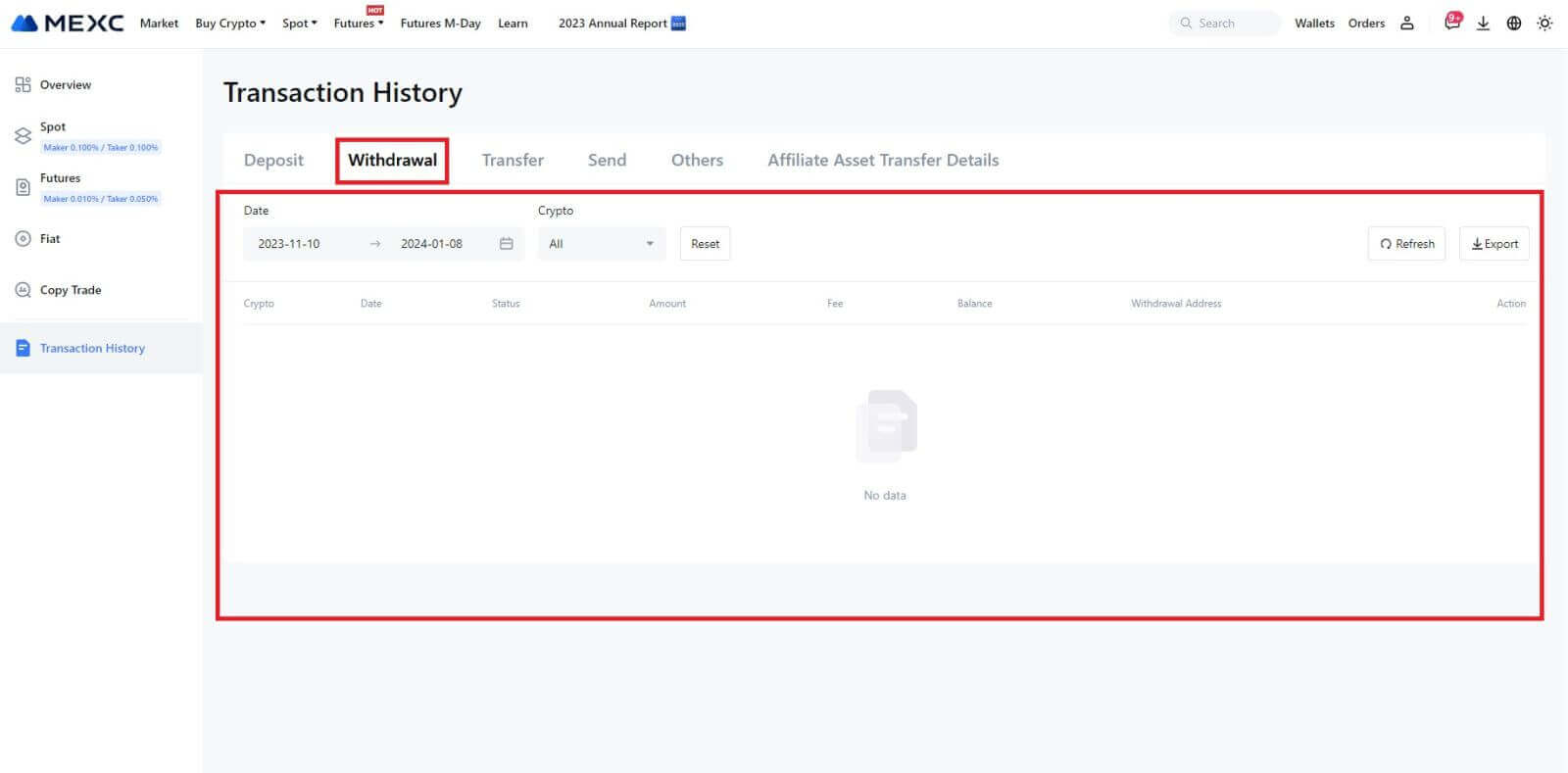MEXC'de Hesap Açma ve Para Çekme

MEXC'de Hesap Nasıl Açılır?
MEXC'de E-posta veya Telefon Numarasıyla Hesap Nasıl Açılır?
Adım 1: MEXC web sitesi aracılığıyla kayıt MEXC web sitesine
girin ve kayıt sayfasına girmek için sağ üst köşedeki [ Oturum Aç/Kaydol ] öğesine tıklayın. Adım 2: Cep telefonu numaranızı veya E-posta adresinizi girin ve telefon numaranızın veya E-posta adresinizin geçerliliğinden emin olun. E-posta Telefon numarası Adım 3: Oturum açma şifrenizi girin. Hesap güvenliğiniz için şifrenizin büyük harf ve bir rakam dahil en az 10 karakter içerdiğinden emin olun. Adım 4: Bir doğrulama penceresi açılır ve doğrulama kodunu girin. E-postanıza veya telefonunuza 6 haneli bir doğrulama kodu gönderilecektir. (E-posta alınmadıysa çöp kutusunu kontrol edin). Daha sonra [Onayla] düğmesine tıklayın . Adım 5: Tebrikler! E-posta veya Telefon Numarası yoluyla başarıyla bir MEXC hesabı oluşturdunuz.
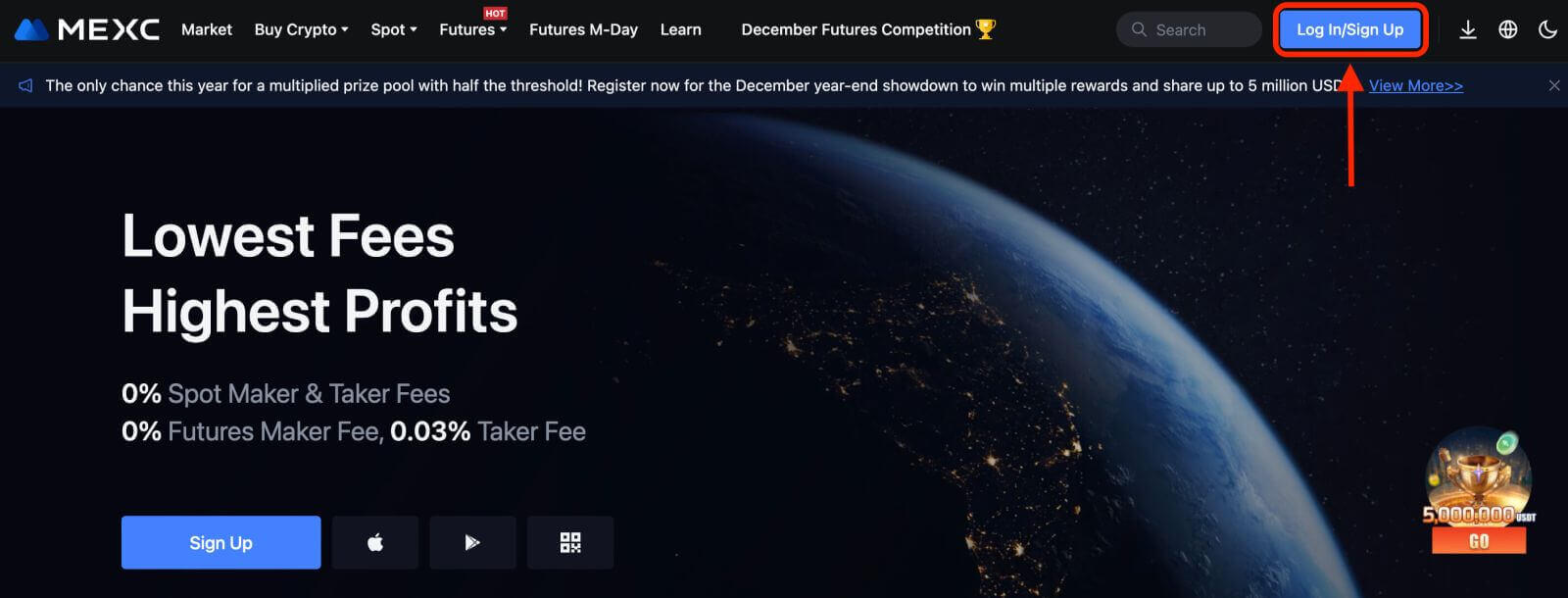
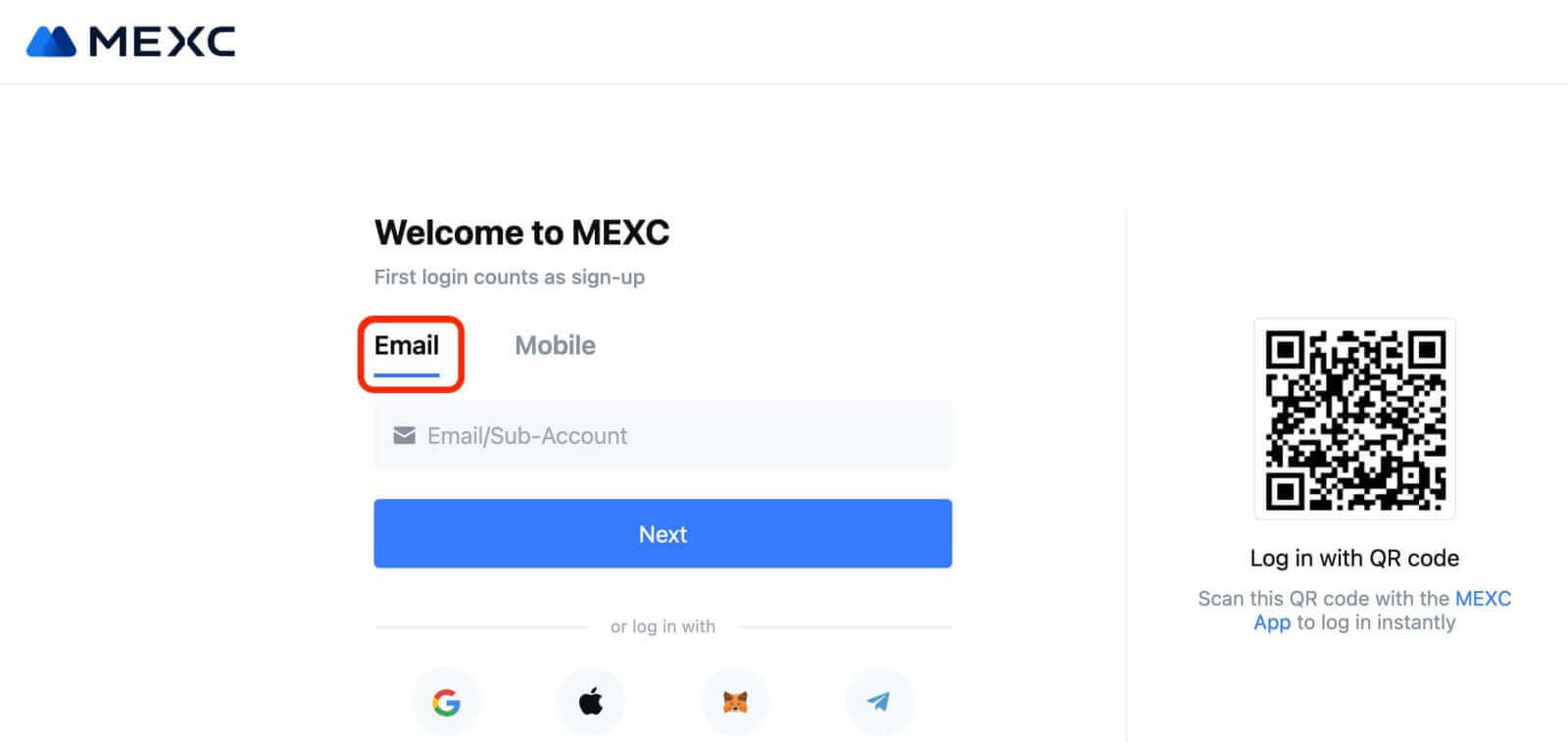
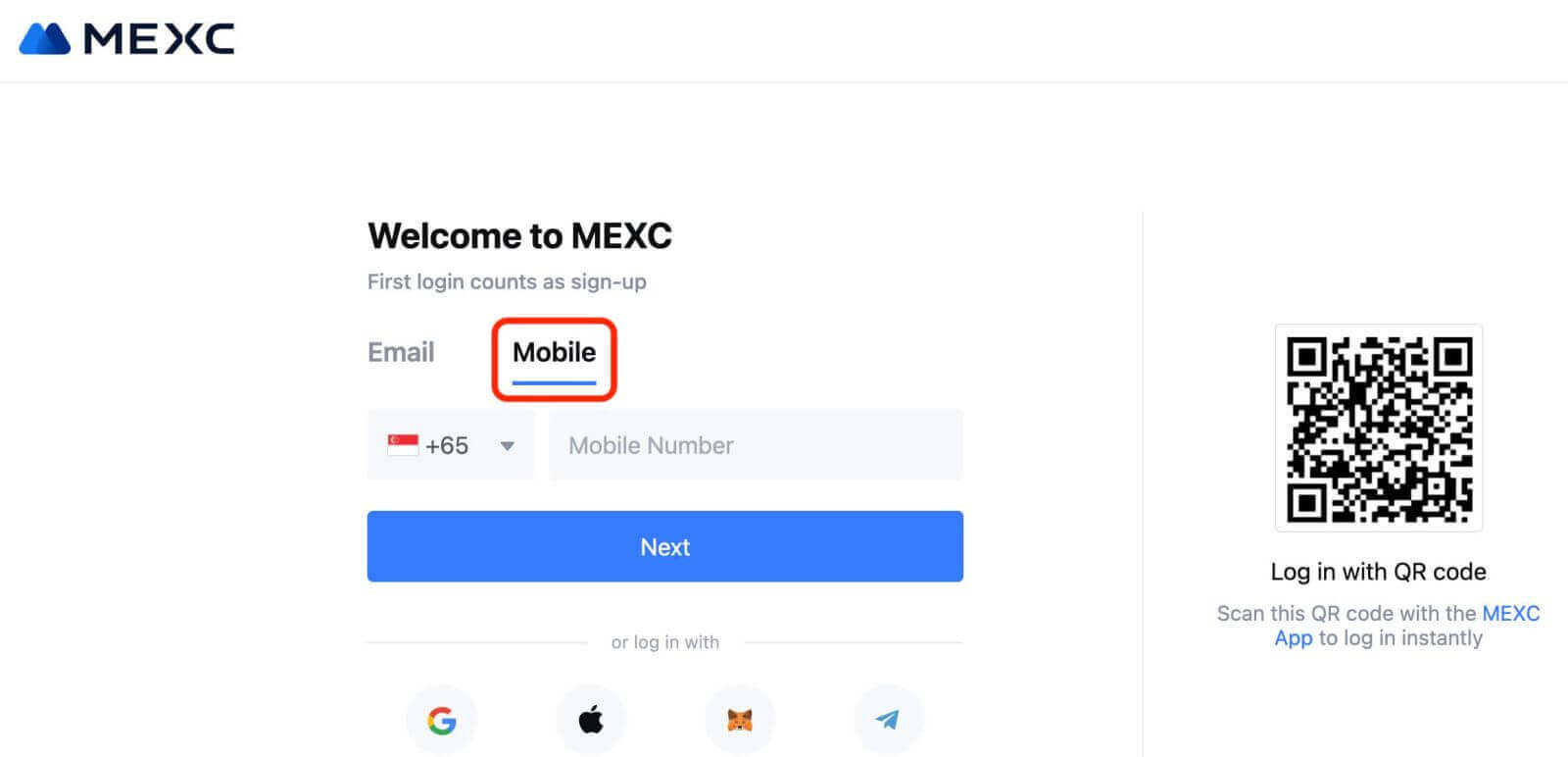
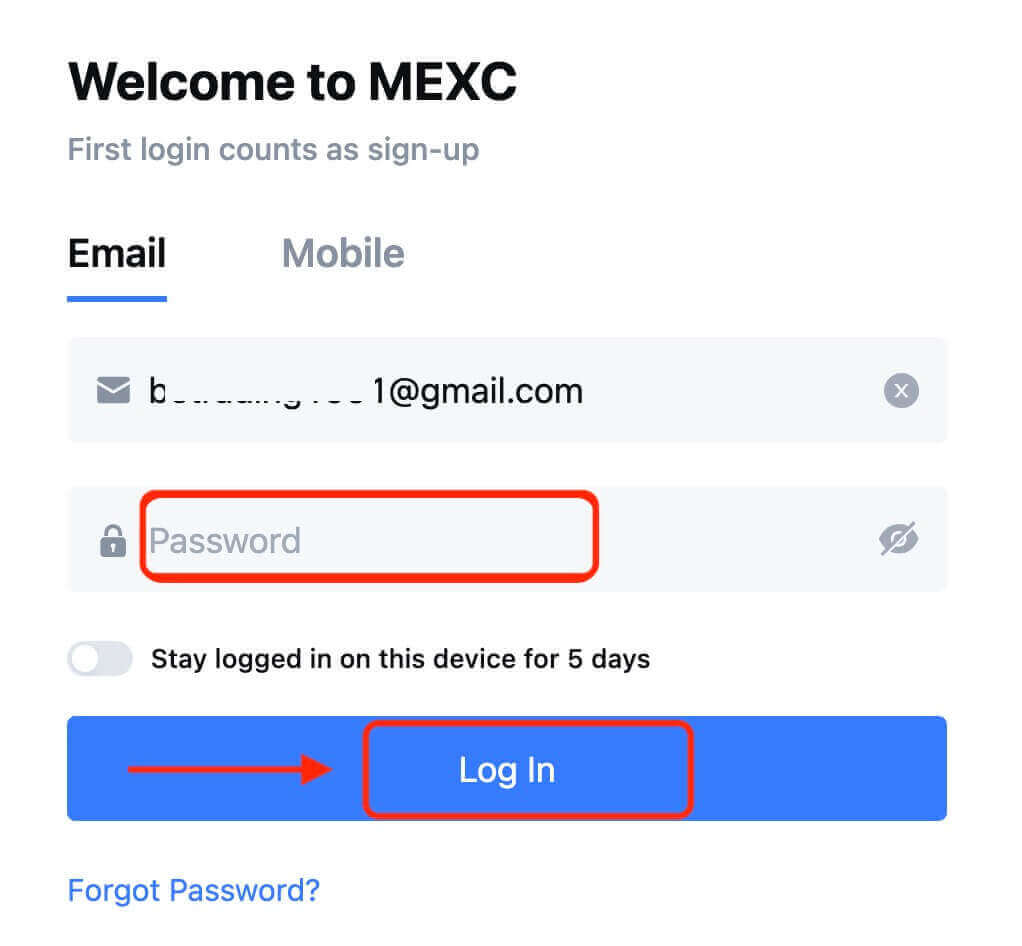
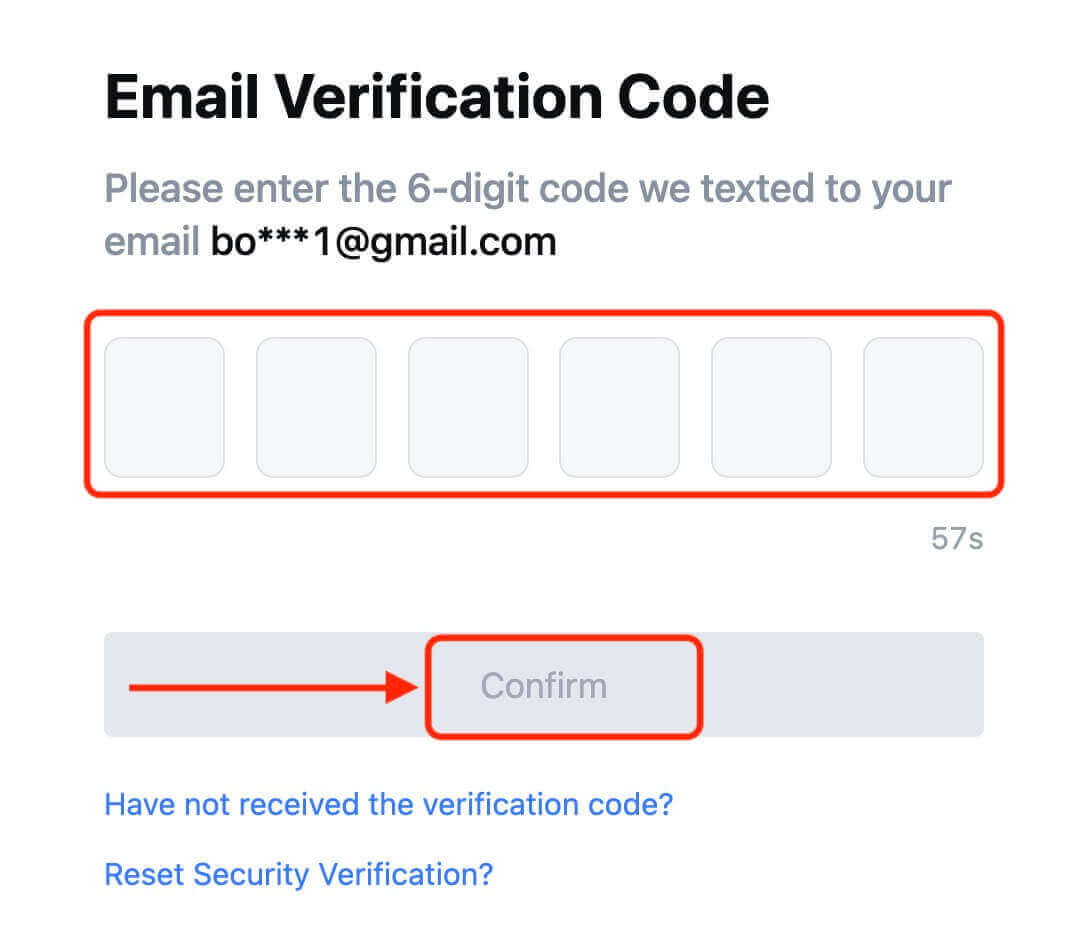
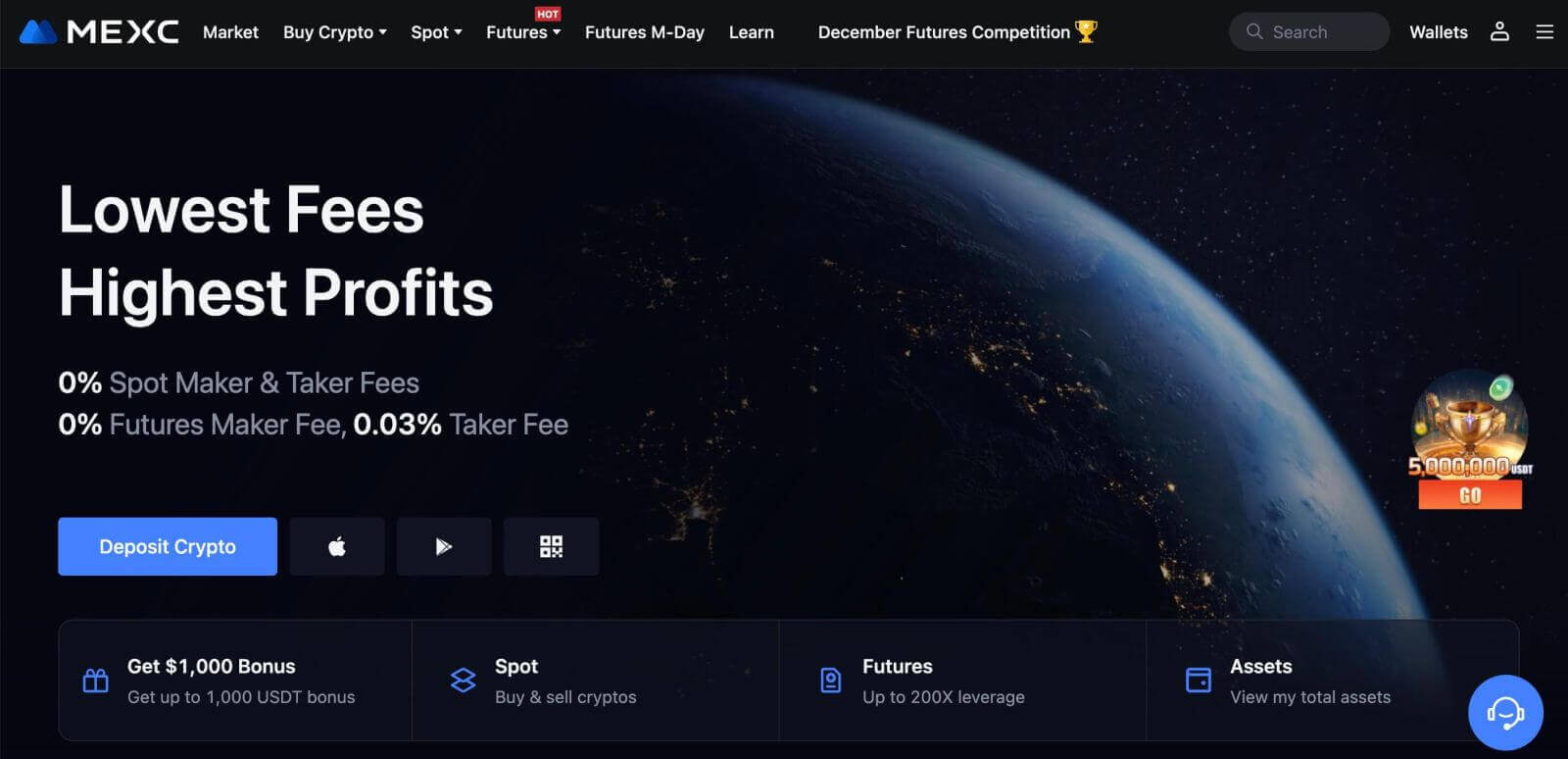
Google ile MEXC'de Hesap Nasıl Açılır?
Üstelik Google aracılığıyla bir MEXC hesabı oluşturabilirsiniz. Bunu yapmak istiyorsanız lütfen şu adımları izleyin: 1. Öncelikle MEXC ana sayfasına
gitmeniz ve [ Oturum Aç/Kaydol ] seçeneğine tıklamanız gerekir.
2. [Google] düğmesine tıklayın.
3. E-posta adresinizi veya Telefonunuzu girmeniz ve "İleri"ye tıklamanız gereken bir oturum açma penceresi açılacaktır.
4. Daha sonra Google hesabınızın şifresini girin ve “İleri”ye tıklayın.
5. "Yeni Bir MEXC Hesabına Kaydolun"a tıklayın.
6. Yeni bir hesap oluşturmak için bilgilerinizi girin. Daha sonra [Kaydolun].
7. Doğrulama işlemini tamamlayın. E-postanıza veya telefonunuza 6 haneli bir doğrulama kodu gönderilecektir. Kodu girin ve [Onayla] öğesine tıklayın.
8. Tebrikler! Google aracılığıyla başarıyla bir MEXC hesabı oluşturdunuz.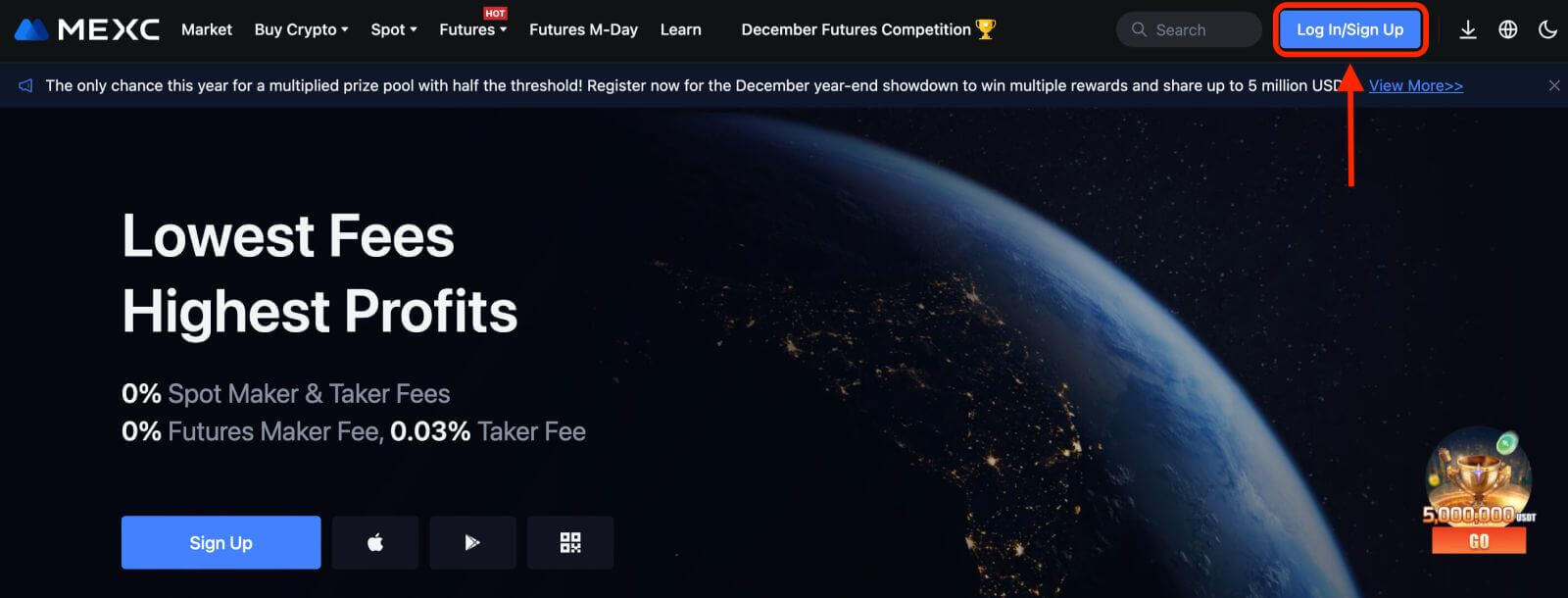
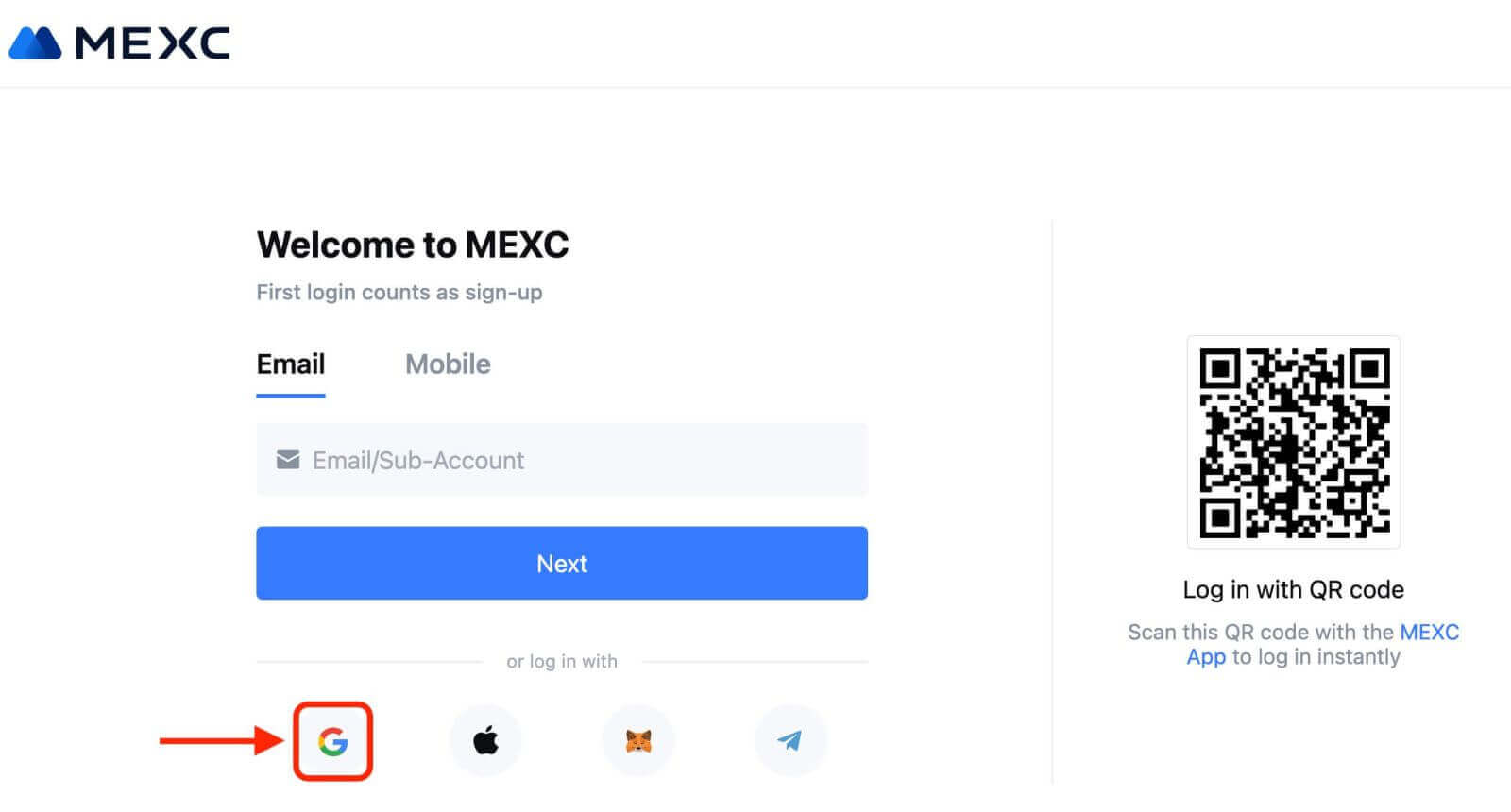
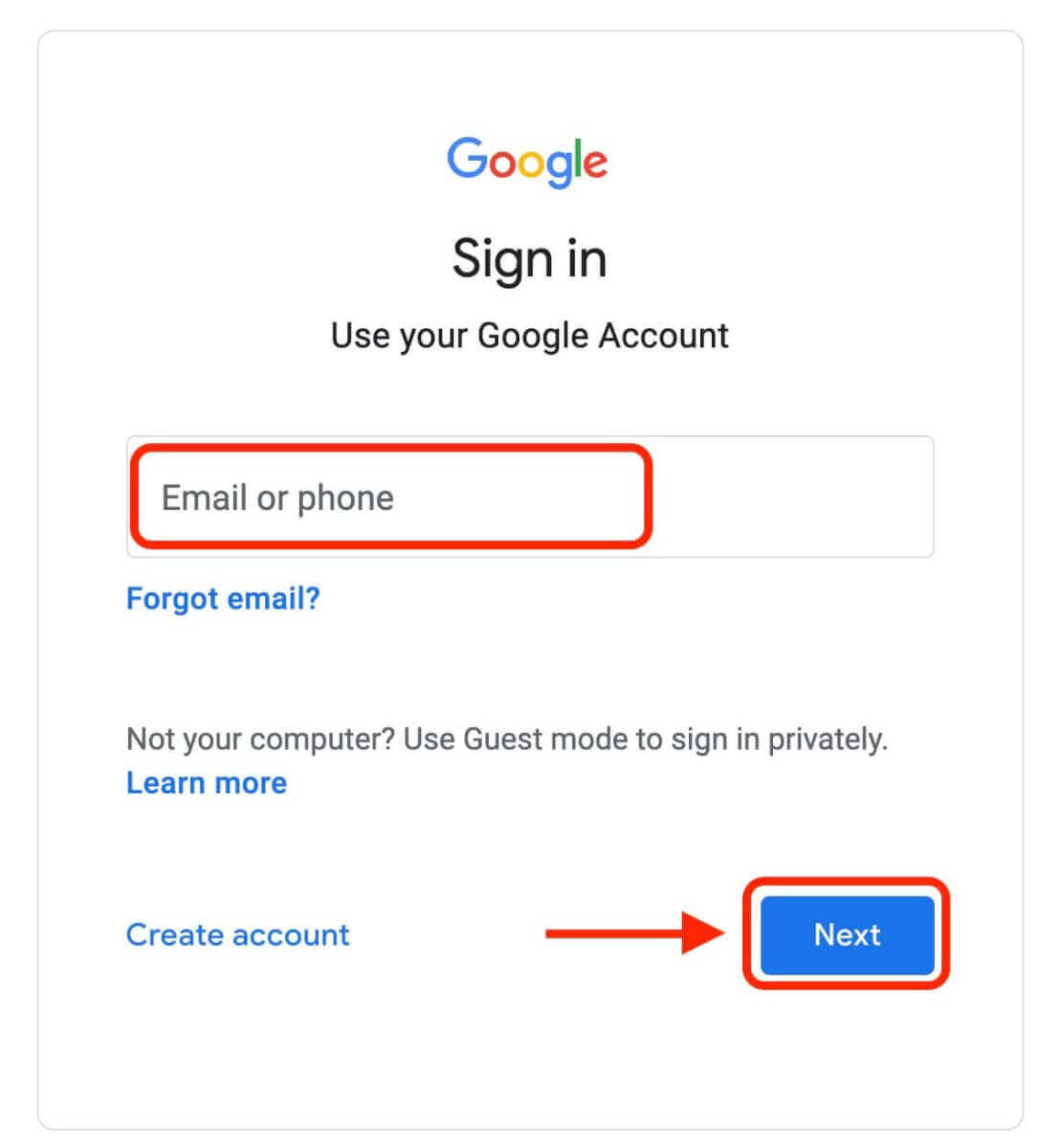
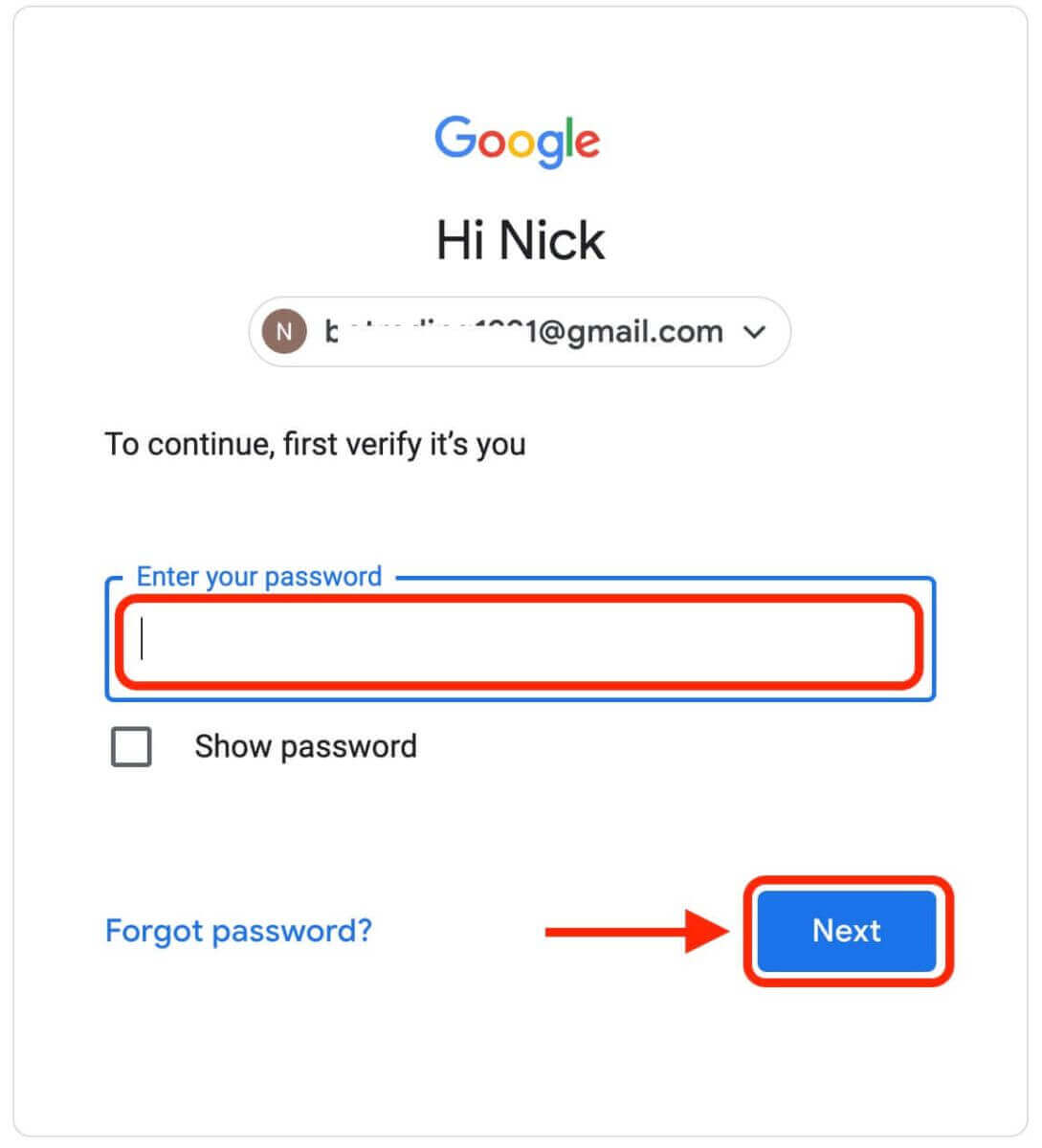
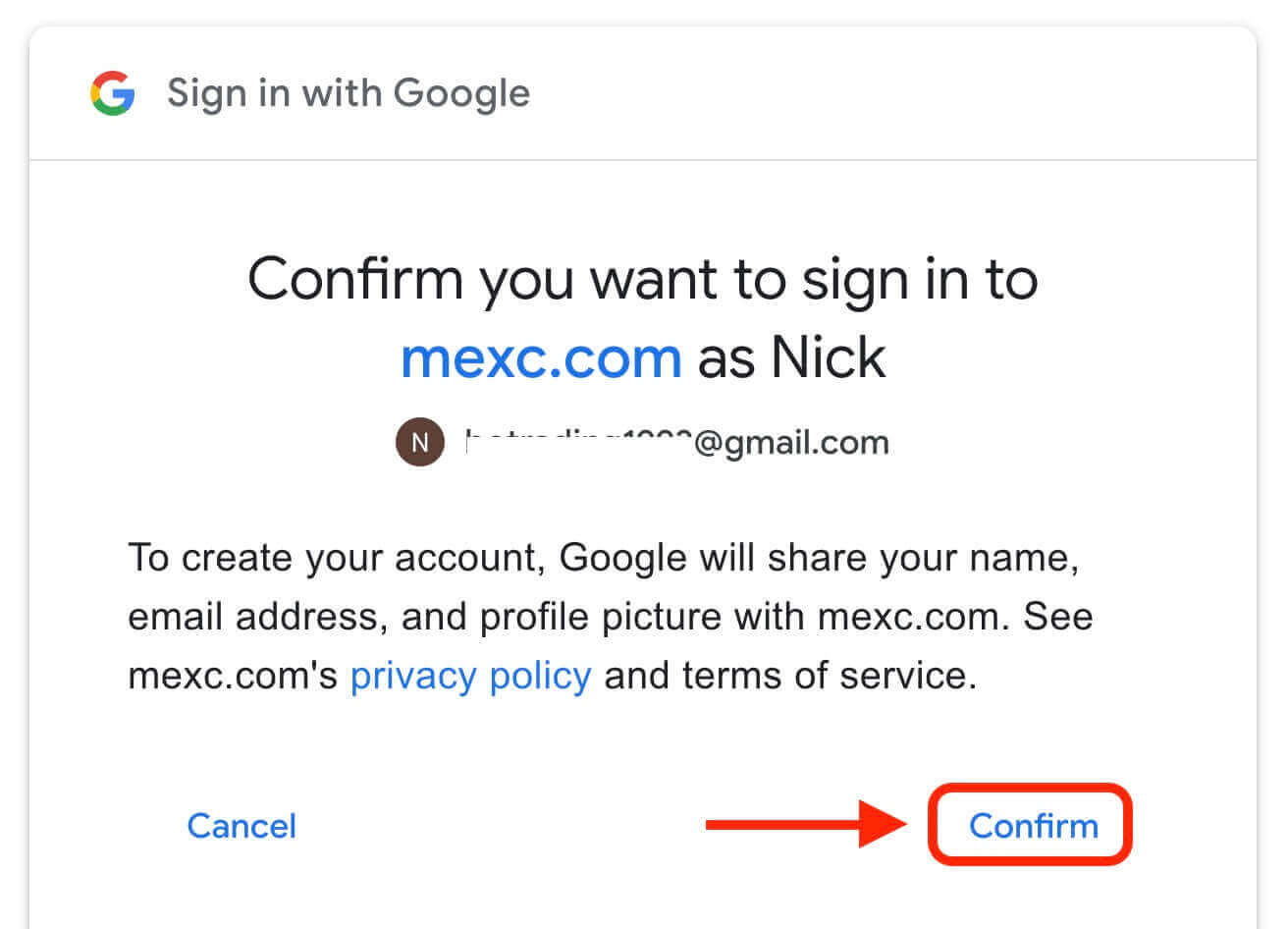
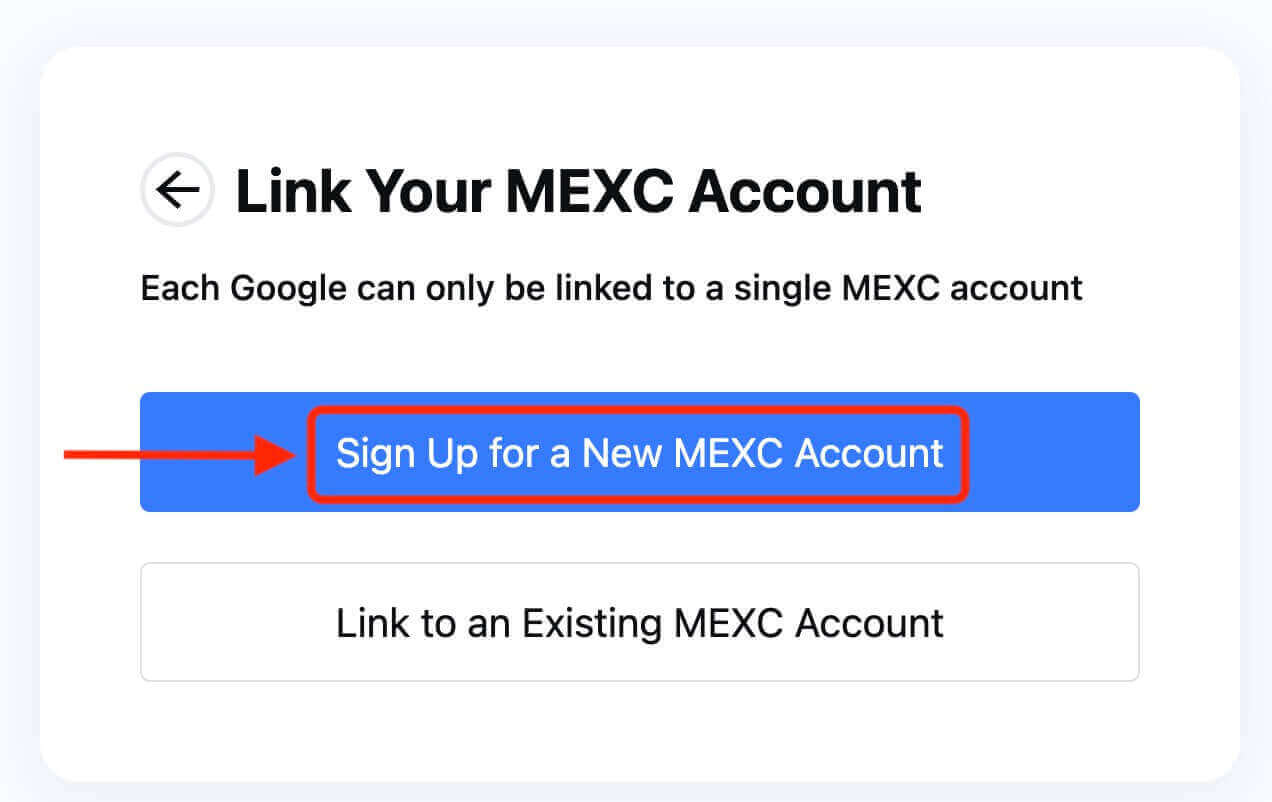
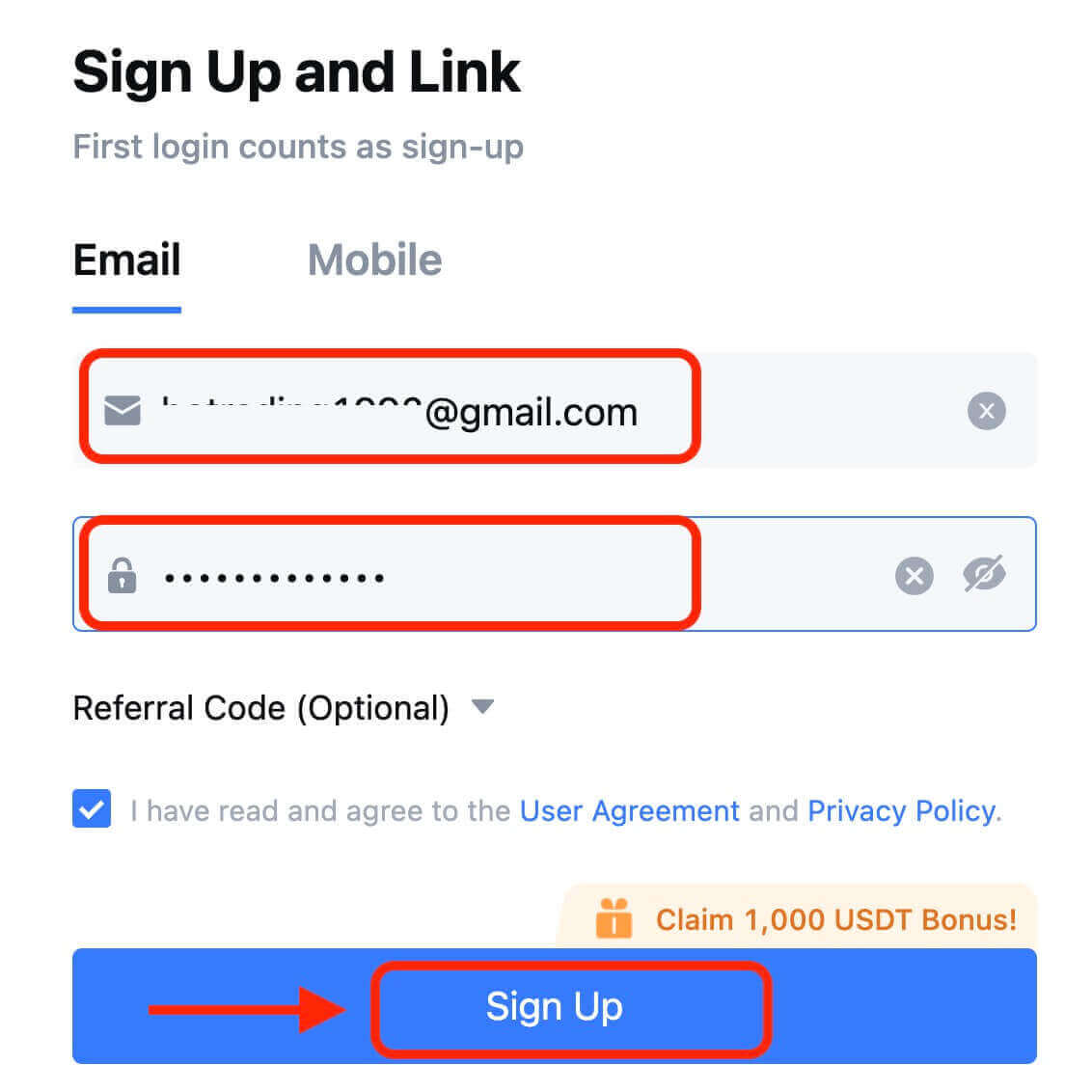
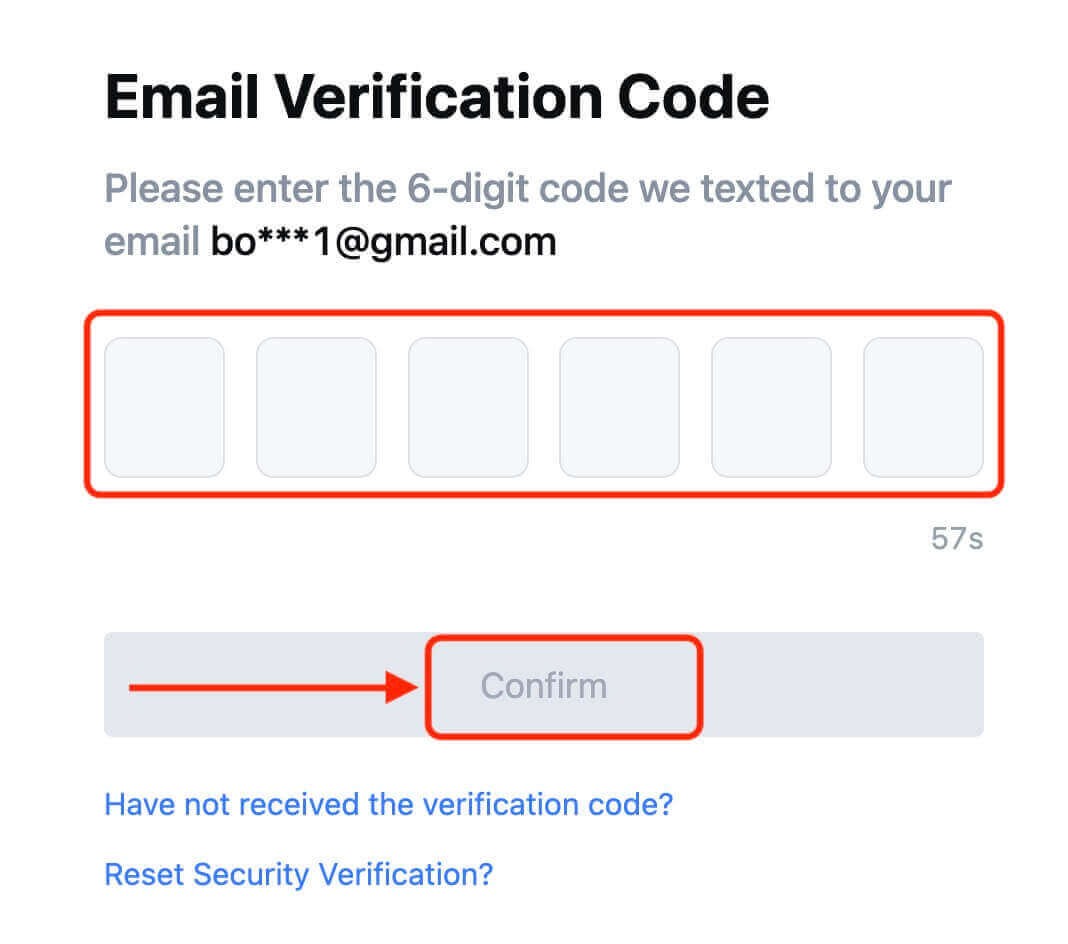
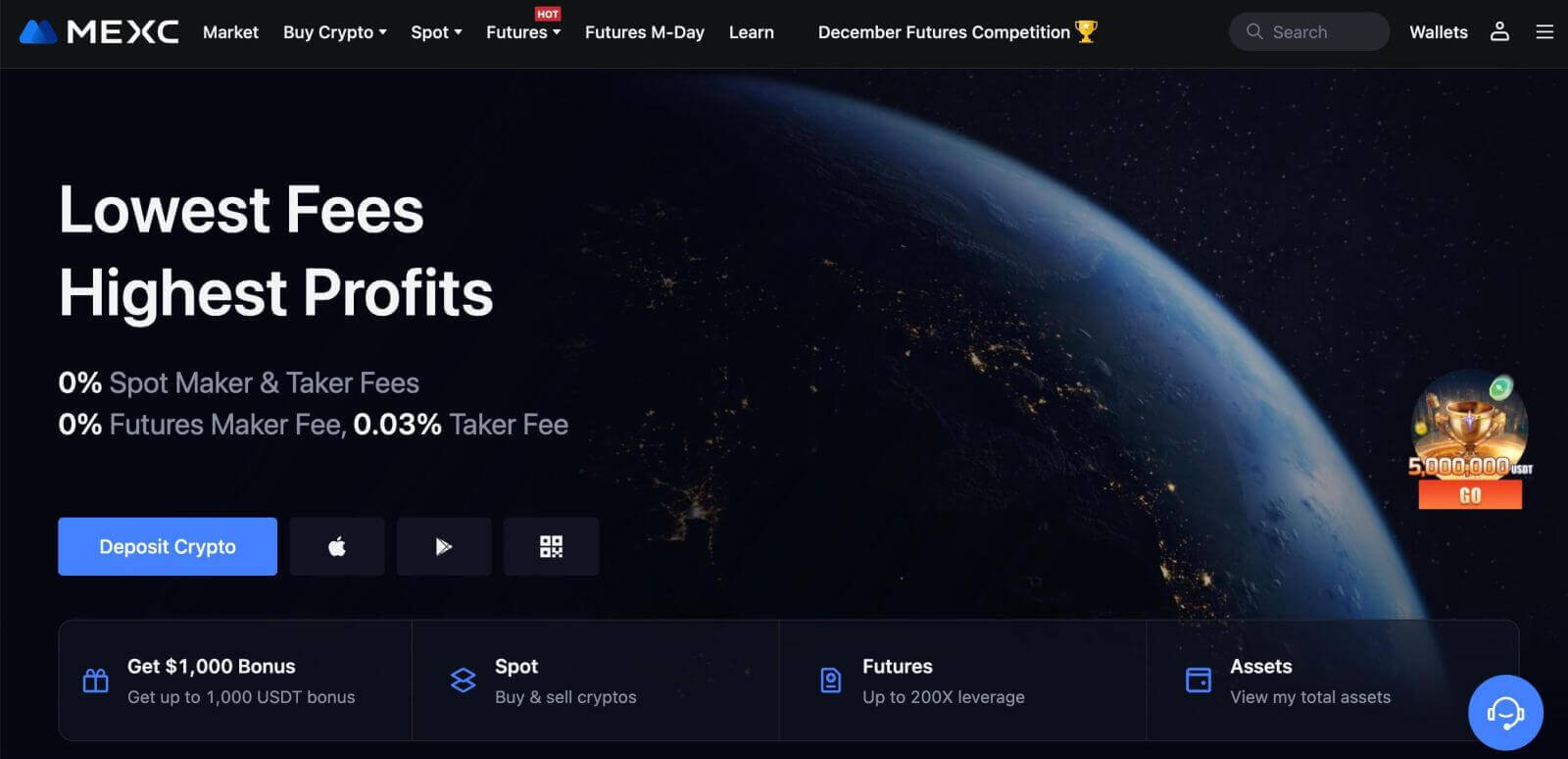
Apple ile MEXC'de Hesap Nasıl Açılır?
1. Alternatif olarak, MEXC'yi ziyaret edip [ Oturum Aç/Kaydol ] seçeneğine tıklayarak Apple hesabınızla Tek Oturum Açma özelliğini kullanarak kaydolabilirsiniz . 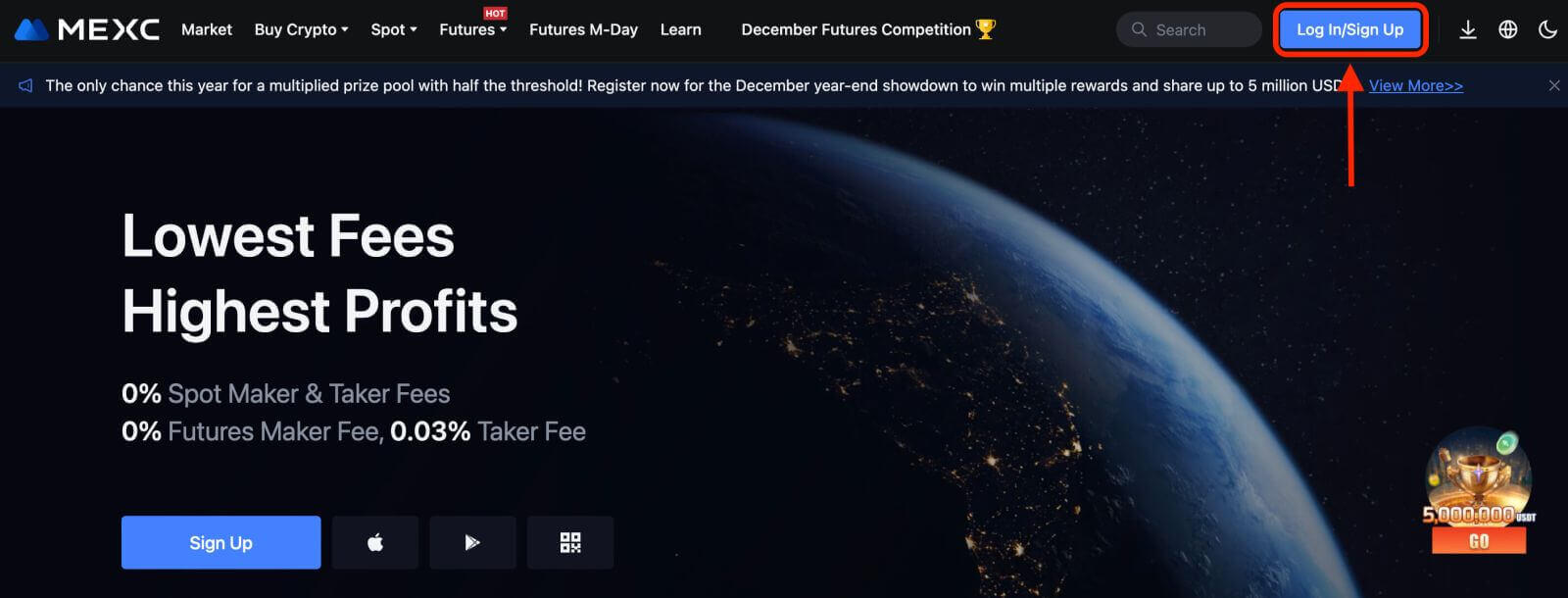 2. [Apple]'ı seçin, bir açılır pencere görünecek ve Apple hesabınızı kullanarak MEXC'de oturum açmanız istenecektir.
2. [Apple]'ı seçin, bir açılır pencere görünecek ve Apple hesabınızı kullanarak MEXC'de oturum açmanız istenecektir. 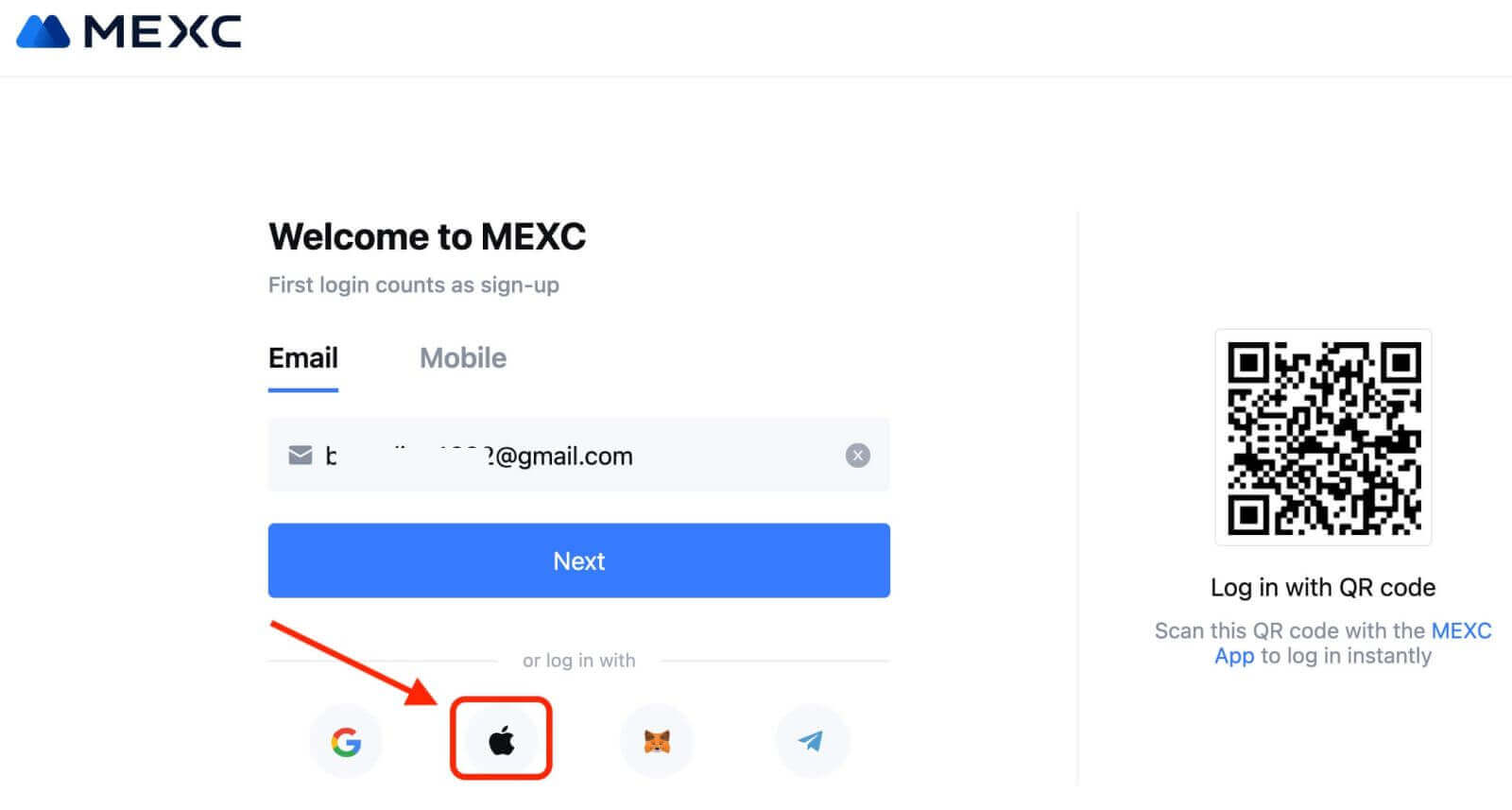
3. MEXC'de oturum açmak için Apple Kimliğinizi ve parolanızı girin. 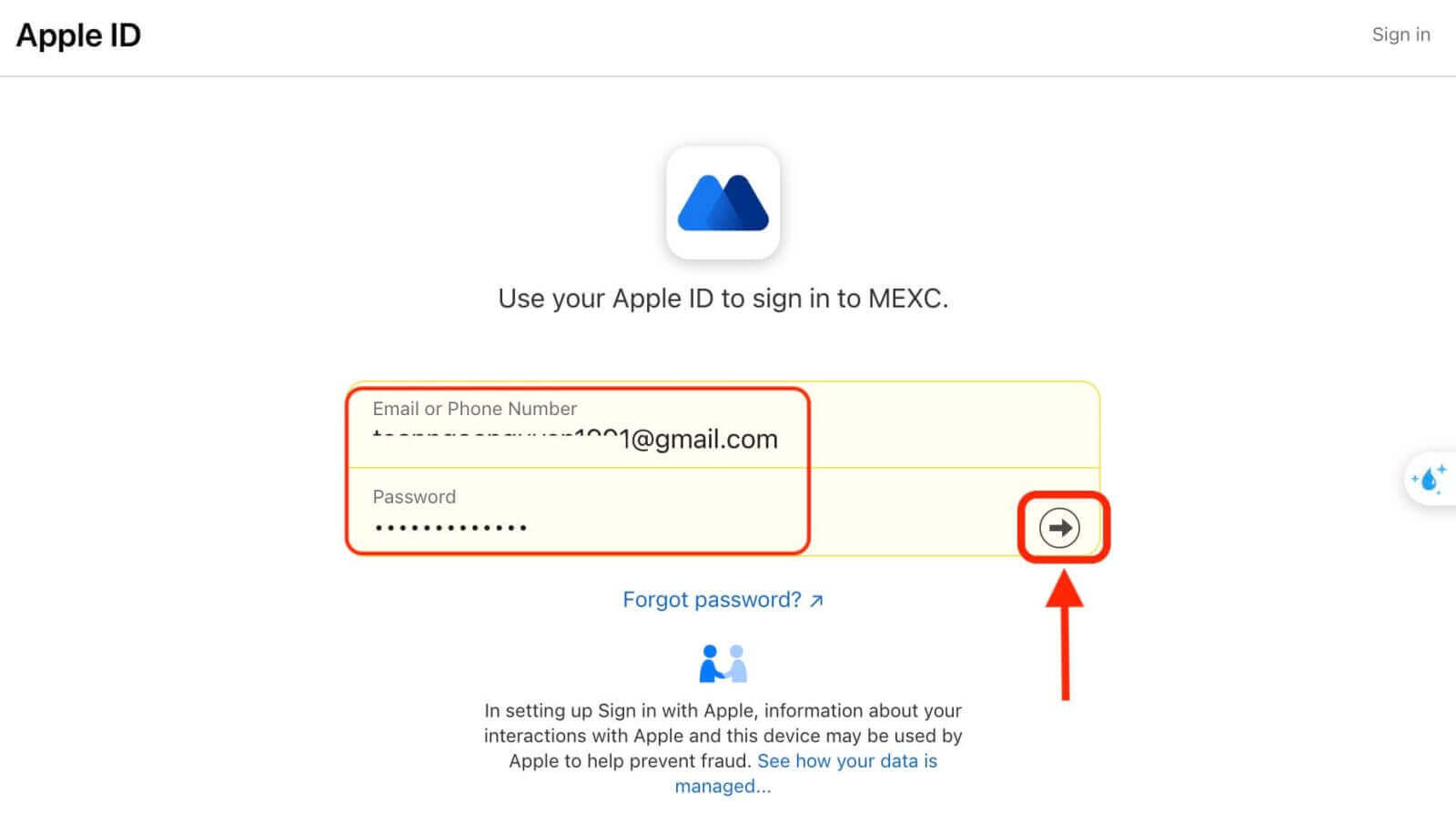
4. "Yeni Bir MEXC Hesabına Kaydolun"a tıklayın. 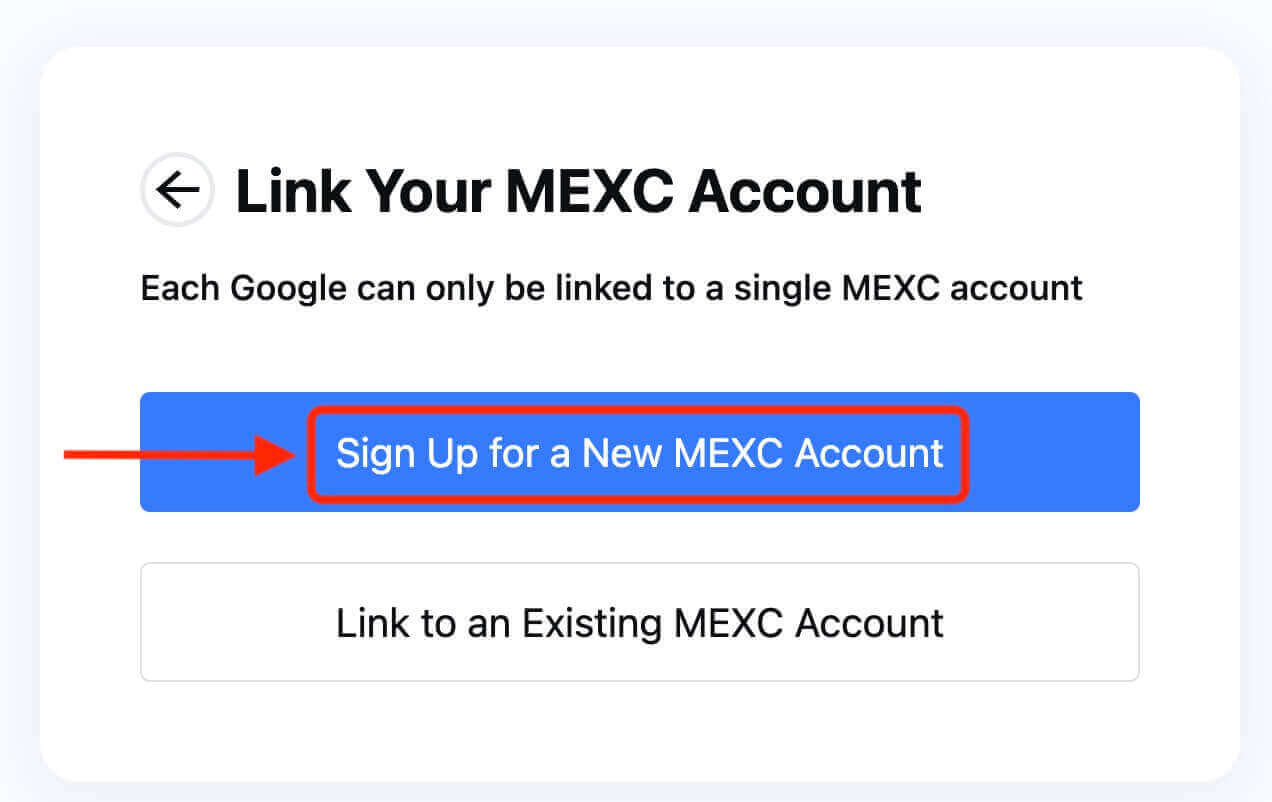
5. Yeni bir hesap oluşturmak için bilgilerinizi girin. Daha sonra [Kaydolun]. 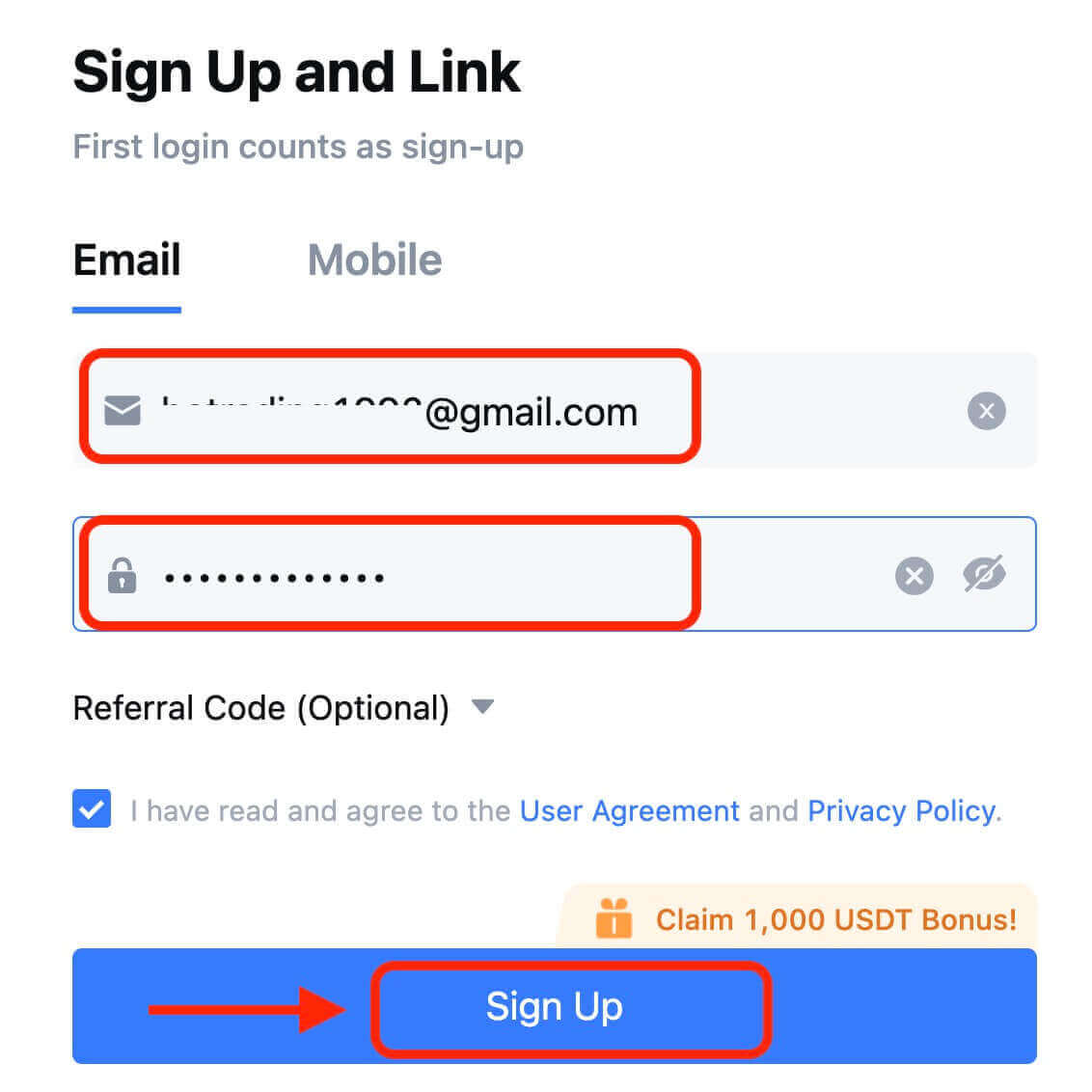
6. E-postanıza veya telefonunuza 6 haneli bir doğrulama kodu gönderilecektir. Kodu girin ve [Onayla] öğesine tıklayın. 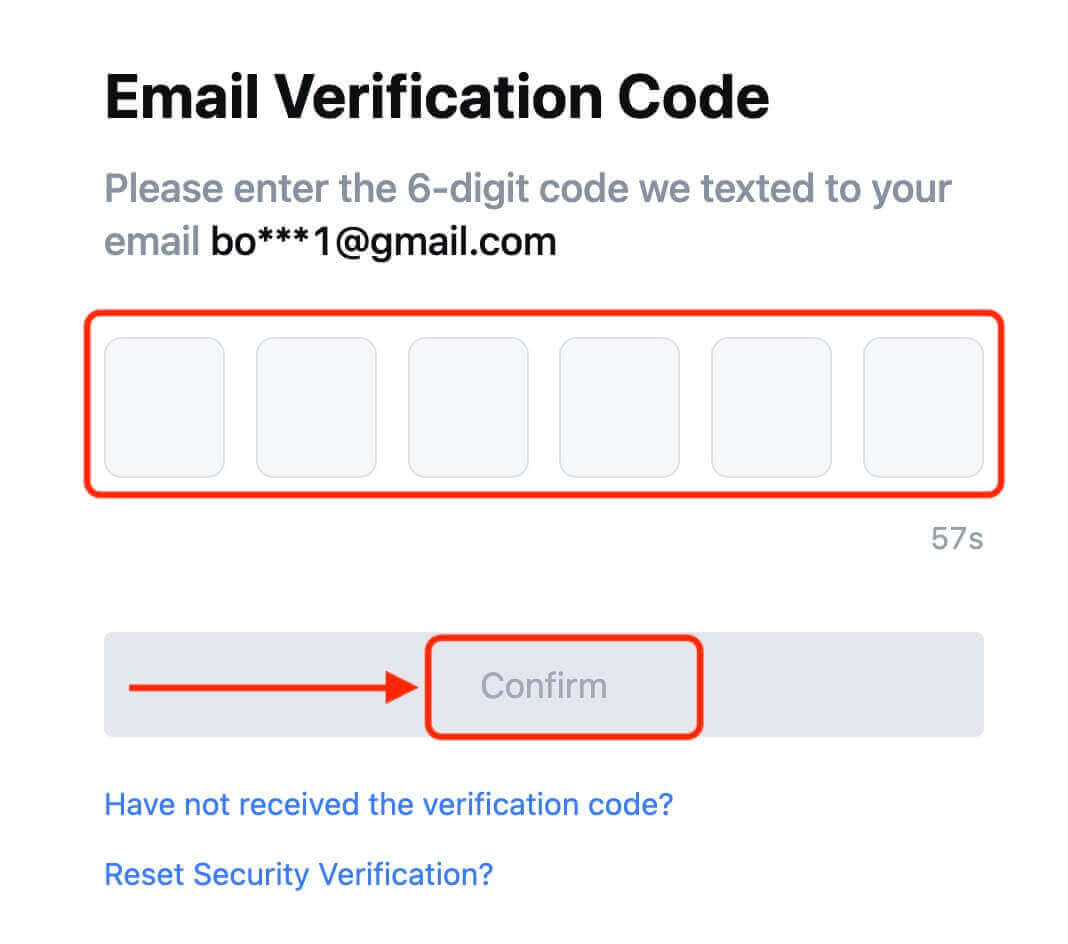
7. Tebrikler! Apple aracılığıyla başarıyla bir MEXC hesabı oluşturdunuz.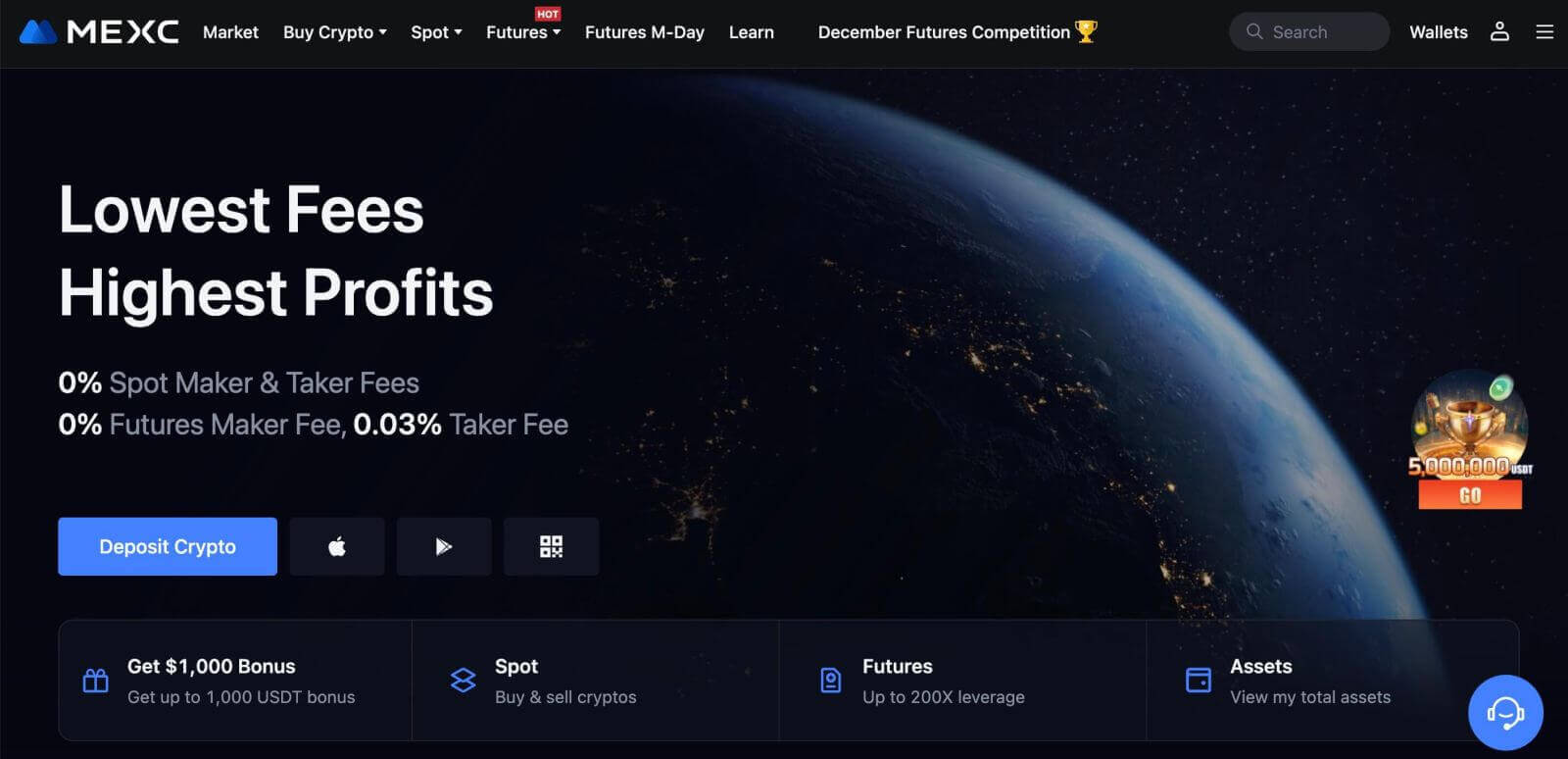
Telegram ile MEXC'de Hesap Nasıl Açılır?
1. MEXC'yi ziyaret edip [ Oturum Aç/Kaydol ] seçeneğine tıklayarak Telegram hesabınızı kullanarak da kaydolabilirsiniz . 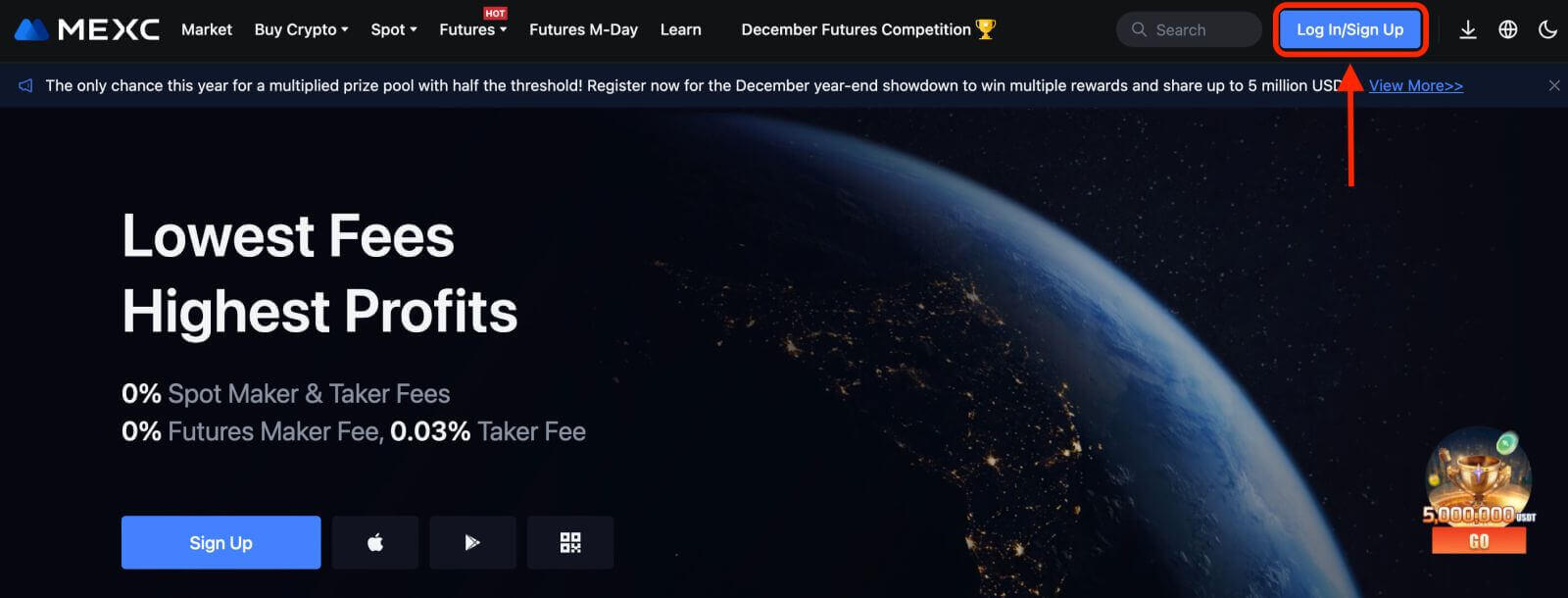
2. [Telegram]'ı seçin, bir açılır pencere görünecek ve Telegram hesabınızı kullanarak MEXC'de oturum açmanız istenecektir. 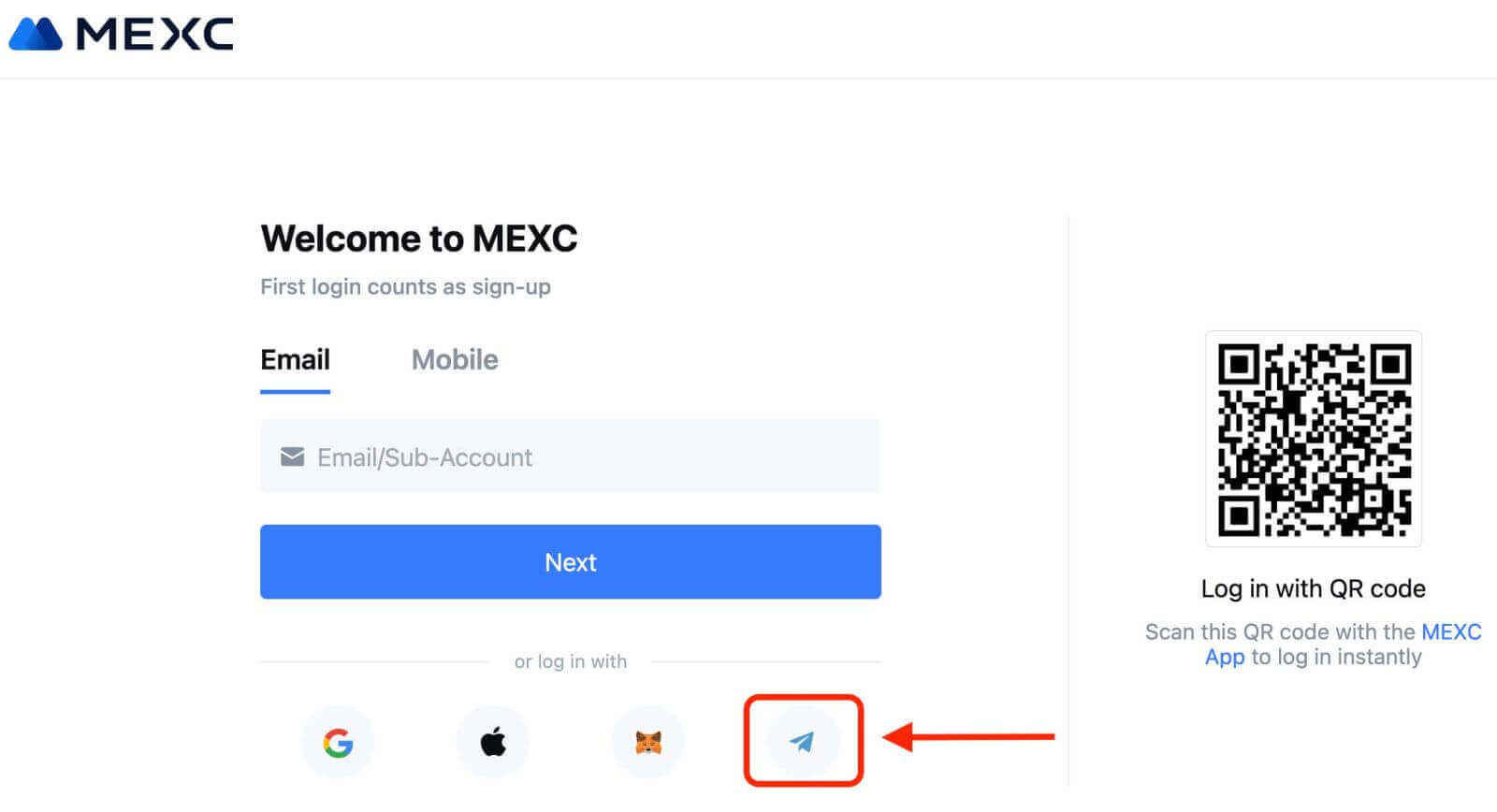
3. MEXC'de oturum açmak için Telefon Numaranızı girin. 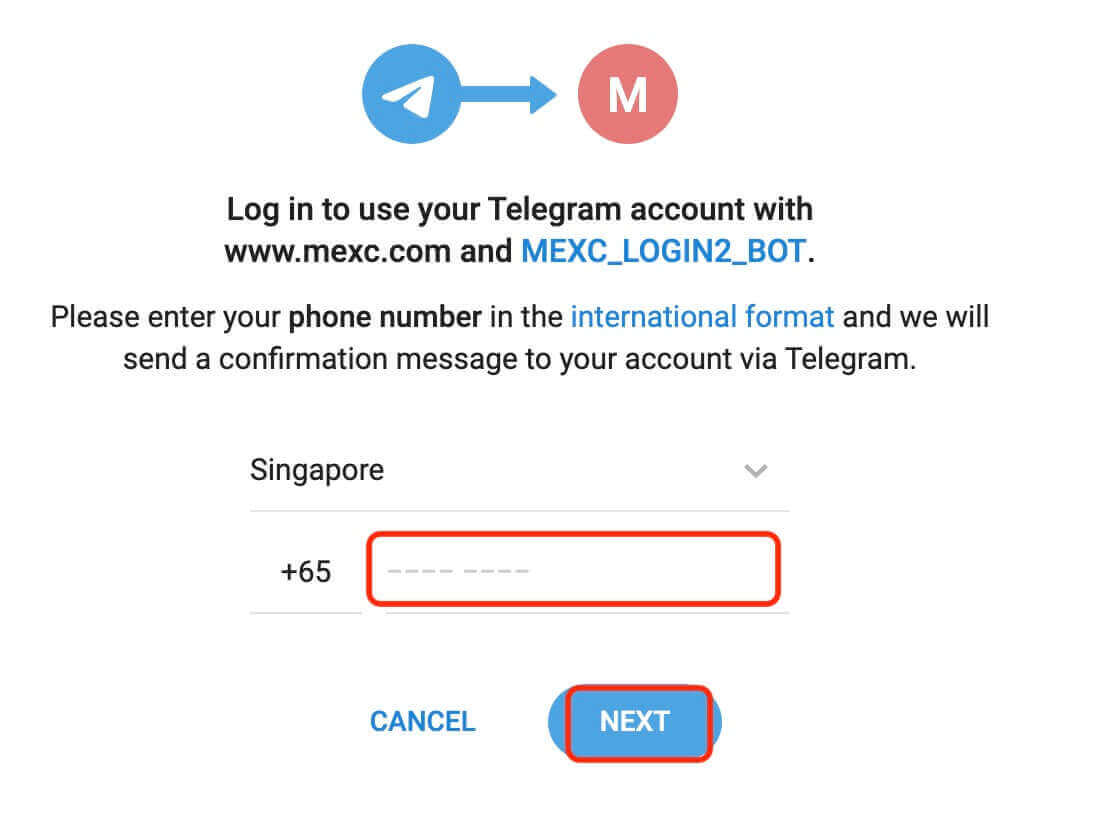
4. İsteği Telegram'da alacaksınız. Bu isteği onaylayın.
5. MEXC web sitesindeki talebi kabul edin. 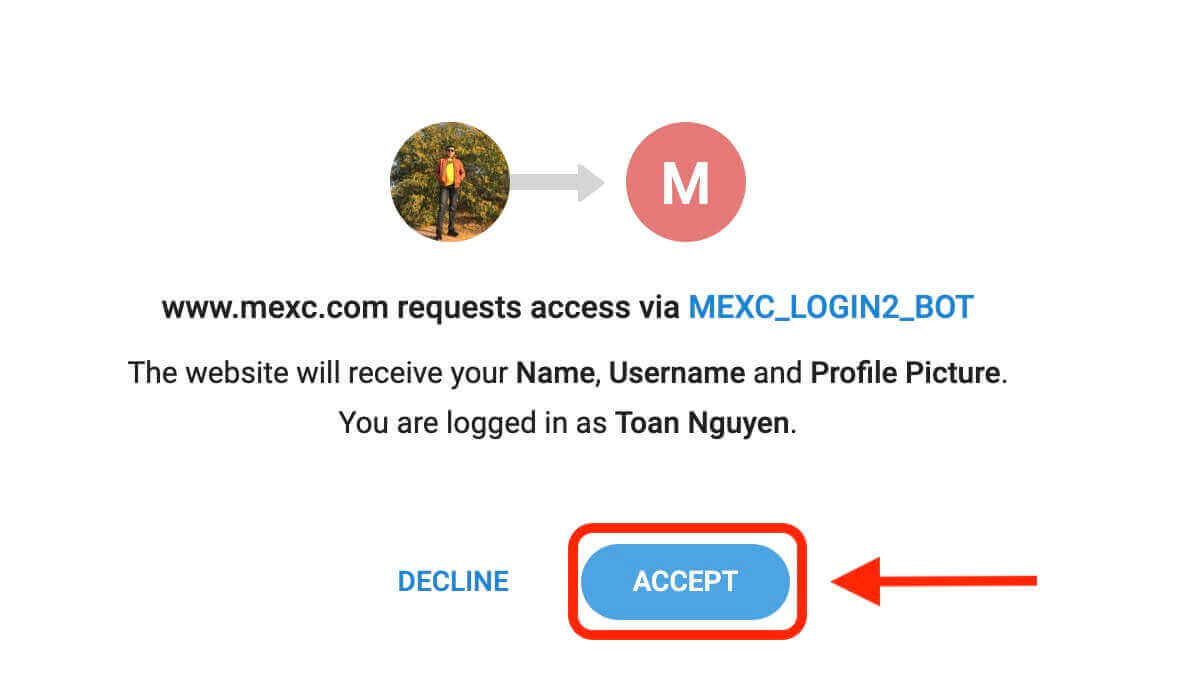
6. "Yeni Bir MEXC Hesabı İçin Kaydolun"a tıklayın. 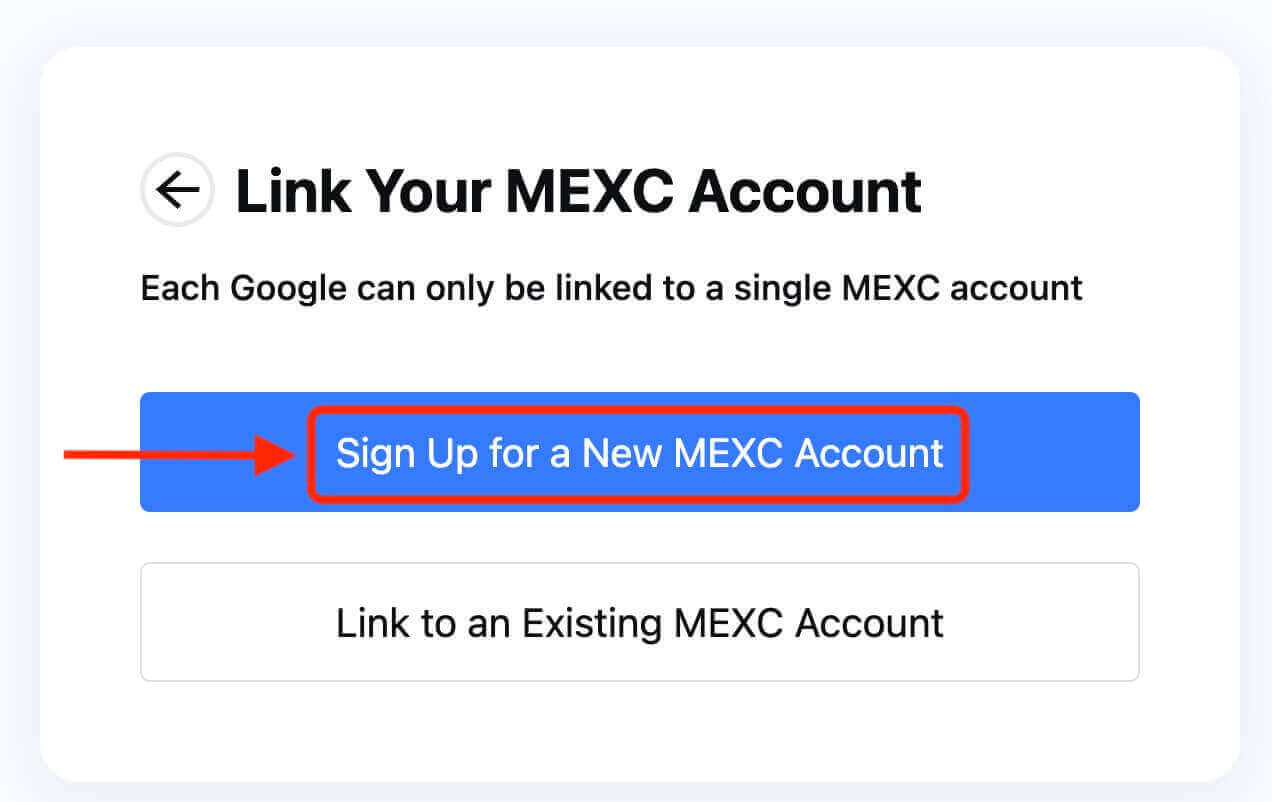
7. Yeni bir hesap oluşturmak için bilgilerinizi girin. Daha sonra [Kaydolun]. 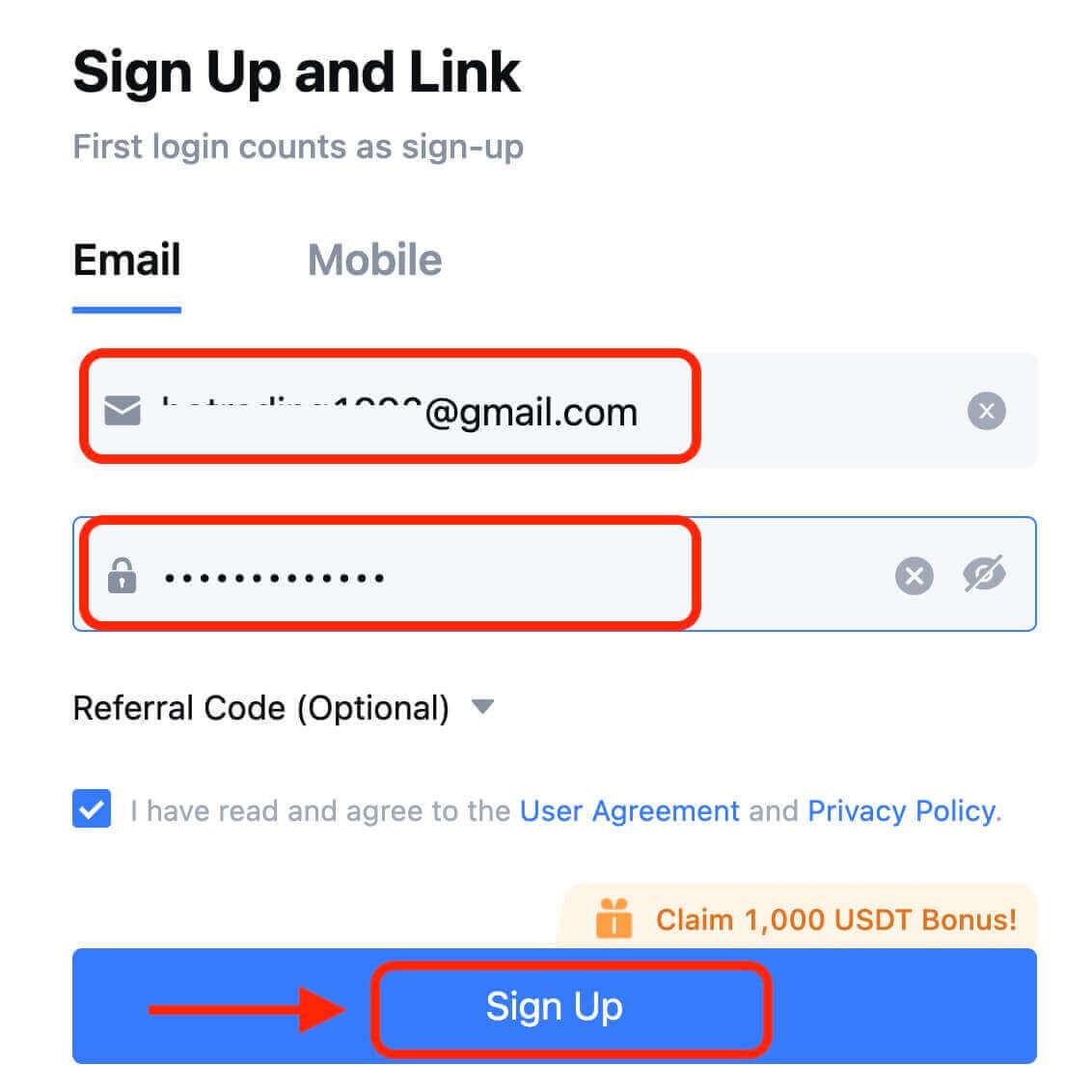
8. E-postanıza veya telefonunuza 6 haneli bir doğrulama kodu gönderilecektir. Kodu girin ve [Onayla] öğesine tıklayın. 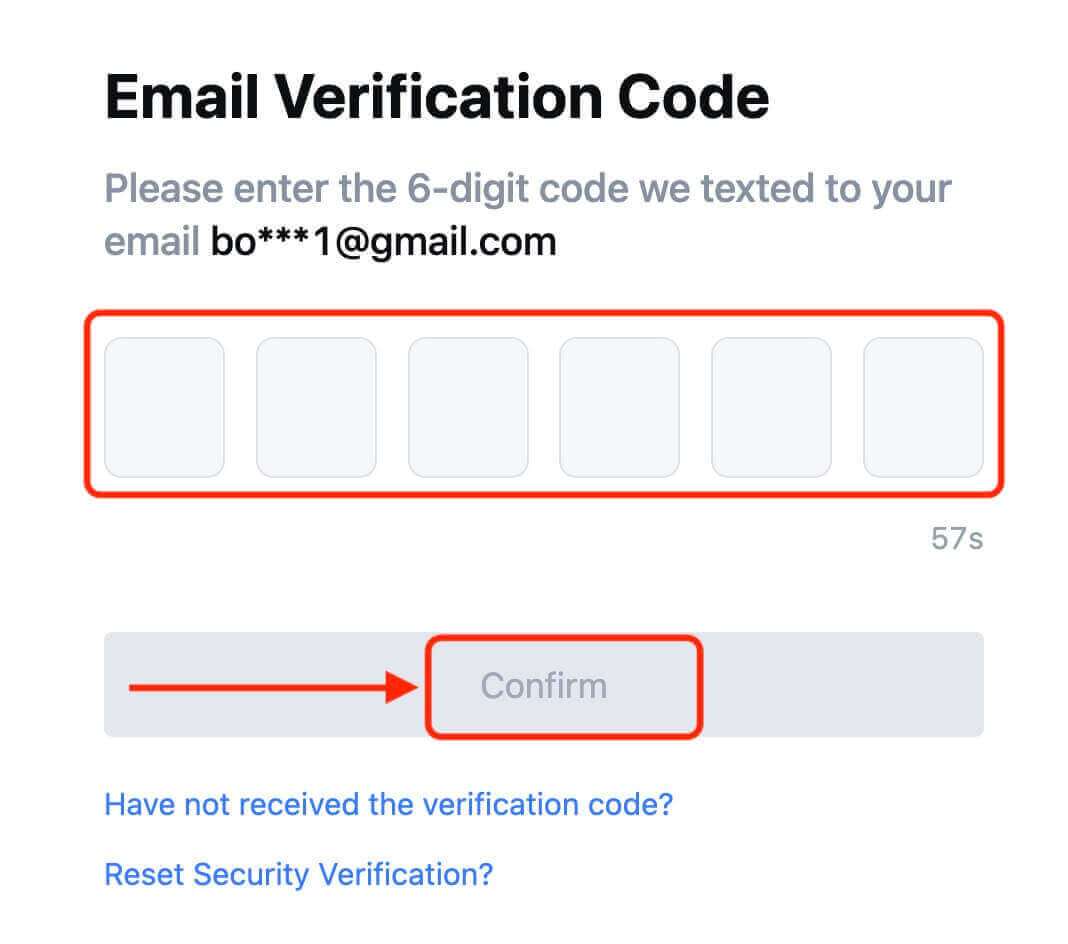
9. Tebrikler! Telegram aracılığıyla başarıyla bir MEXC hesabı oluşturdunuz.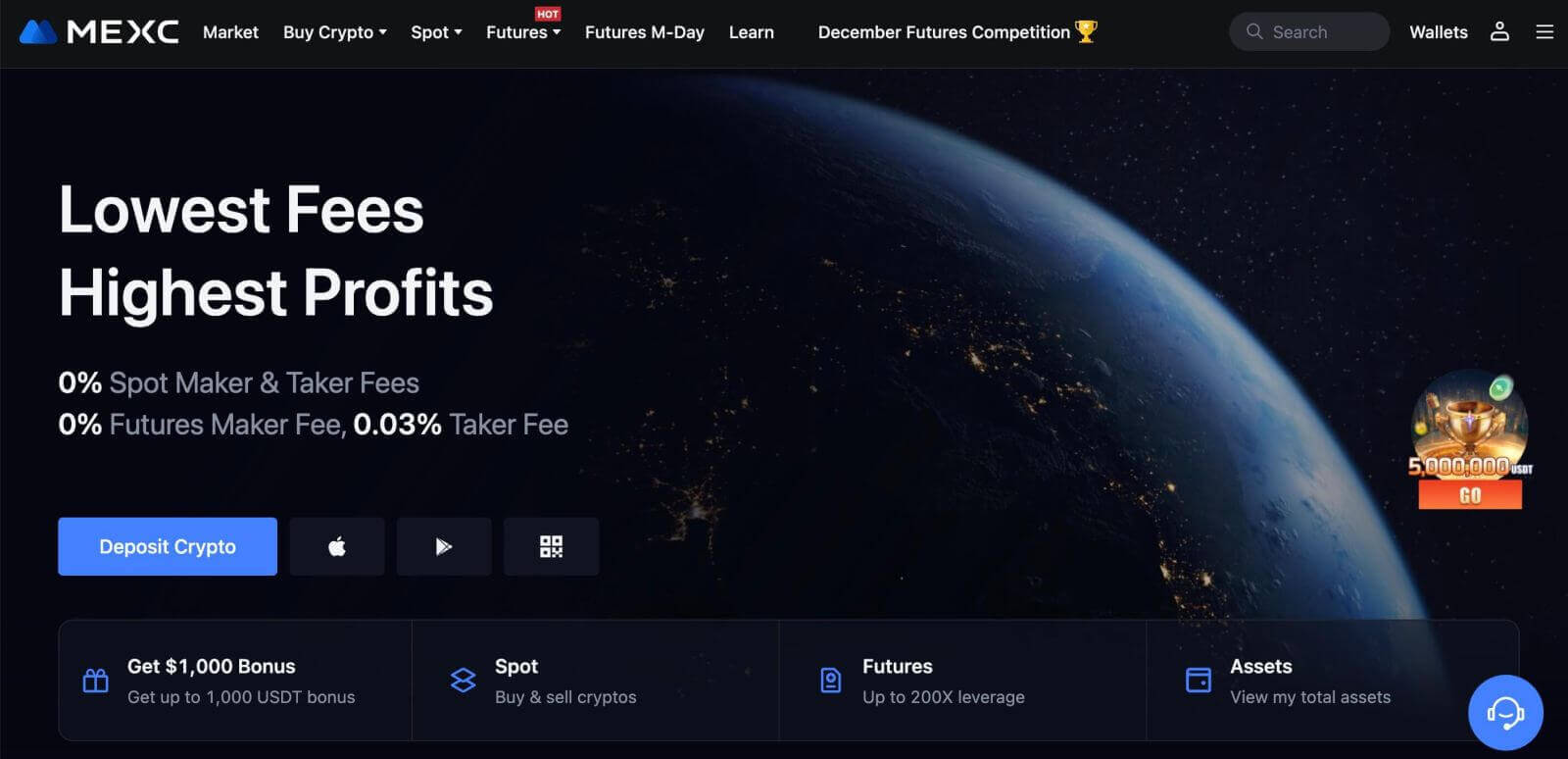
MEXC uygulamasında Hesap Nasıl Açılır?
MEXC Uygulamasında e-posta adresiniz, telefon numaranız veya Apple/Google/Telegram hesabınızla birkaç dokunuşla kolayca bir MEXC hesabına kaydolabilirsiniz.
1. Adım: MEXC Uygulamasını İndirin ve Yükleyin
- Mobil cihazınızda App Store'u (iOS için) veya Google Play Store'u (Android için) ziyaret edin .
- Mağazada "MEXC"yi arayın ve MEXC uygulamasını indirin.
- Uygulamayı cihazınıza yükleyin.
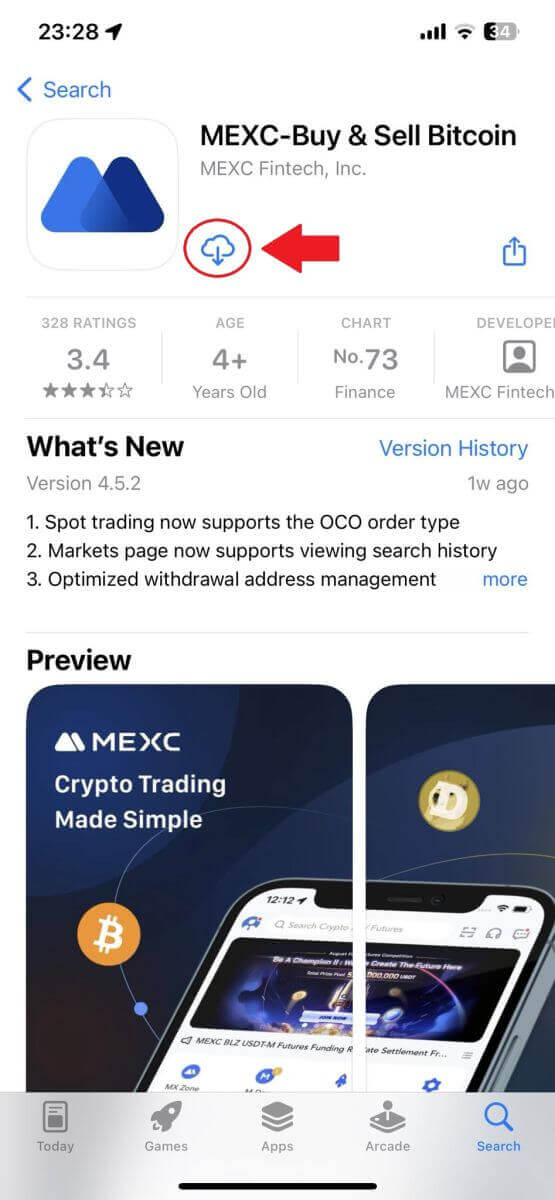
Adım 2: MEXC Uygulamasını açın
- Cihazınızın ana ekranında veya uygulama menüsünde MEXC uygulama simgesini bulun.
- MEXC uygulamasını açmak için simgeye dokunun.
3. Adım: Giriş Sayfasına Erişin
- Sol üstteki simgeye dokunun, ardından "Giriş Yap" gibi seçenekleri bulacaksınız. Giriş sayfasına ilerlemek için bu seçeneğe dokunun.
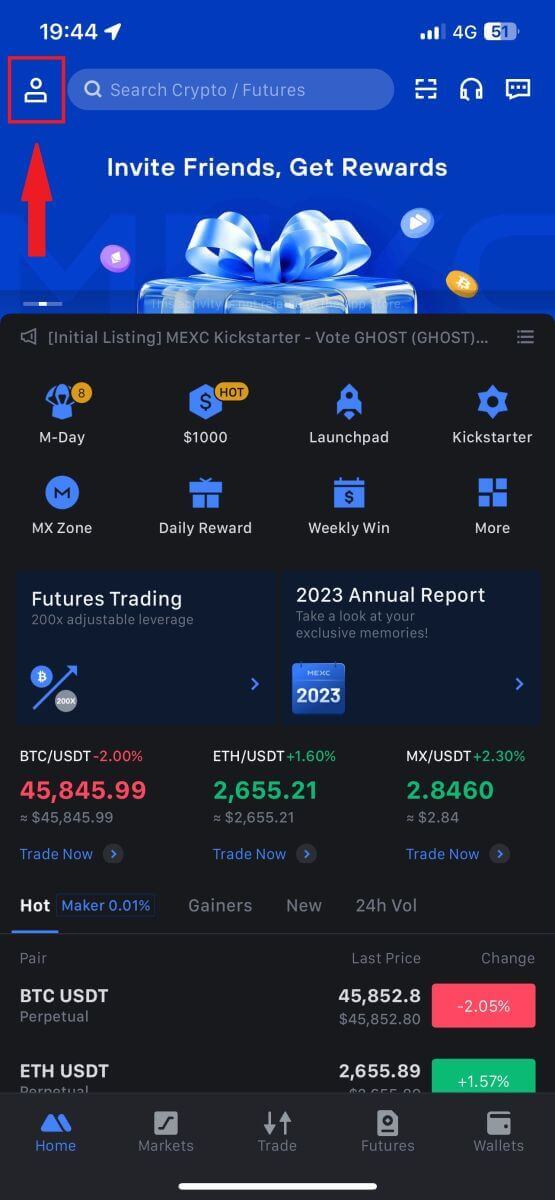
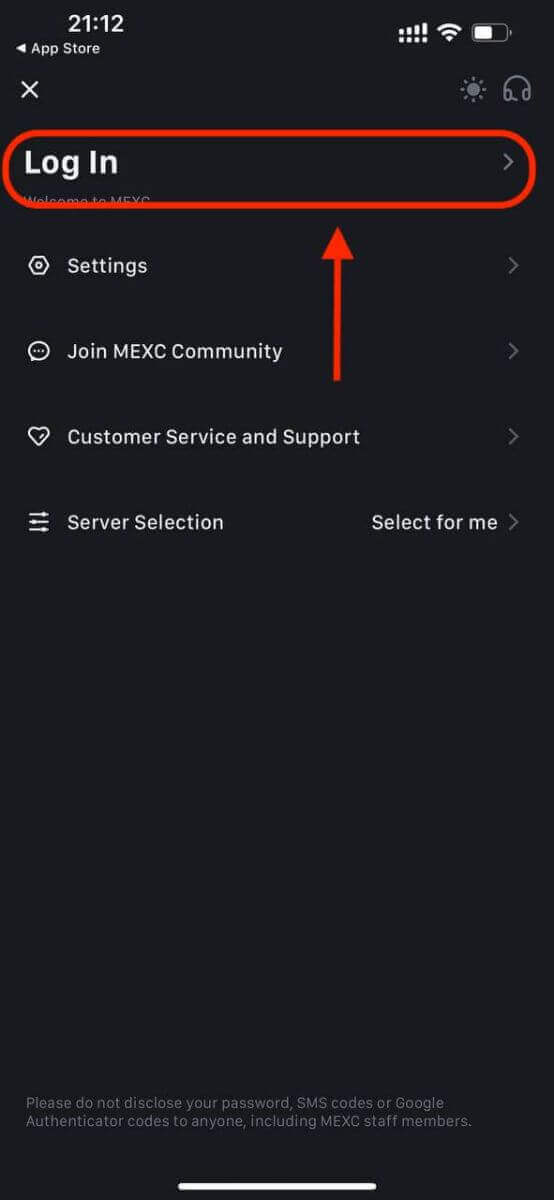
4. Adım: Kimlik Bilgilerinizi Girin
- [E-posta] veya [Telefon Numarası] seçeneğini seçin ve e-posta adresinizi/telefon numaranızı girin.
- MEXC hesabınız için güvenli bir şifre oluşturun.
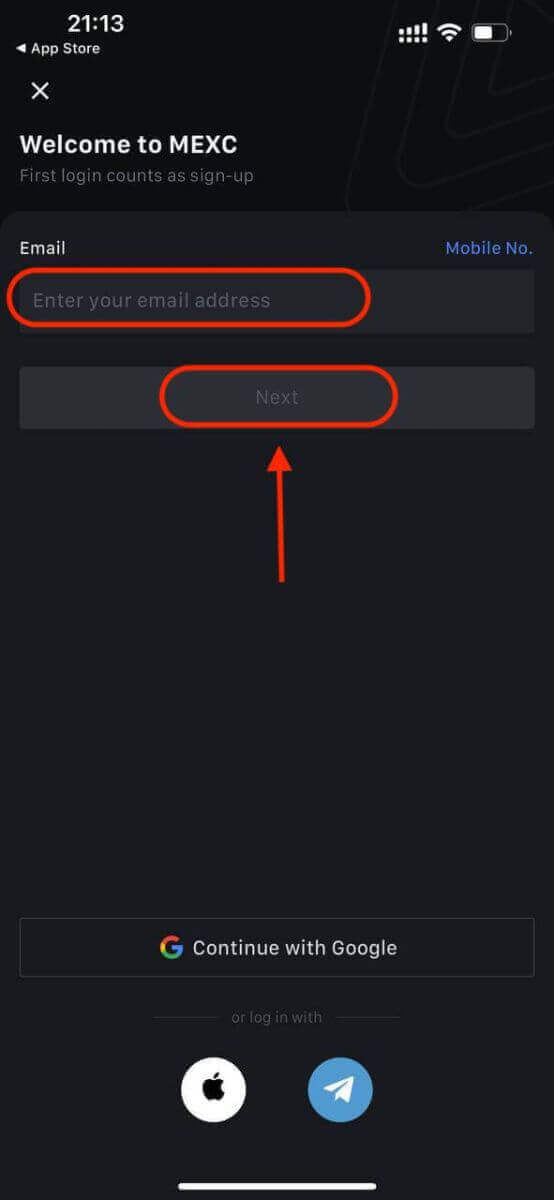
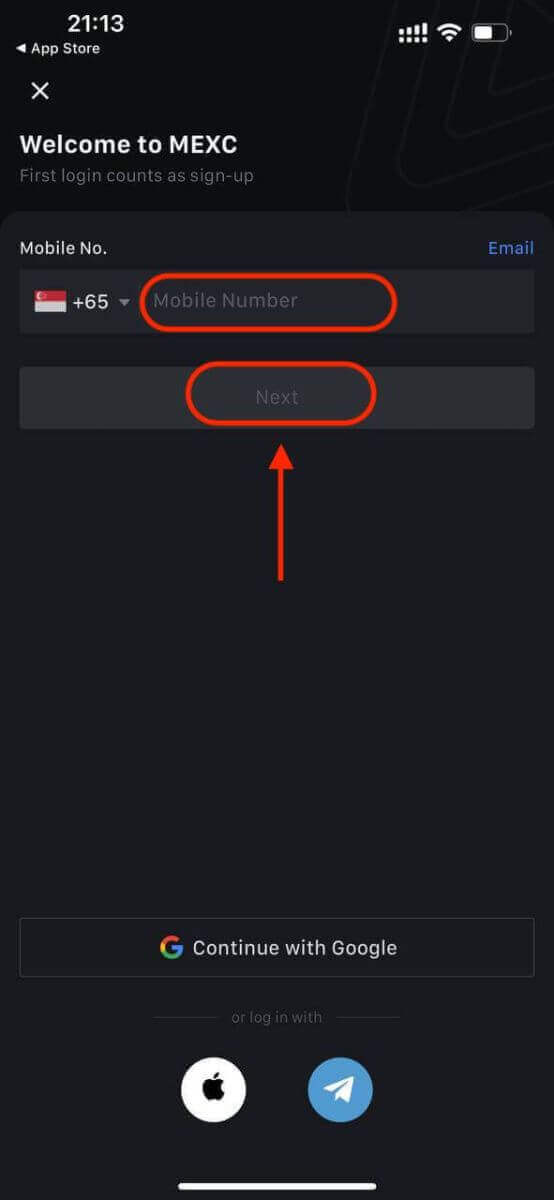
Hesabınız için güvenli bir şifre oluşturun.
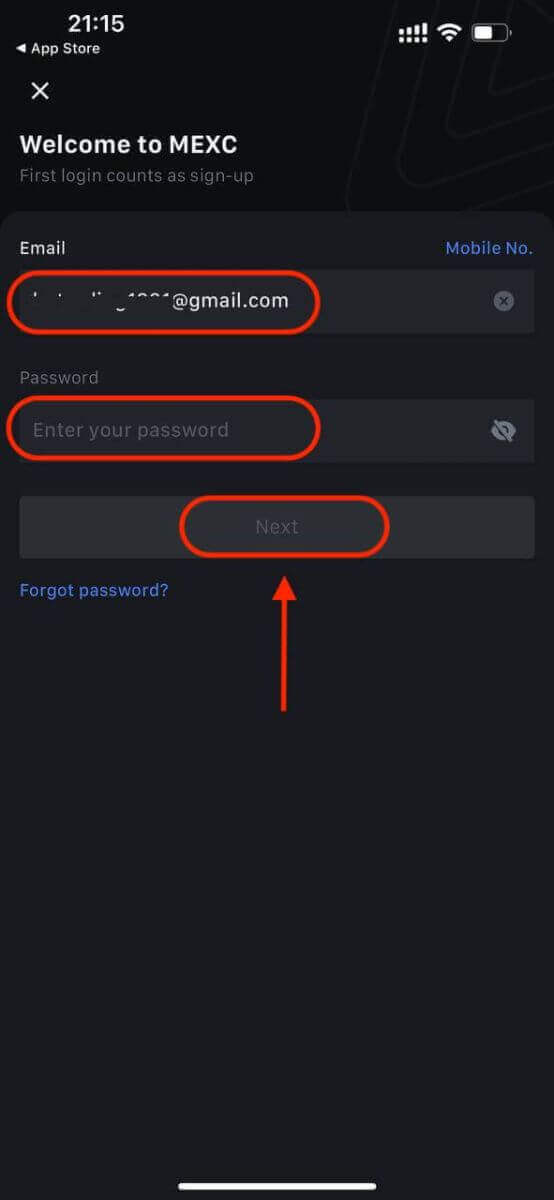
Not:
- Şifreniz bir büyük harf ve bir rakam olmak üzere en az 10 karakterden oluşmalıdır.
Adım 5: Doğrulama (varsa)
- E-postanıza veya telefonunuza 6 haneli bir doğrulama kodu gönderilecektir.
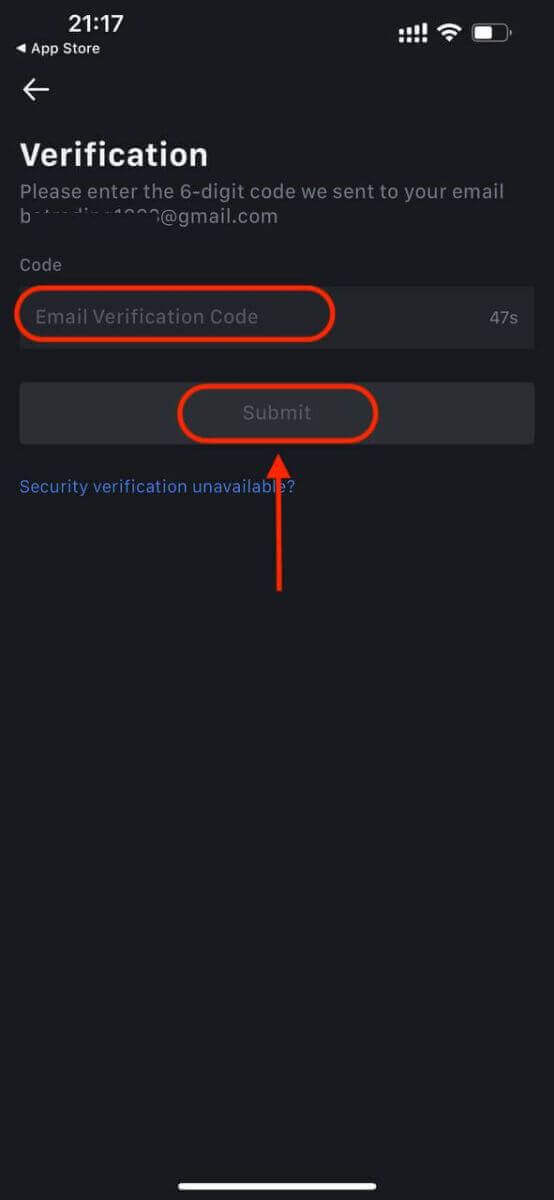
Adım 6: Hesabınıza Erişin
- Tebrikler! Başarıyla bir MEXC hesabı oluşturdunuz.
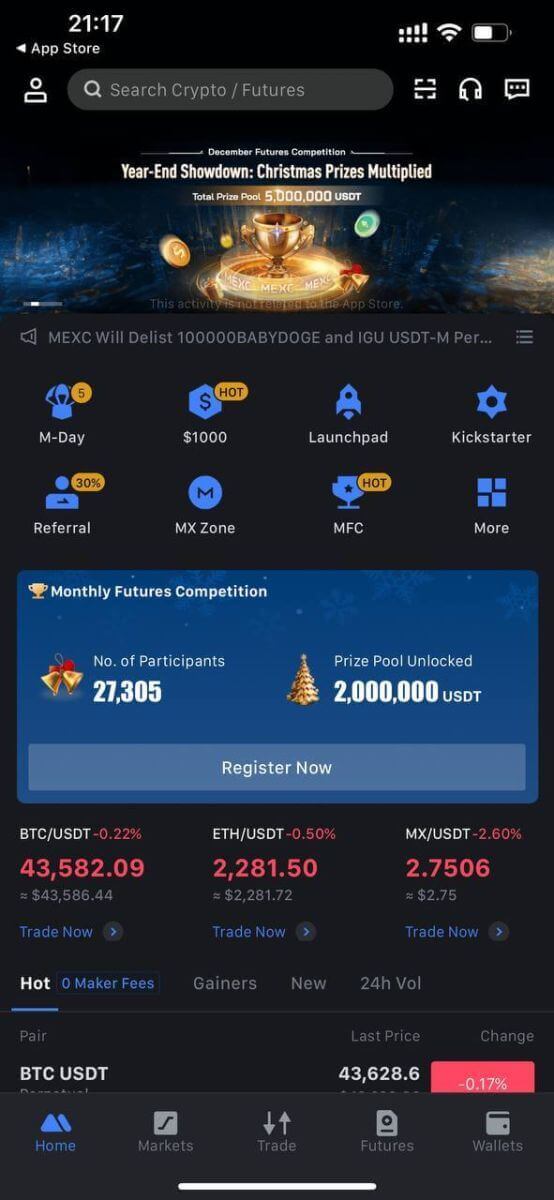
Veya Google, Telegram veya Apple'ı kullanarak MEXC uygulamasına kaydolabilirsiniz.
Adım 1: [ Apple ], [Google] veya [Telegram] seçeneğini seçin . Apple, Google ve Telegram hesaplarınızı kullanarak MEXC'de oturum açmanız istenecektir.
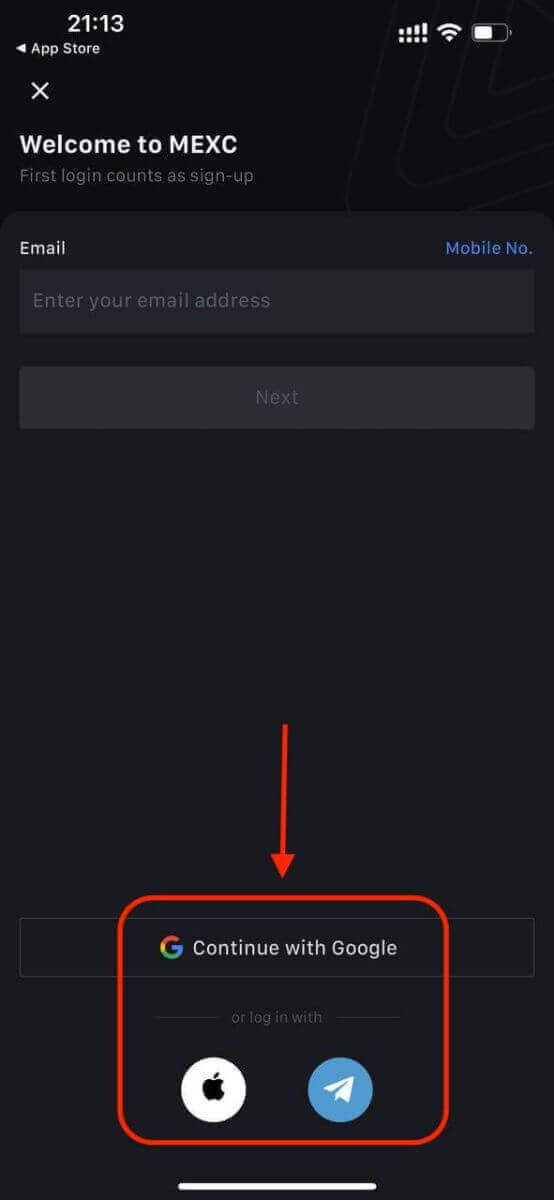
Adım 2: Apple Kimliğinizi gözden geçirin ve [Devam]'a tıklayın.
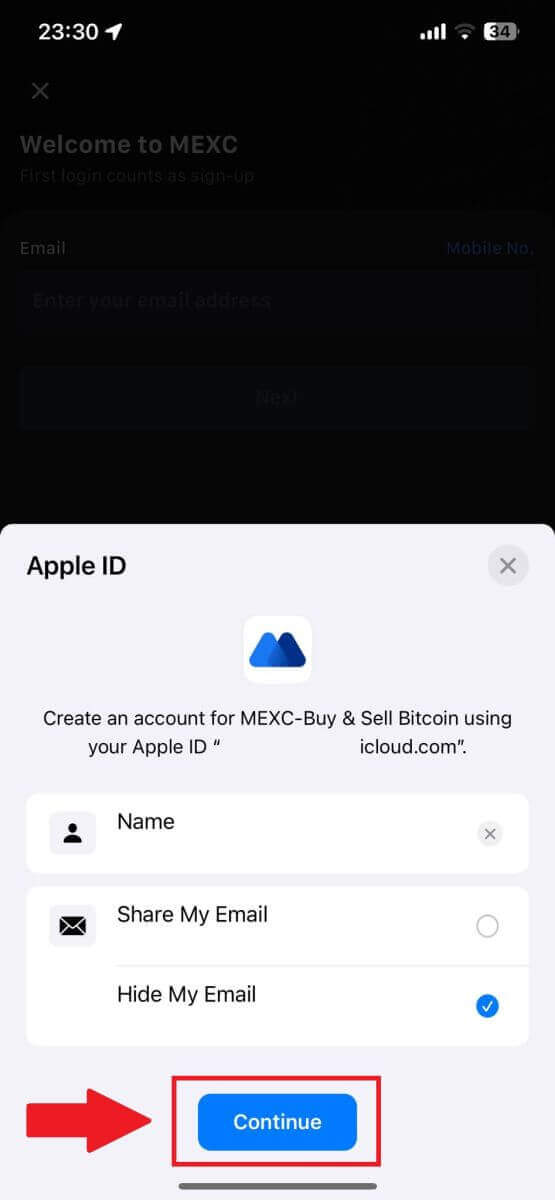
Adım 3: Şifrenizi sıfırlayın.
- Hesabınız kaydedildi ve şifre sıfırlama e-postanıza gönderilecektir.
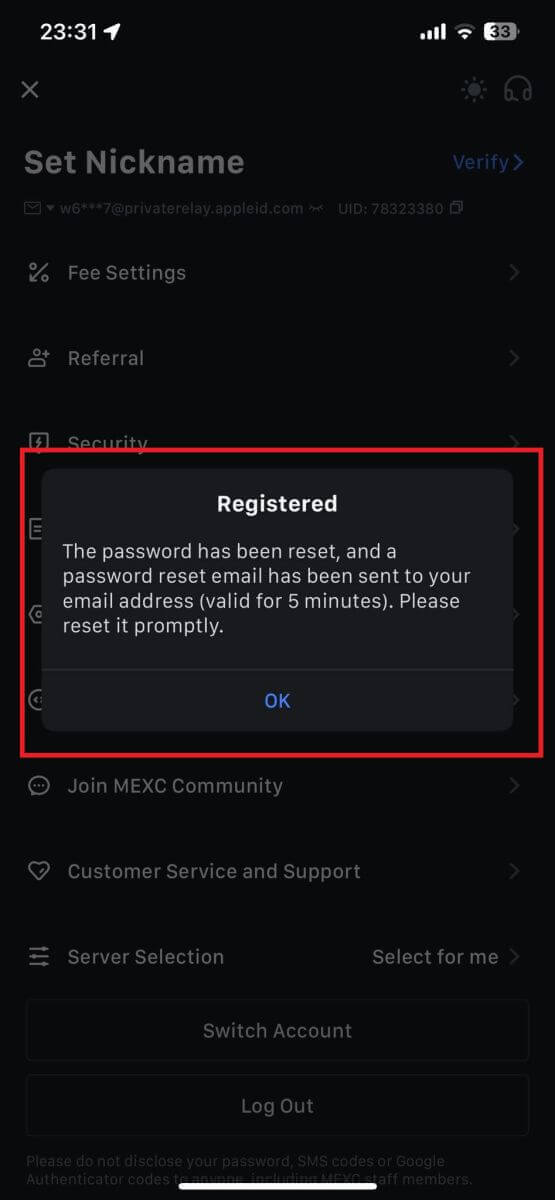
Adım 4: Hesabınıza erişin.
- Tebrikler! Başarıyla bir MEXC hesabı oluşturdunuz.
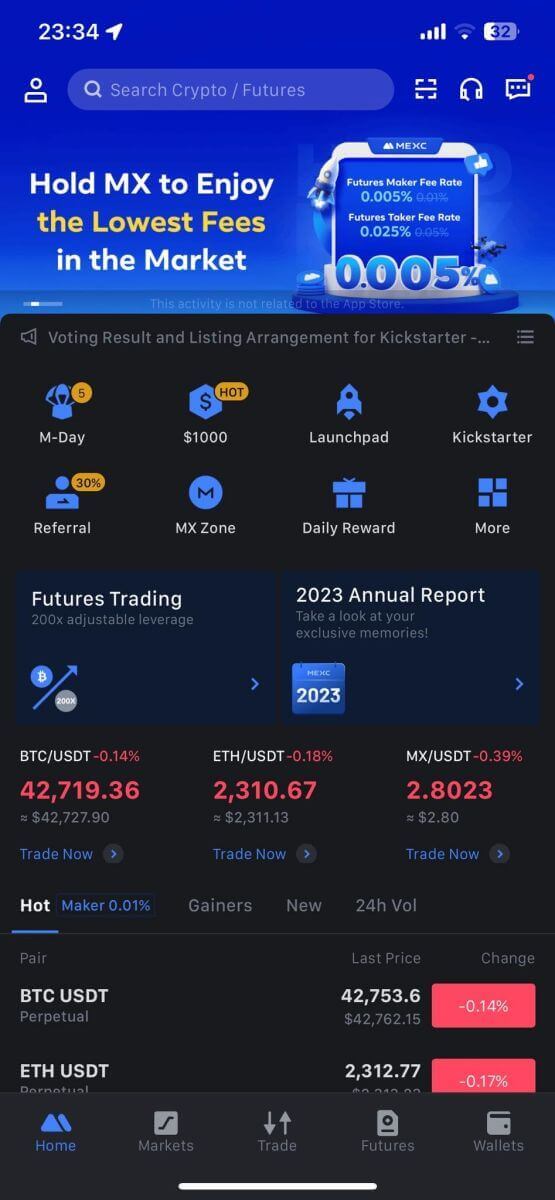
Sık Sorulan Sorular (SSS)
MEXC'de SMS Doğrulama Kodu Alınamıyor
SMS doğrulama kodunu cep telefonunuza alamıyorsanız aşağıda sıralanan nedenlerden kaynaklanabilir. Lütfen ilgili talimatları izleyin ve doğrulama kodunu tekrar almayı deneyin.Sebep 1: MEXC ülkenizde veya bölgenizde hizmet sunmadığından cep telefonu numaraları için SMS hizmetleri sağlanamıyor.
Sebep 2: Cep telefonunuza güvenlik yazılımı yüklediyseniz, yazılımın SMS'i yakalayıp engellemesi mümkündür.
- Çözüm : Mobil güvenlik yazılımınızı açın ve engellemeyi geçici olarak devre dışı bırakın, ardından doğrulama kodunu almayı tekrar deneyin.
Sebep 3: Mobil servis sağlayıcınızla ilgili sorunlar, yani SMS ağ geçidi tıkanıklığı veya diğer anormallikler.
- Çözüm : Mobil sağlayıcınızın SMS ağ geçidi tıkandığında veya anormallikler yaşandığında, gönderilen mesajların gecikmesine veya kaybolmasına neden olabilir. Durumu doğrulamak için mobil servis sağlayıcınızla iletişime geçin veya doğrulama kodunu almak için daha sonra tekrar deneyin.
Sebep 4: Çok fazla SMS doğrulama kodu çok hızlı bir şekilde istendi.
- Çözüm : SMS doğrulama kodunu hızlı bir şekilde arka arkaya göndermek için düğmeye birden fazla tıklamak, doğrulama kodunu alma yeteneğinizi etkileyebilir. Lütfen bir süre bekleyin ve daha sonra tekrar deneyin.
Sebep 5: Mevcut konumunuzdaki sinyal zayıf veya hiç yok.
- Çözüm : SMS alamıyorsanız veya SMS alımında gecikmeler yaşıyorsanız, bunun nedeni muhtemelen sinyalin zayıf olması veya hiç olmamasıdır. Sinyal gücünün daha iyi olduğu bir yerde tekrar deneyin.
Diğer sorunlar:
Ödeme eksikliği nedeniyle mobil hizmet bağlantısının kesilmesi, telefonun hafızasının dolu olması, SMS doğrulamasının spam olarak işaretlenmesi ve diğer durumlar da SMS doğrulama kodlarını almanızı engelleyebilir.
Not:
Yukarıdaki çözümleri denedikten sonra hala SMS doğrulama kodlarını alamıyorsanız, SMS göndereni kara listeye almış olabilirsiniz. Bu durumda yardım için çevrimiçi müşteri hizmetlerine başvurun.
MEXC'den e-posta almazsanız ne yapmalısınız?
E-postayı almadıysanız lütfen aşağıdaki yöntemleri deneyin:- Kaydolurken doğru e-posta adresini girdiğinizden emin olun;
- Spam klasörünüzü veya diğer klasörlerinizi kontrol edin;
- E-posta istemcisinin tarafında e-postaların düzgün şekilde gönderilip alınmadığını kontrol edin;
- Gmail ve Outlook gibi yaygın bir sağlayıcıdan e-posta almayı deneyin;
- Ağda gecikme olabileceğinden gelen kutunuzu daha sonra tekrar kontrol edin. Doğrulama kodu 15 dakika süreyle geçerlidir;
- E-postayı hâlâ alamıyorsanız engellenmiş olabilir. E-postayı tekrar almayı denemeden önce MEXC e-posta alan adını manuel olarak beyaz listeye almanız gerekecektir.
Lütfen aşağıdaki gönderenleri beyaz listeye alın (e-posta alan adı beyaz listesi):
Alan adı için beyaz liste:
- mexc.link
- mexc.sg
- mexc.com
E-posta adresi için beyaz liste:
- [email protected]
- [email protected]
- [email protected]
- [email protected]
- [email protected]
- [email protected]
MEXC Hesap Güvenliği Nasıl Artırılır
1. Şifre Ayarları: Lütfen karmaşık ve benzersiz bir şifre belirleyin. Güvenlik amacıyla, en az bir büyük ve küçük harf, bir rakam ve bir özel simge içeren en az 10 karakterden oluşan bir şifre kullandığınızdan emin olun. Başkalarının kolayca erişebileceği bariz kalıpları veya bilgileri (örneğin adınız, e-posta adresiniz, doğum gününüz, cep telefonu numaranız vb.) kullanmaktan kaçının.
- Önermediğimiz şifre formatları: lihua, 123456, 123456abc, test123, abc123
- Önerilen şifre formatları: Q@ng3532!, iehig4g@#1, QQWwfe@242!
2. Şifre Değiştirme: Hesabınızın güvenliğini artırmak için şifrenizi düzenli olarak değiştirmenizi öneririz. Şifrenizi her üç ayda bir değiştirmeniz ve her seferinde tamamen farklı bir şifre kullanmanız en doğrusudur. Daha güvenli ve kullanışlı şifre yönetimi için "1Password" veya "LastPass" gibi bir şifre yöneticisi kullanmanızı öneririz.
- Ayrıca lütfen şifrelerinizi kesinlikle gizli tutunuz ve başkalarıyla paylaşmayınız. MEXC personeli hiçbir durumda şifrenizi sormayacaktır.
3. İki Faktörlü Kimlik Doğrulama (2FA)
Google Authenticator'ı Bağlama: Google Authenticator, Google tarafından başlatılan dinamik bir şifre aracıdır. MEXC tarafından sağlanan barkodu taramak veya anahtarı girmek için cep telefonunuzu kullanmanız gerekmektedir. Eklendikten sonra, her 30 saniyede bir kimlik doğrulayıcıda 6 haneli geçerli bir kimlik doğrulama kodu oluşturulacaktır. Başarılı bir bağlantının ardından, MEXC'ye her giriş yaptığınızda Google Authenticator'da görüntülenen 6 haneli kimlik doğrulama kodunu girmeniz veya yapıştırmanız gerekir.
MEXC Authenticator'ı bağlama: Hesabınızın güvenliğini artırmak için MEXC Authenticator'ı App Store veya Google Play'den indirebilir ve kullanabilirsiniz.
4. Kimlik Avına Dikkat Edin
Lütfen MEXC'den geliyormuş gibi görünen kimlik avı e-postalarına karşı dikkatli olun ve MEXC hesabınıza giriş yapmadan önce bağlantının resmi MEXC web sitesi bağlantısı olduğundan her zaman emin olun. MEXC personeli sizden hiçbir zaman şifrenizi, SMS veya e-posta doğrulama kodlarınızı ya da Google Authenticator kodlarınızı istemeyecektir.
MEXC'den Nasıl Para Çekilir
Banka Transferi (SEPA) Yoluyla Kripto Satma
1. MEXC'nizde oturum açın , üst gezinme çubuğundaki [Kripto Satın Al]' a tıklayın ve [Küresel Banka Transferi]'ni seçin. 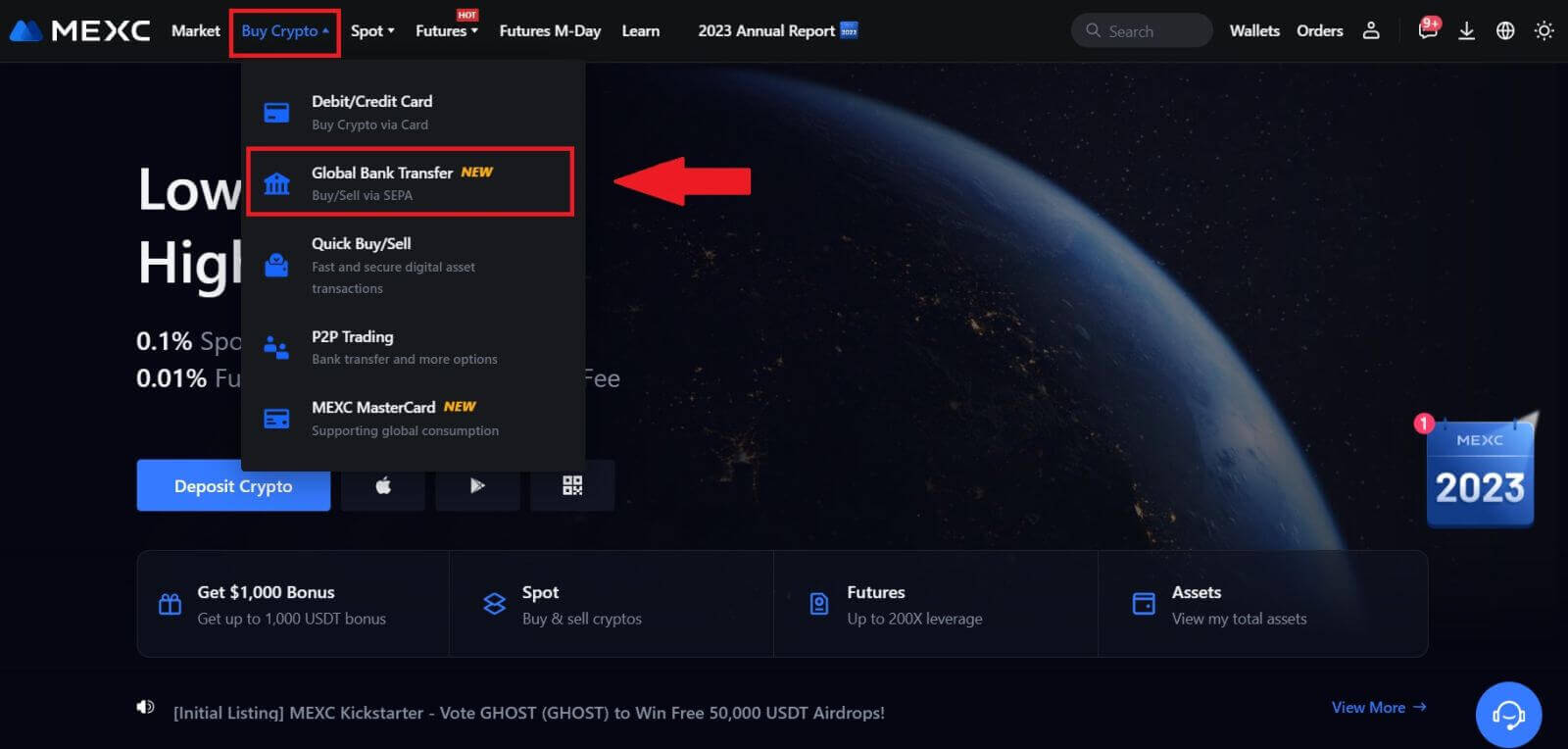 2. Satış
2. Satış
sekmesini
seçin ; artık Fiat Satış işlemine başlamaya hazırsınız.
3. Alıcı Hesap Ekleme . Fiat Sell'e devam etmeden önce banka hesap bilgilerinizi doldurun ve ardından [Devam Et]'e tıklayın.
Not: Lütfen eklediğiniz banka hesabının KYC adınızla aynı ad altında olduğundan emin olun.
4. Fiat Satış emri için Fiat para birimi olarak EUR'yu seçin. MEXC'den ödeme almak istediğiniz Ödeme Hesabını seçin.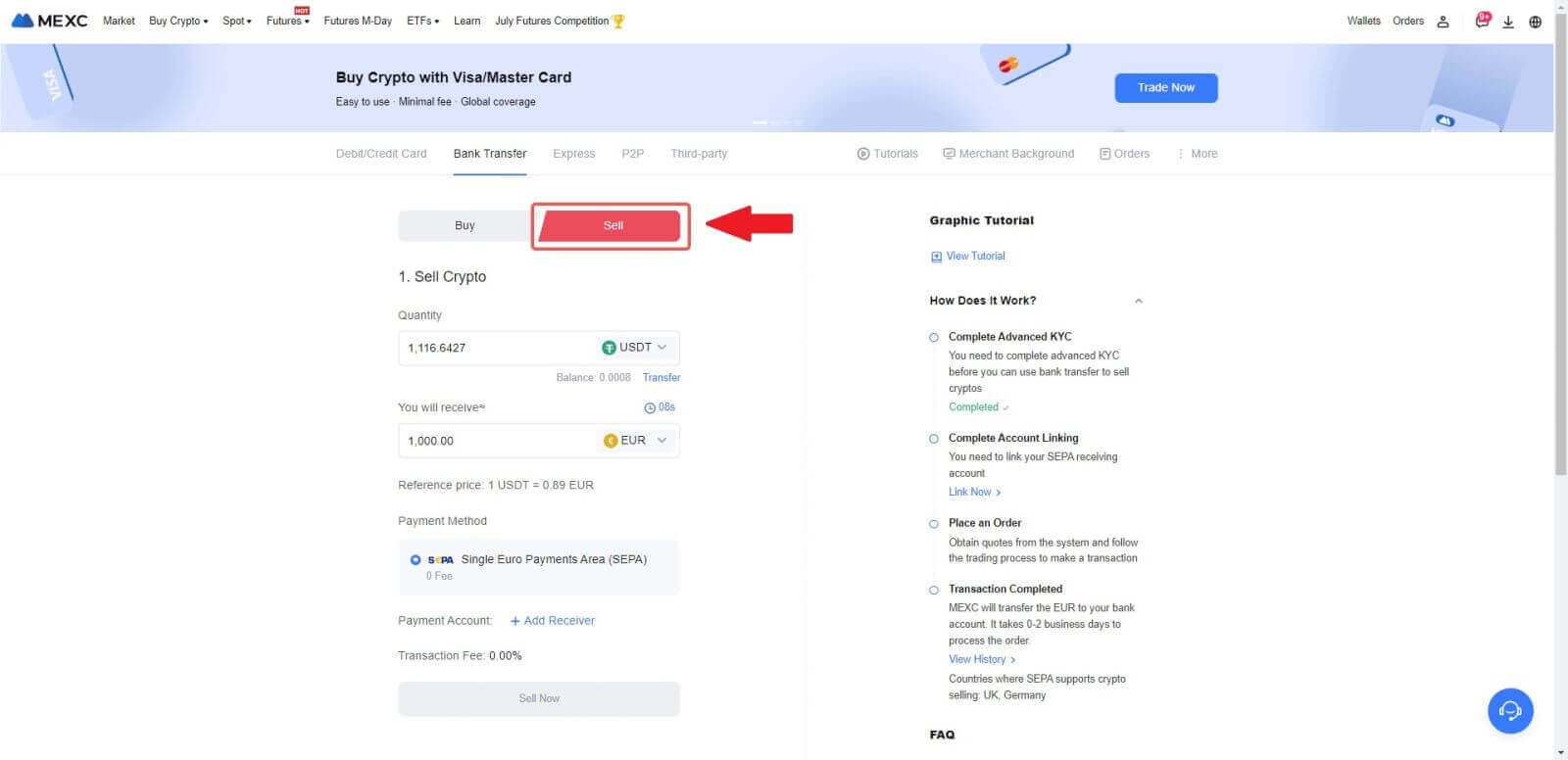
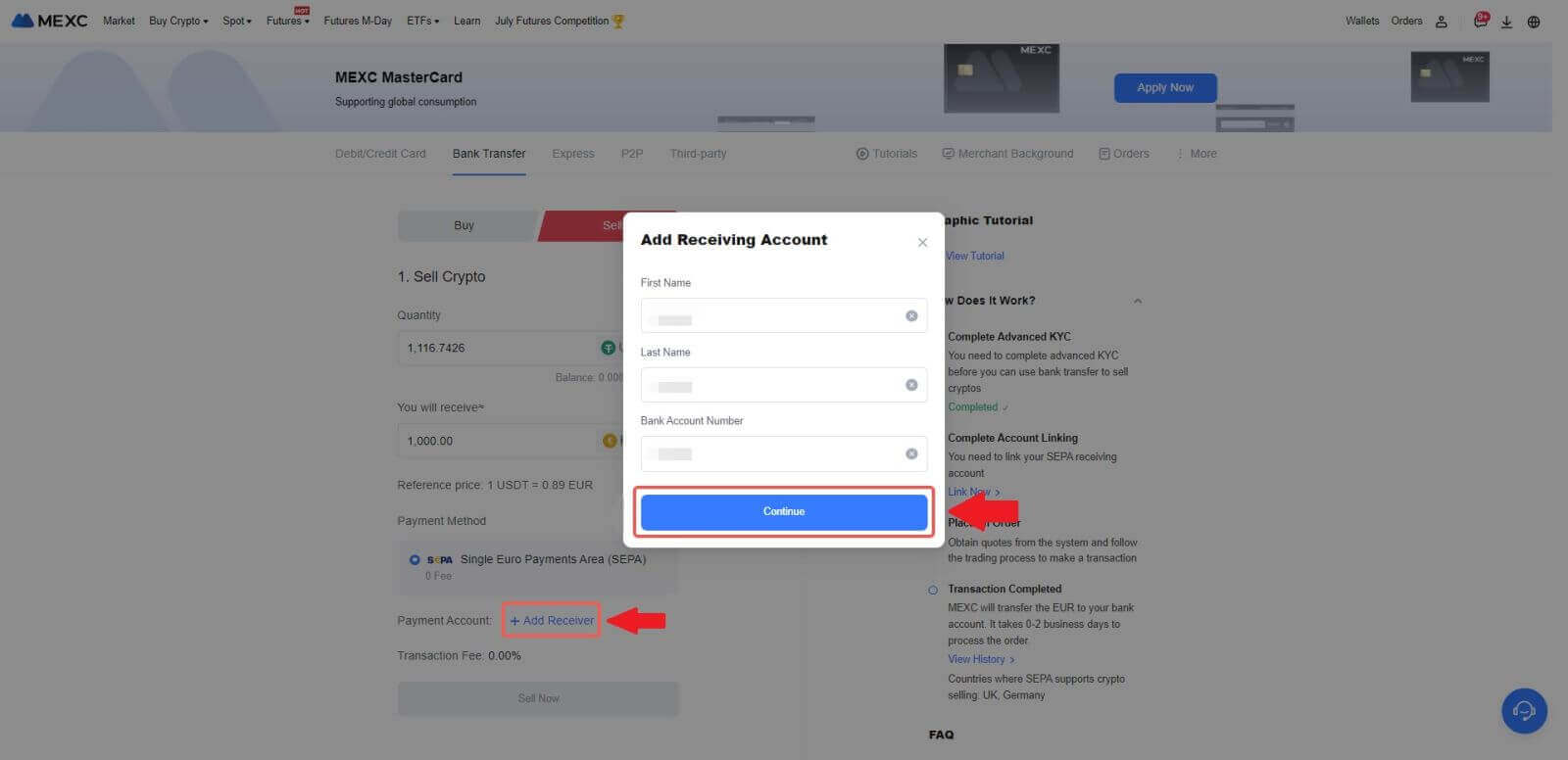
Not: Gerçek zamanlı fiyat teklifi, periyodik güncellemelere tabi olan Referans fiyatına dayanmaktadır. Fiat Satış kuru, yönetilen dalgalı döviz kuru aracılığıyla belirlenir.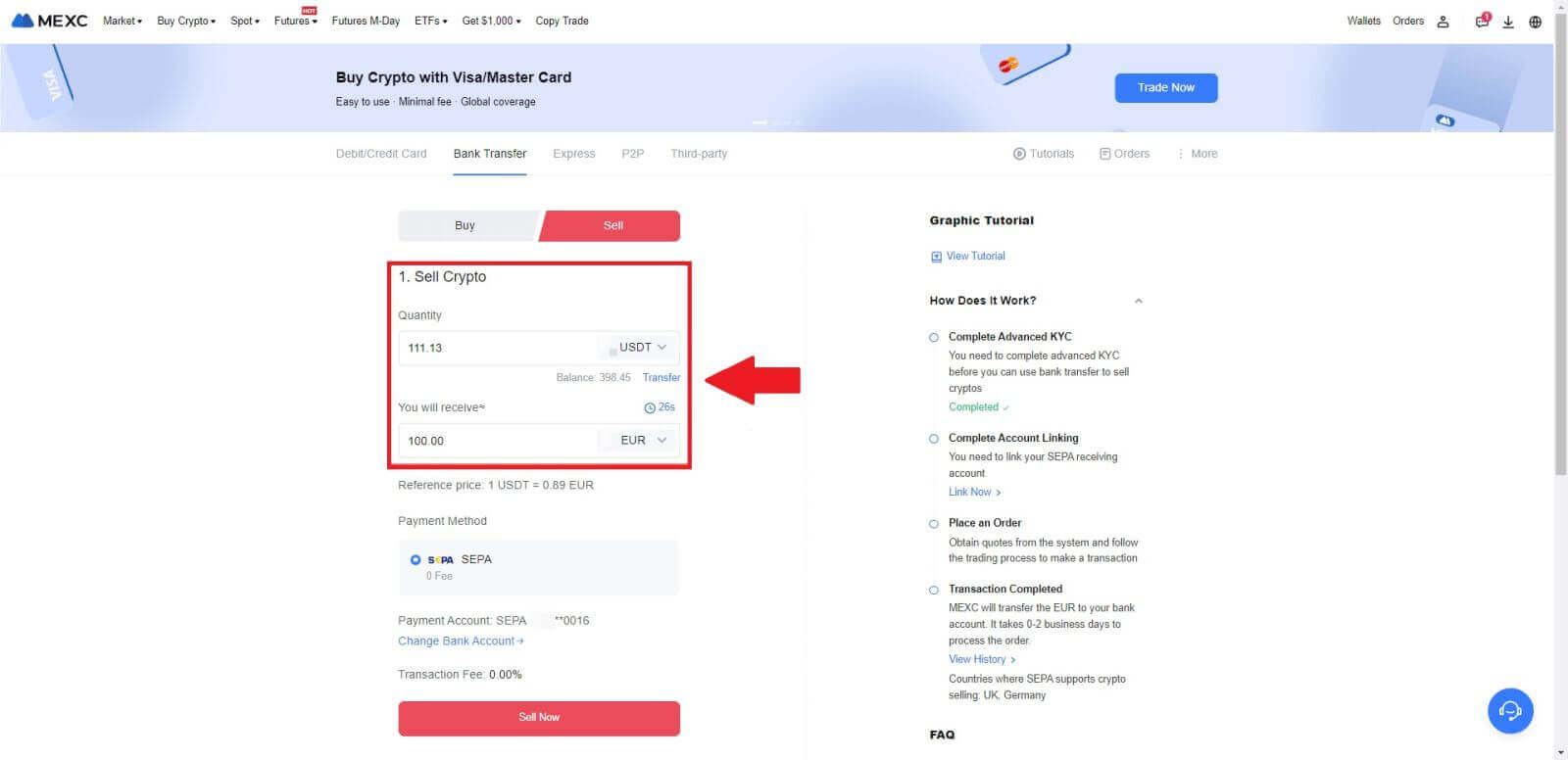
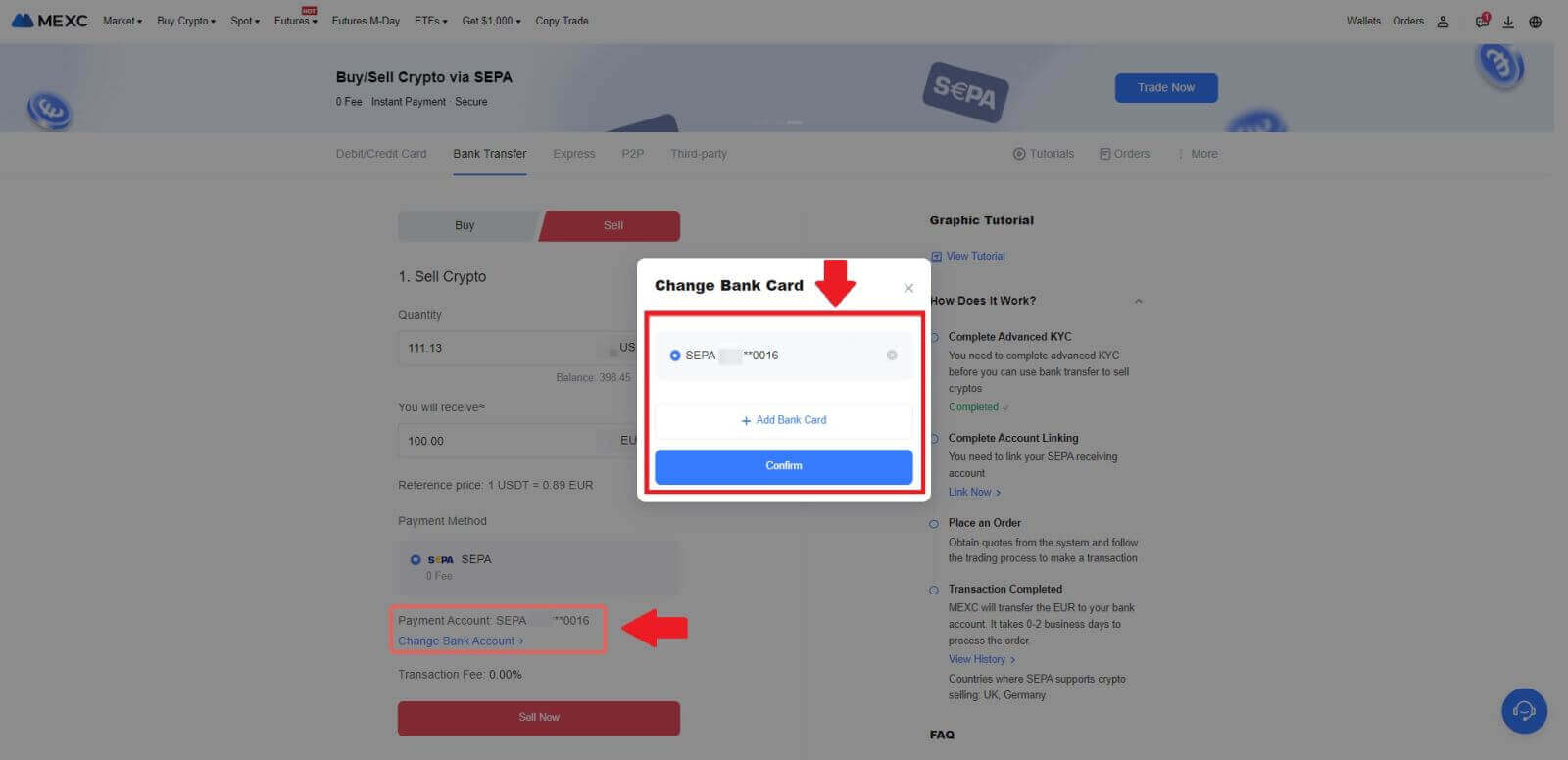
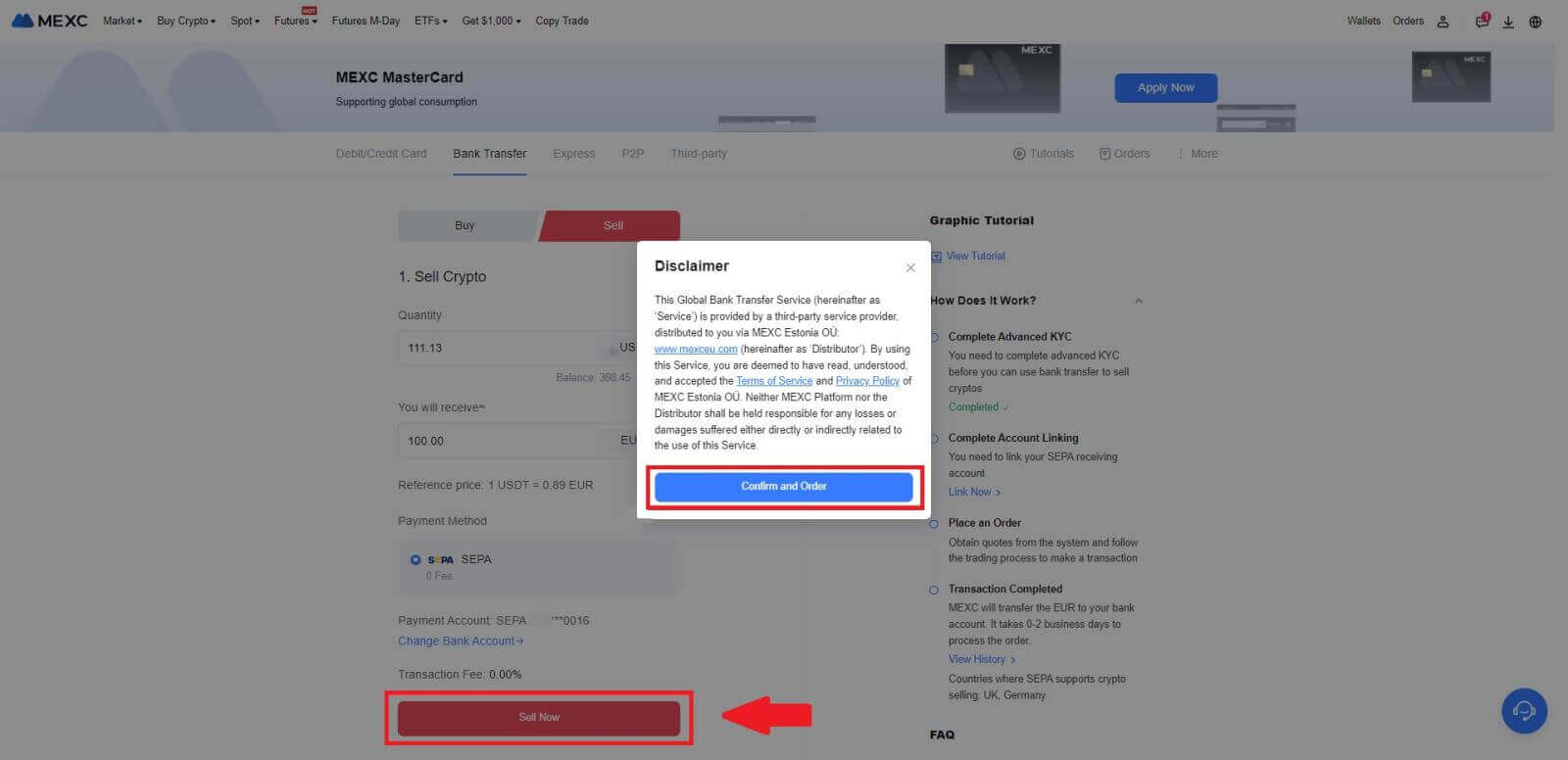
5. Onay açılır kutusunda sipariş ayrıntılarını onaylayın ve doğrulamadan sonra devam etmek için [Gönder]'
i tıklayın . Google Authenticator Uygulamanızdan altı (6) haneli Google Authenticator 2FA güvenlik kodunu girin. Daha sonra Fiat Satış işlemine devam etmek için [Evet] seçeneğine tıklayın .
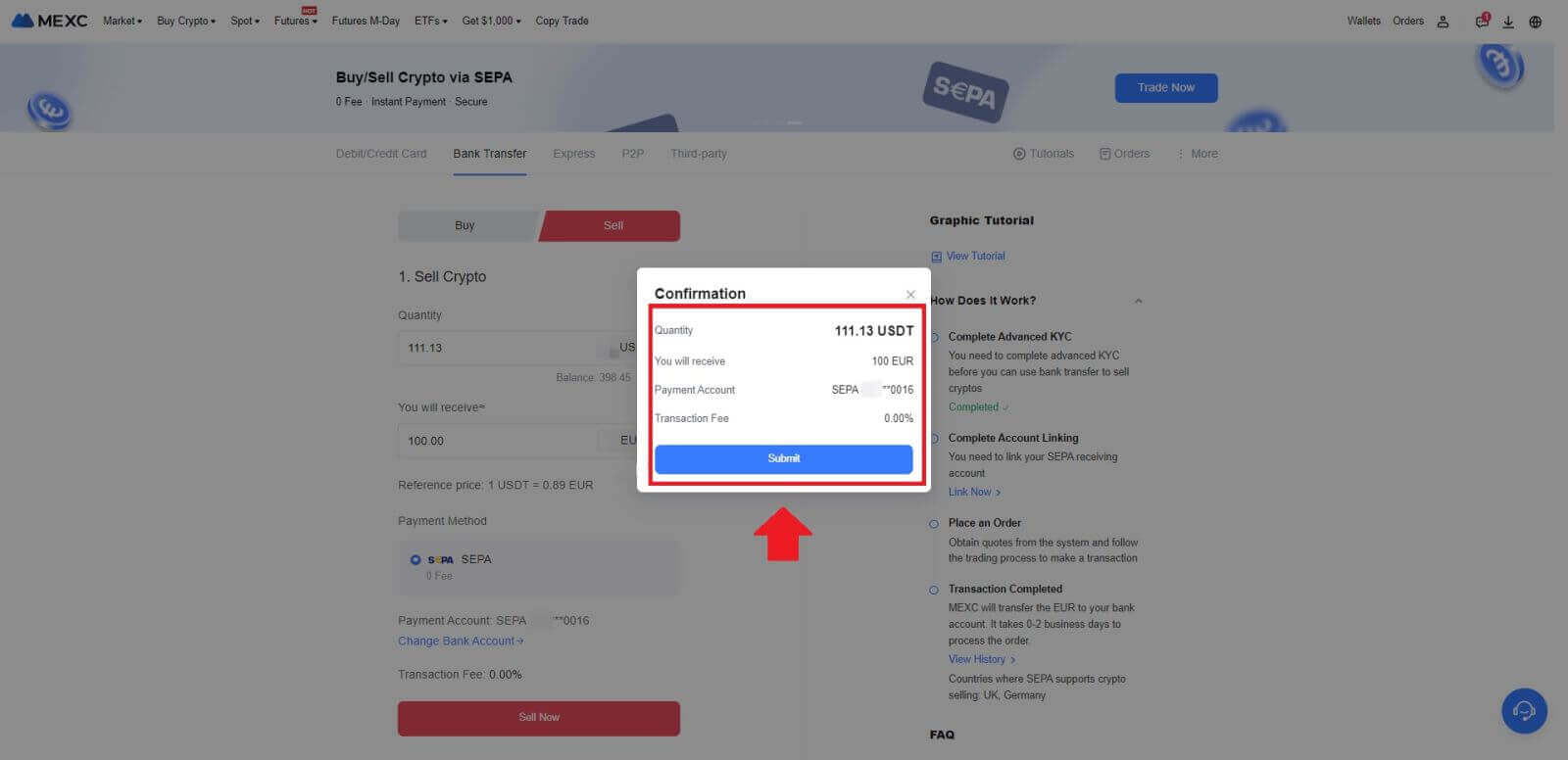
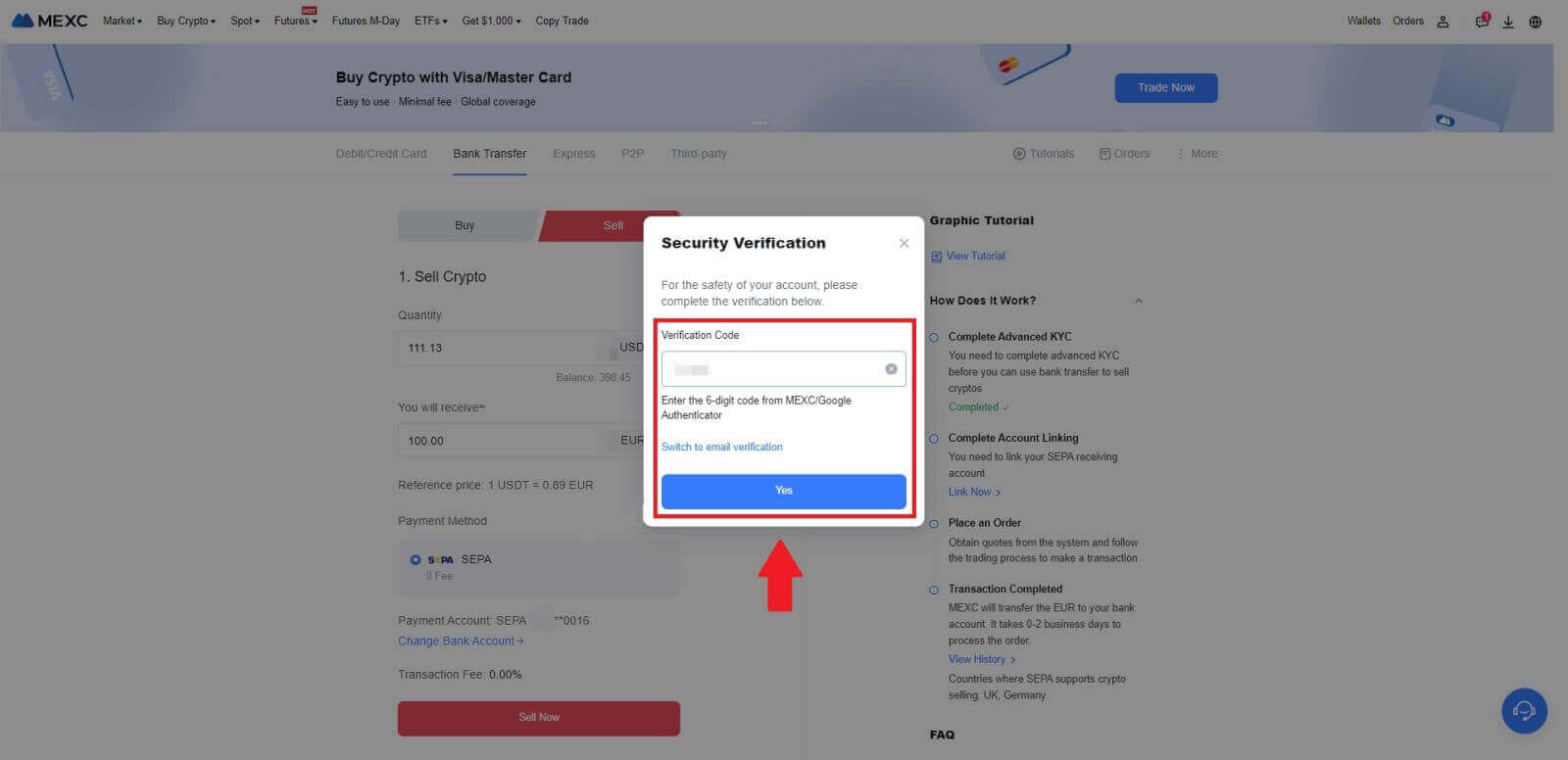 6. Tebrikler! Fiat Satışınız işleme alınmıştır. Paranın 2 iş günü içinde belirlenen Ödeme Hesabınıza aktarılmasını bekleyin.
6. Tebrikler! Fiat Satışınız işleme alınmıştır. Paranın 2 iş günü içinde belirlenen Ödeme Hesabınıza aktarılmasını bekleyin.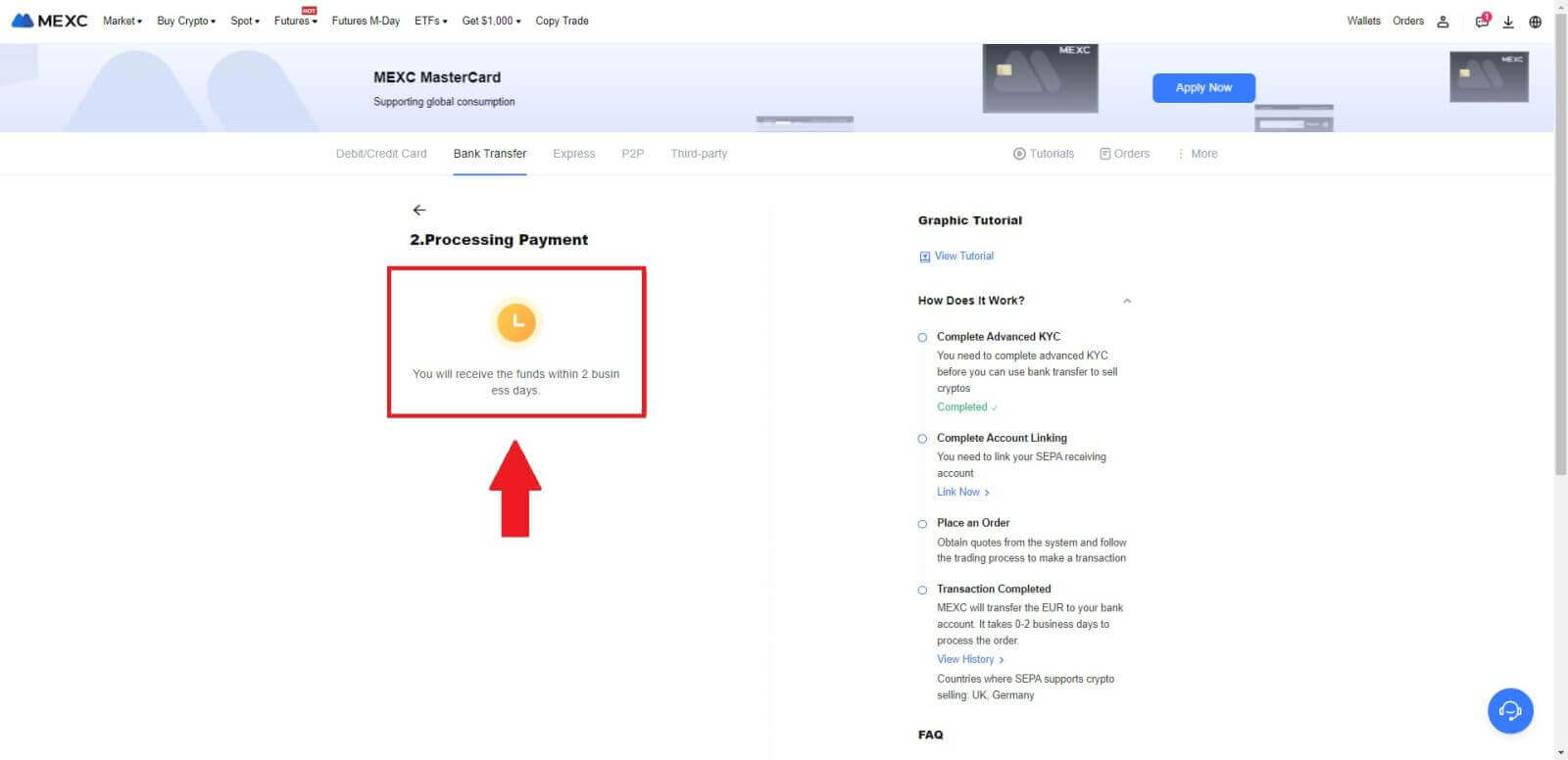
MEXC'de P2P Yoluyla Kripto Nasıl Satılır
MEXC'de (Web Sitesi) P2P aracılığıyla Kripto Satışı
1. MEXC'nizde oturum açın , [Kripto Satın Al]'a tıklayın ve [P2P Ticareti]'ni seçin.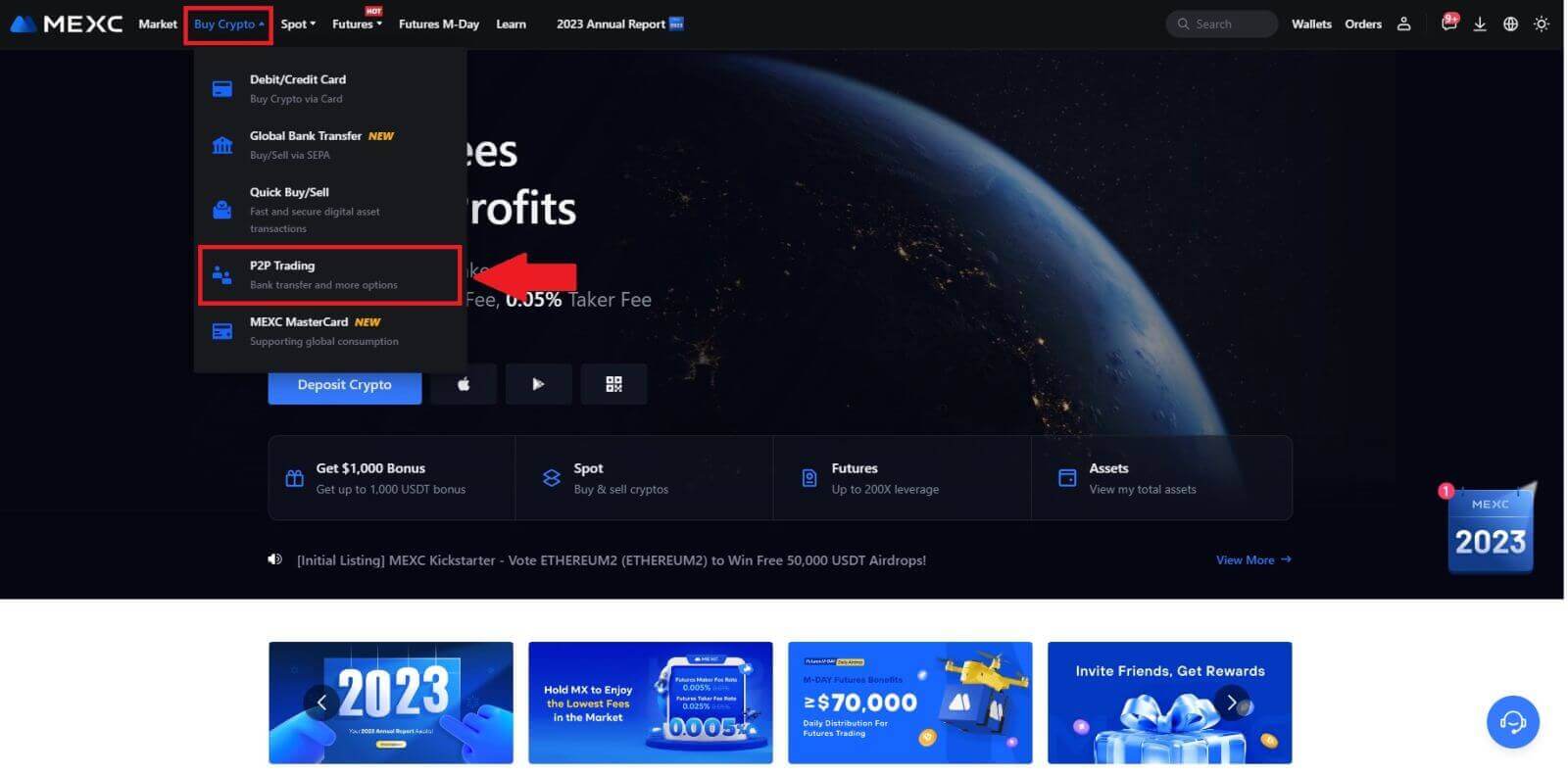 2. İşlem sayfasında, [Sat]' a tıklayın ve satmak istediğiniz para birimini seçin (örnek olarak USDT gösterilmektedir) ve [USDT Sat]'a tıklayın.
2. İşlem sayfasında, [Sat]' a tıklayın ve satmak istediğiniz para birimini seçin (örnek olarak USDT gösterilmektedir) ve [USDT Sat]'a tıklayın. 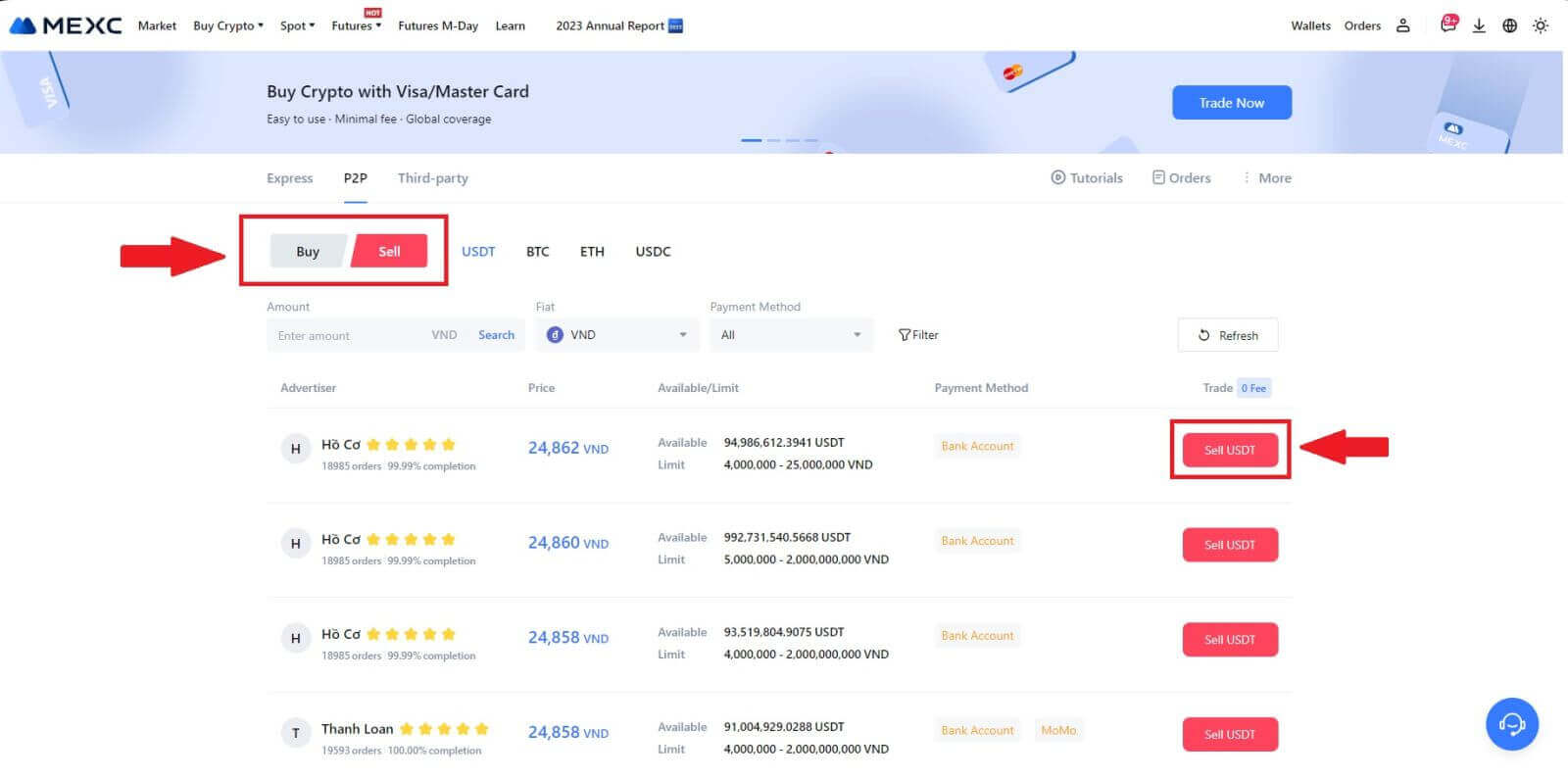
3. Satmak istediğiniz tutarı (fiat para biriminizde) veya miktarı (kriptoda) girin.
Toplama yönteminizi ekleyin, kutuyu işaretleyin ve [USDT Sat] seçeneğine tıklayın.
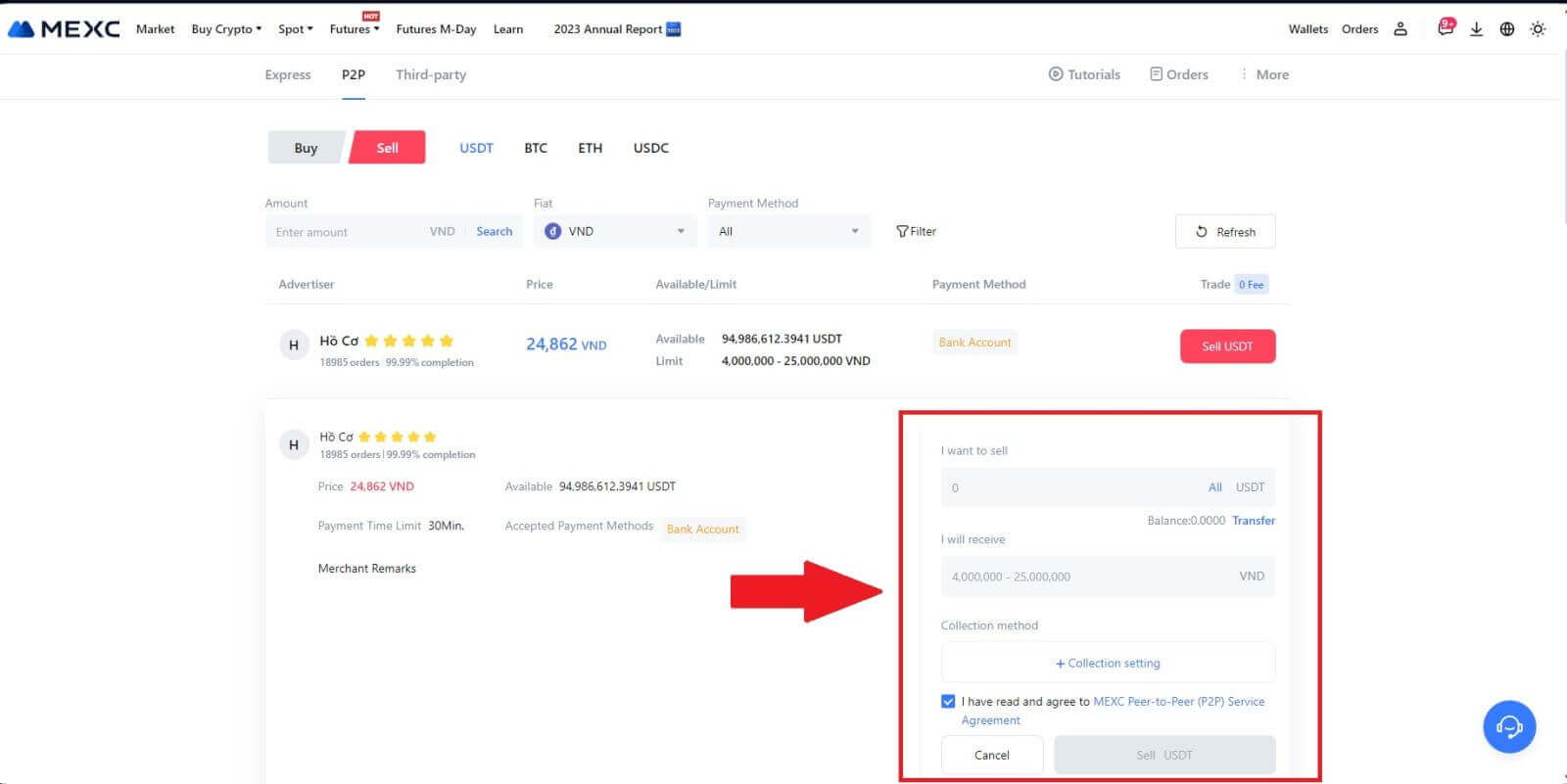
4. Sipariş sayfasındayken, P2P Satıcısına ödemeyi belirlediğiniz banka hesabına yapması için 15 dakika verilir. [Sipariş Bilgilerini] titizlikle inceleyin . [Tahsilat yöntemi]' nde sunulan hesap adının MEXC'deki kayıtlı adınızla uyumlu olduğunu doğrulayın; tutarsızlıklar P2P Satıcısının siparişi reddetmesine neden olabilir.
Satıcılarla gerçek zamanlı iletişim kurmak, hızlı ve verimli etkileşimi kolaylaştırmak için Canlı Sohbet kutusunu kullanın .
Not: Kripto para biriminin P2P aracılığıyla satışı yalnızca Fiat hesabı aracılığıyla gerçekleştirilecektir. İşlemi başlatmadan önce paranızın Fiat hesabınızda mevcut olduğundan emin olun. 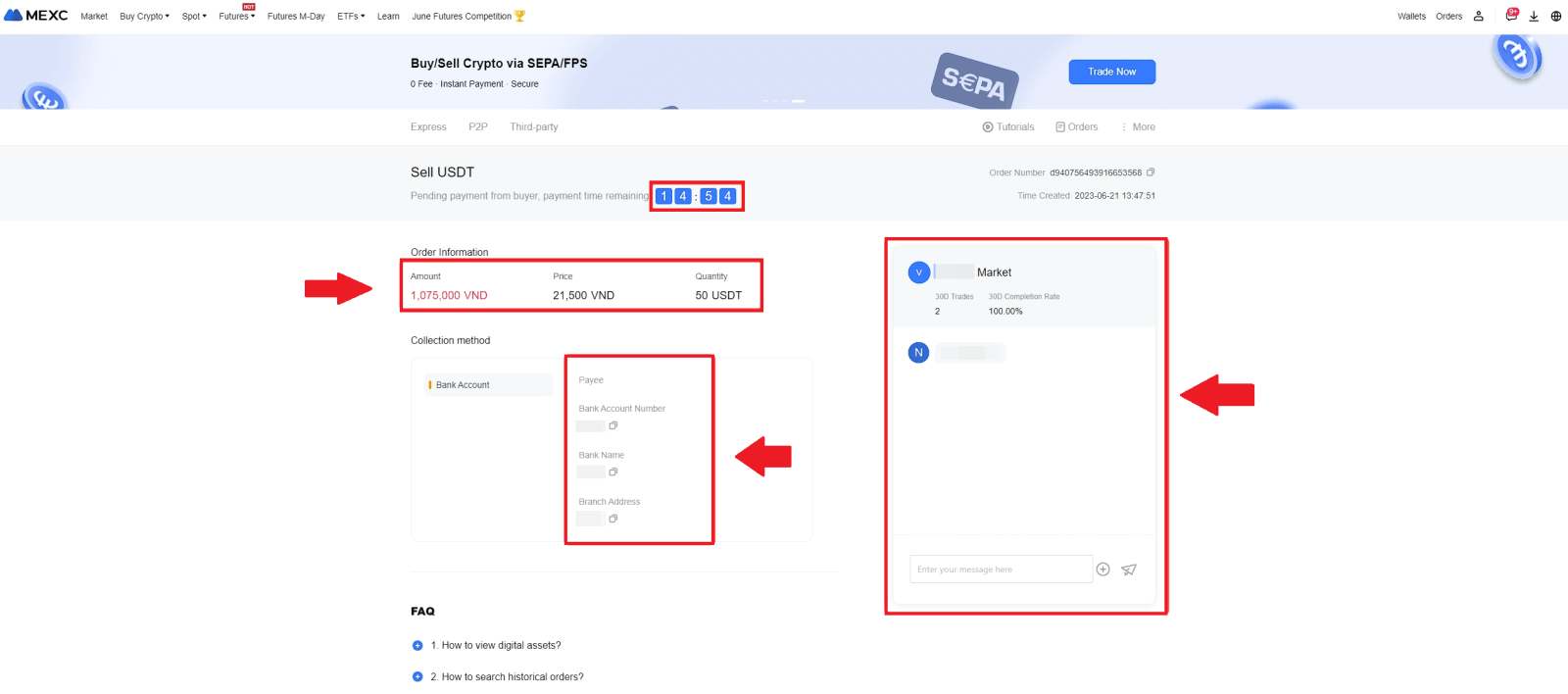 5. P2P Satıcısından ödemenizi başarıyla aldıktan sonra lütfen [ Ödeme Alındı ] kutusunu işaretleyin. 6. P2P Satış emrine devam etmek için [ Onayla
5. P2P Satıcısından ödemenizi başarıyla aldıktan sonra lütfen [ Ödeme Alındı ] kutusunu işaretleyin. 6. P2P Satış emrine devam etmek için [ Onayla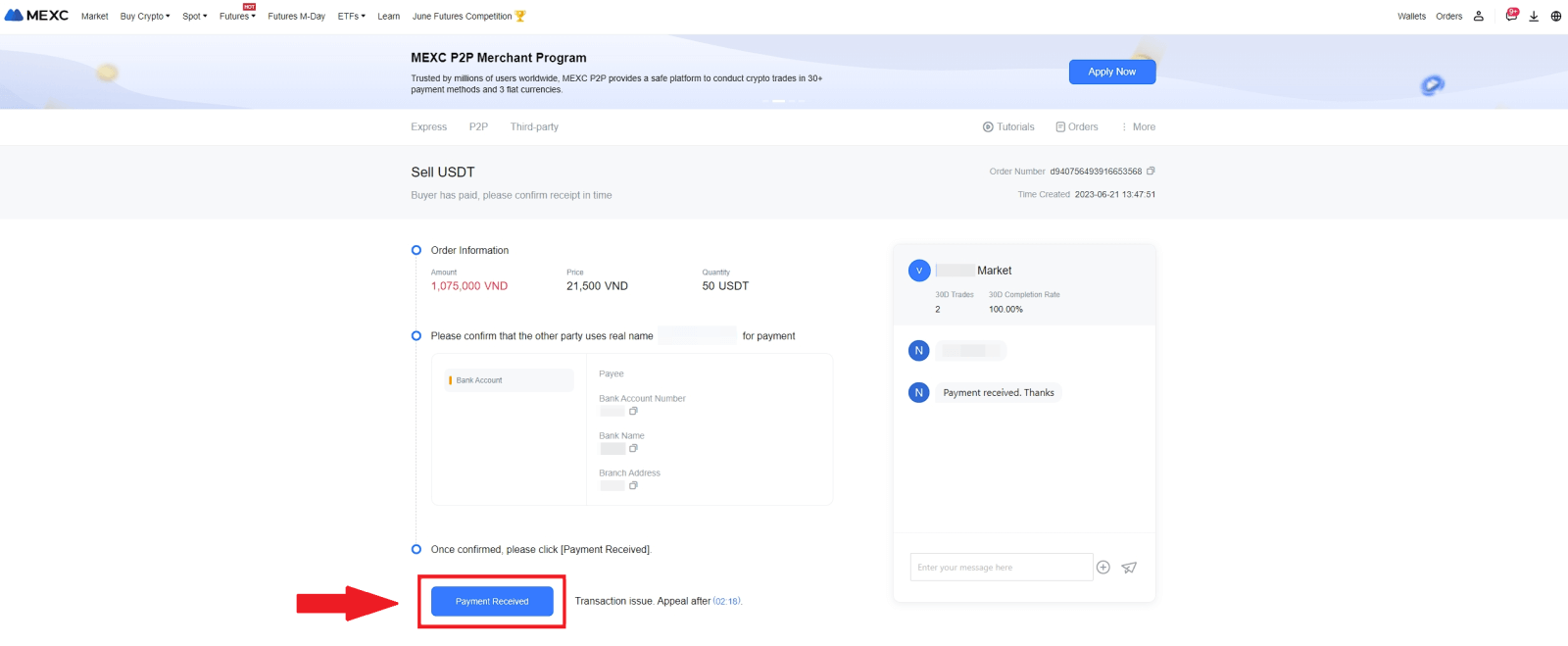
]
seçeneğine tıklayın ; 7. Lütfen Google Authenticator Uygulamanızdan altı (6) haneli güvenlik kodunu girin. Daha sonra P2P Satış işlemini tamamlamak için [Evet]' e tıklayın .
8. Tebrikler! P2P Satış siparişiniz başarıyla tamamlandı.
Geçmiş P2P işlemlerinizi incelemek için Siparişler düğmesine tıklamanız yeterlidir. Bu size kolay referans ve takip için önceki tüm P2P işlemlerinize ilişkin kapsamlı bir genel bakış sağlayacaktır.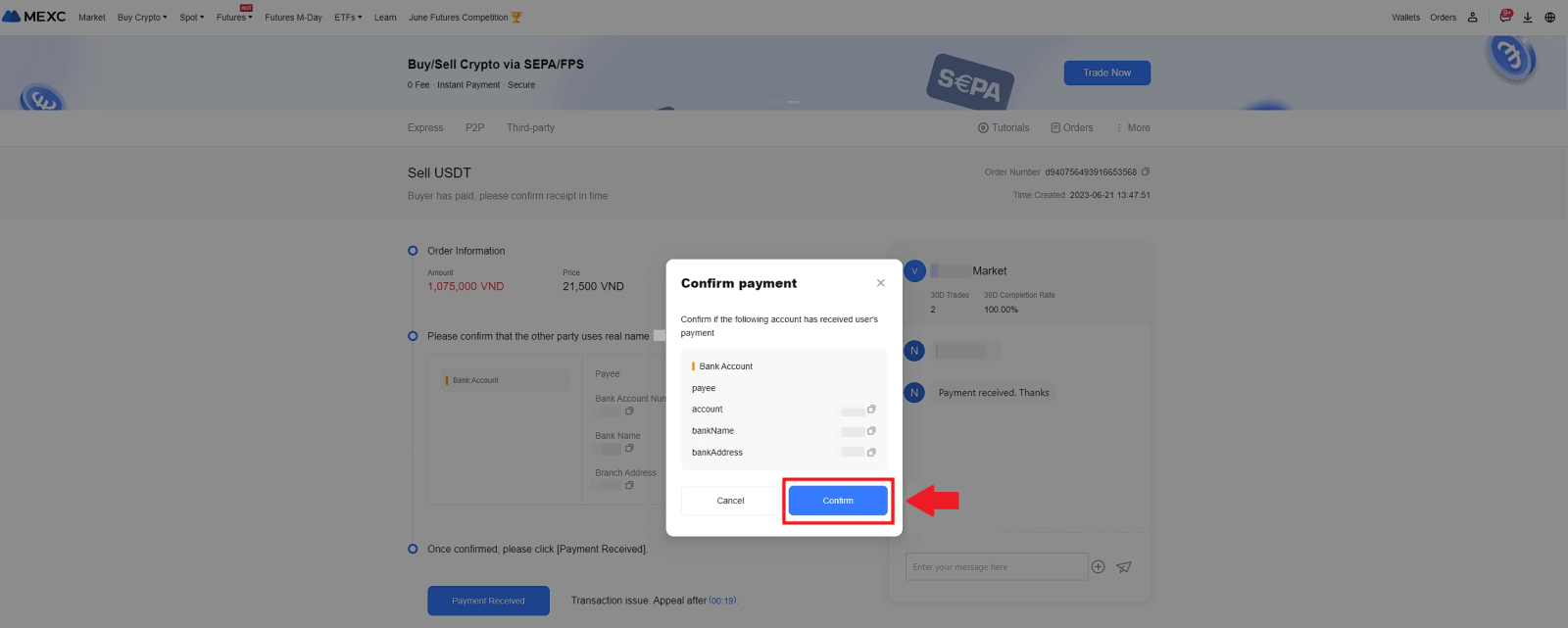
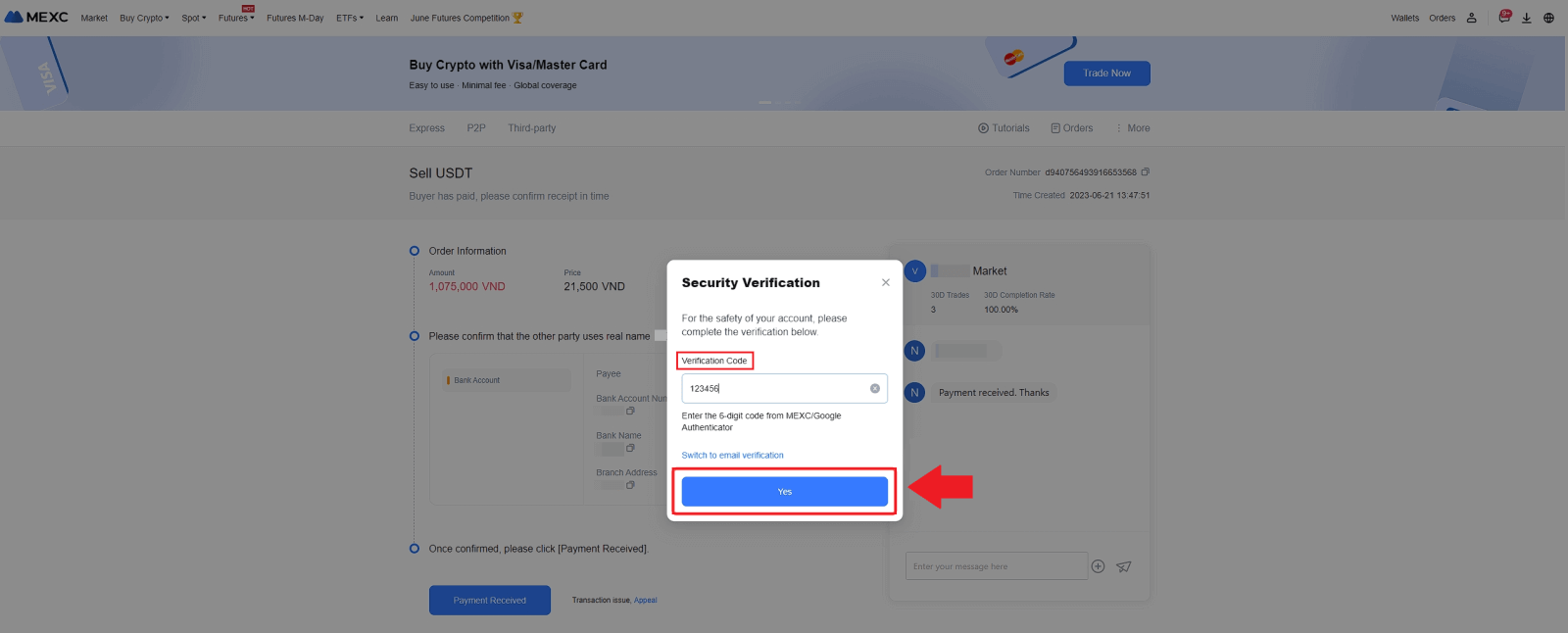
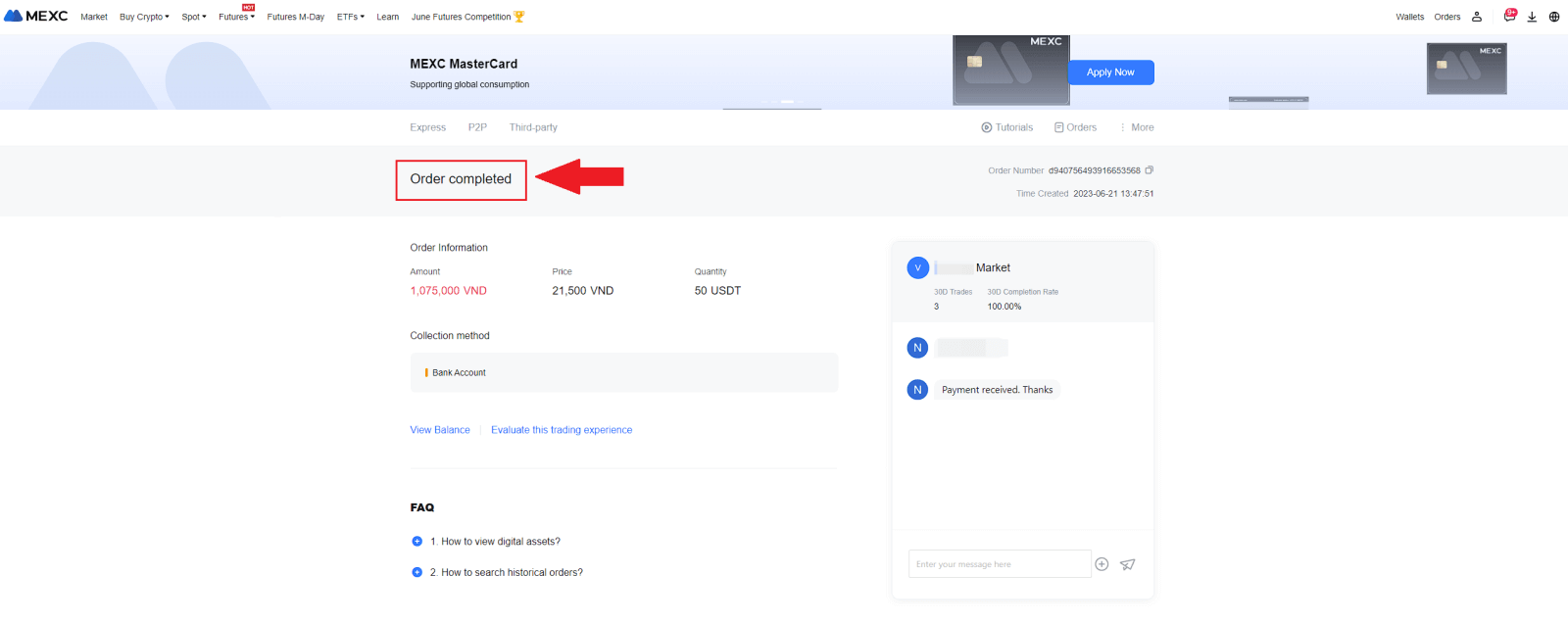
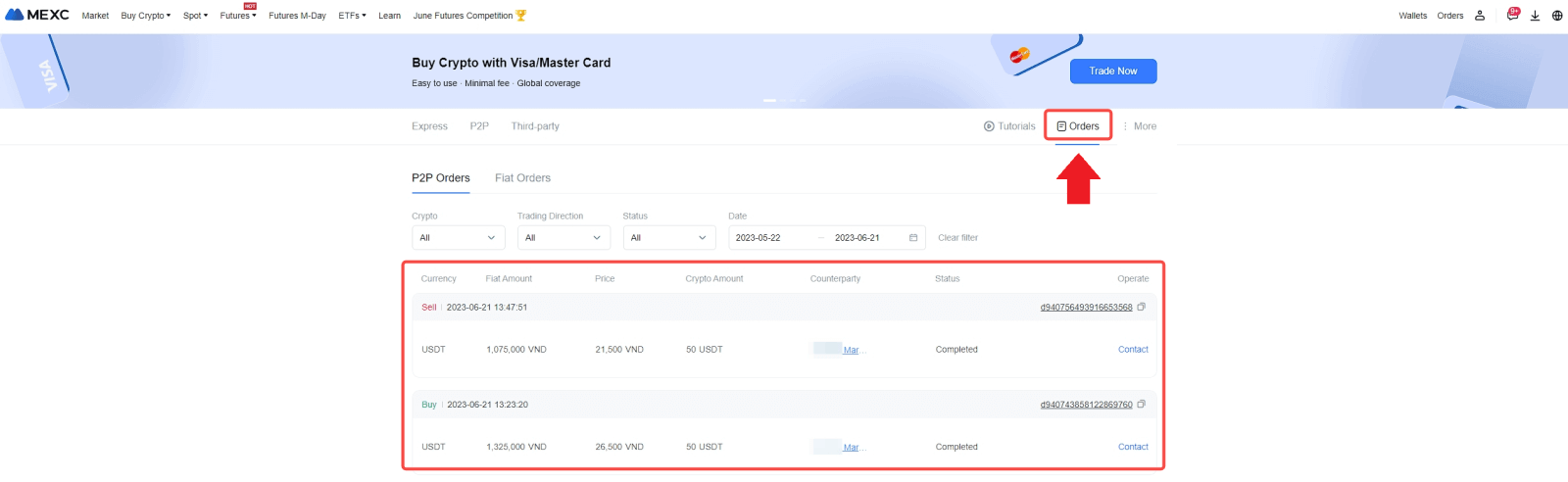
MEXC'de (Uygulama) P2P aracılığıyla Kripto Satışı
1. MEXC uygulamanızı açın ve [Diğer] seçeneğine tıklayın.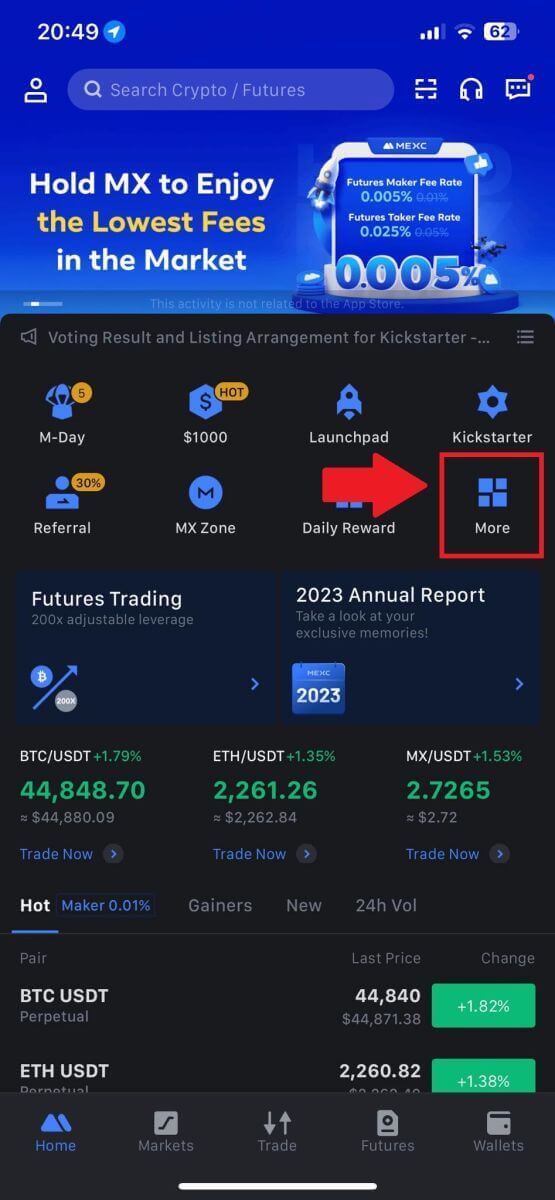
2. [Kripto Satın Al] seçeneğini seçin.
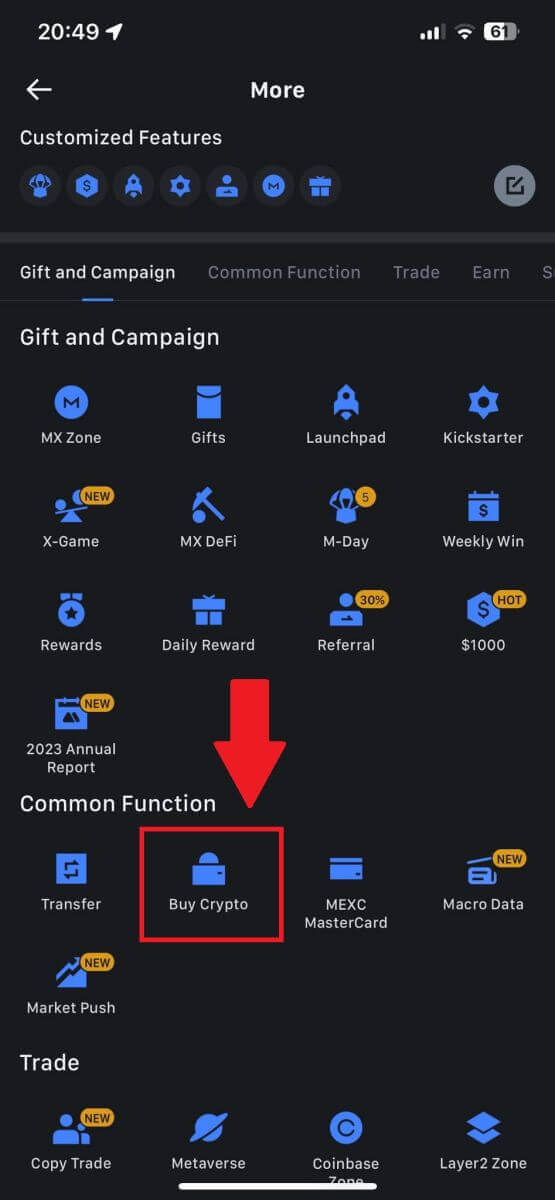
3. P2P'yi seçin.
İşlem sayfasında, [Sat]' a tıklayın ve satmak istediğiniz para birimini seçin, ardından [USDT Sat]'a tıklayın.
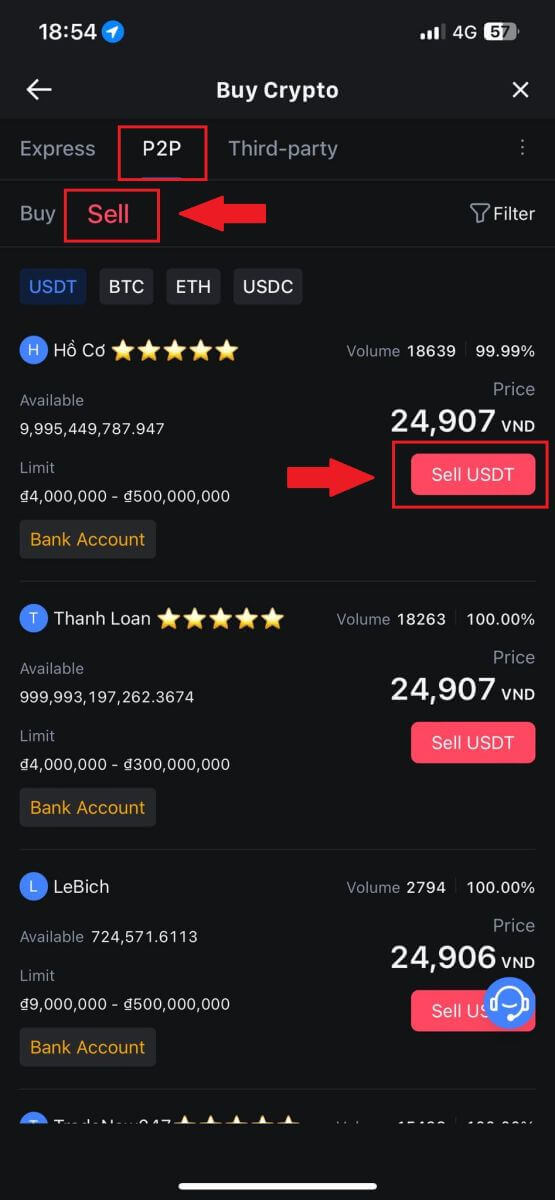
4. Satmak istediğiniz tutarı (fiat para biriminizde) veya miktarı (kriptoda) girin.
Toplama yönteminizi ekleyin, kutuyu işaretleyin ve [USDT Sat] seçeneğine tıklayın.
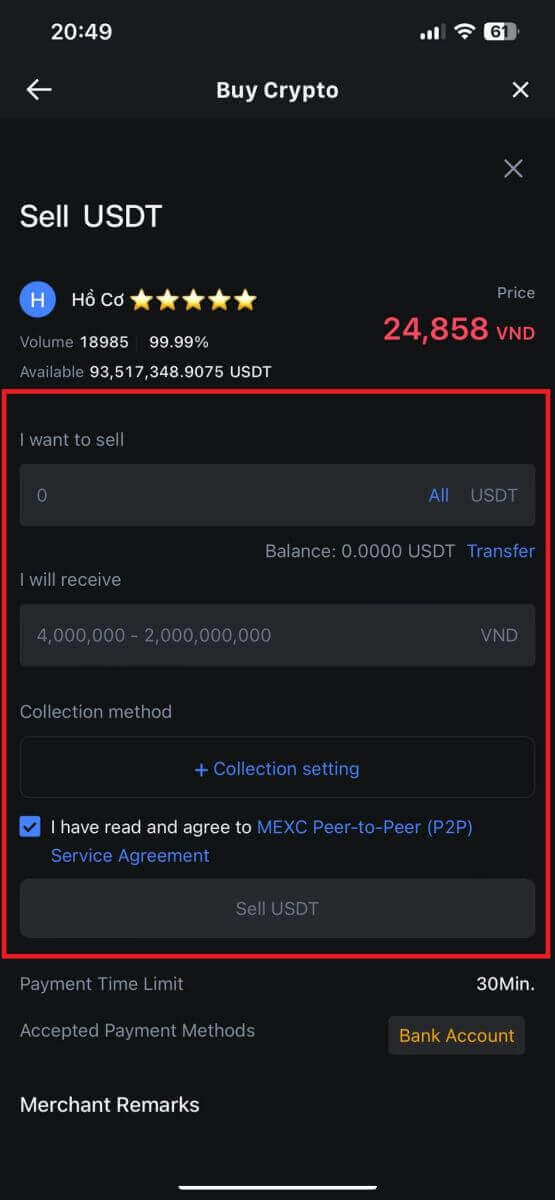
5. Sipariş bilgilerini kontrol edin. Lütfen Tahsilat yönteminde görüntülenen hesap adının MEXC kayıtlı adınızla eşleştiğinden emin olun. Aksi takdirde, P2P Satıcısı siparişi reddedebilir
P2P Satıcısından ödemenizi başarıyla aldıktan sonra, [ Ödeme Alındı ] seçeneğine dokunun. P2P Satış emrine devam etmek için [ Onayla
] seçeneğine tıklayın . 6. P2P Satış işlemini güvence altına almak için lütfen Google Authenticator Uygulamanız tarafından oluşturulan altı haneli güvenlik kodunu girin. P2P'de jetonların güvenli bir şekilde serbest bırakılmasına ilişkin kapsamlı kılavuza bakın. Girdikten sonra, P2P Satış emrini sonlandırmak ve tamamlamak için [Evet]' e tıklayın. Tebrikler, P2P Satış işleminiz başarıyla tamamlandı! Not: P2P aracılığıyla kripto para birimi satışını gerçekleştirmek için işlemde yalnızca Fiat hesabı kullanılacaktır. Bu nedenle, işlemi başlatmadan önce paranızın Fiat hesabınızda mevcut olduğunu doğrulamanız çok önemlidir.
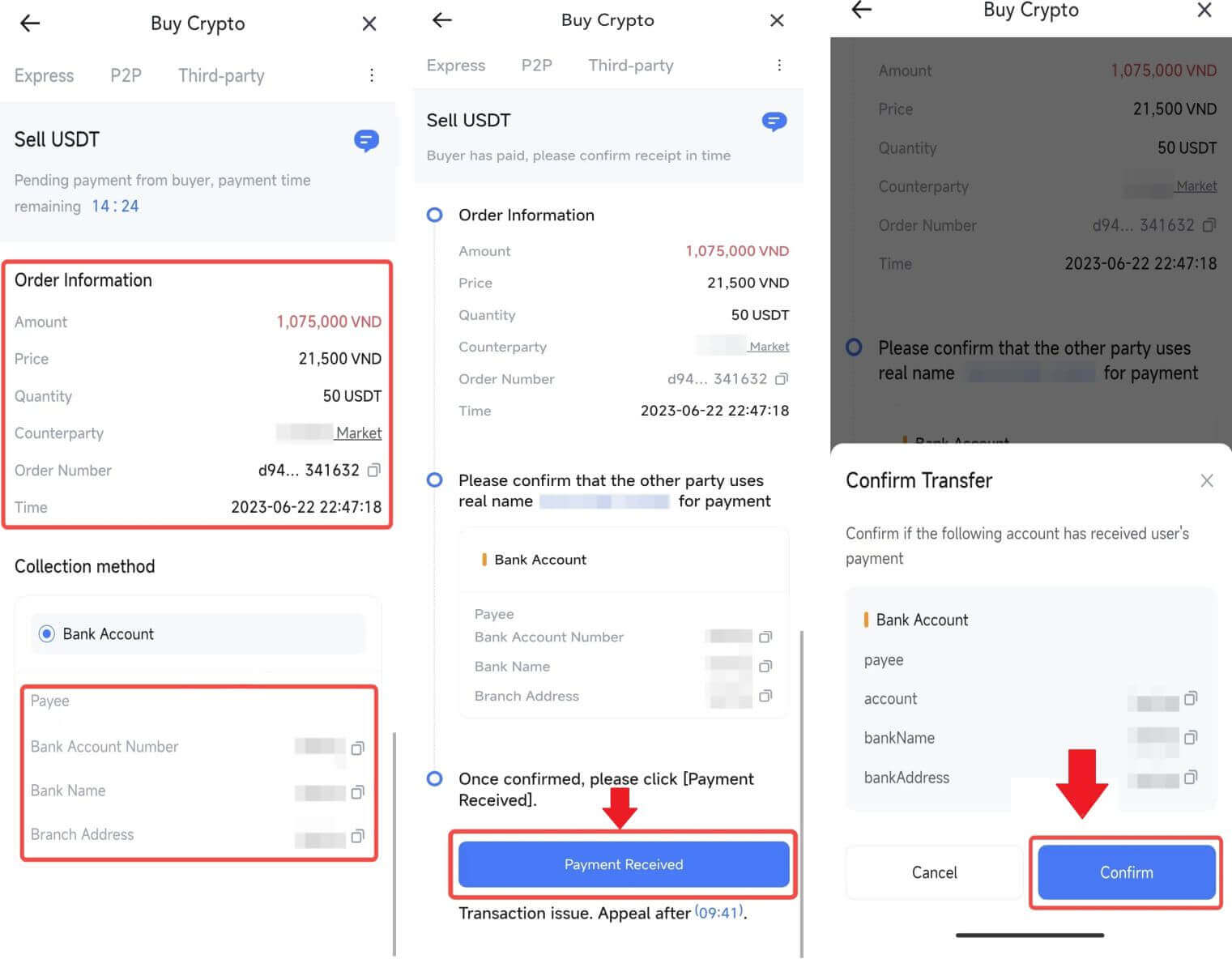
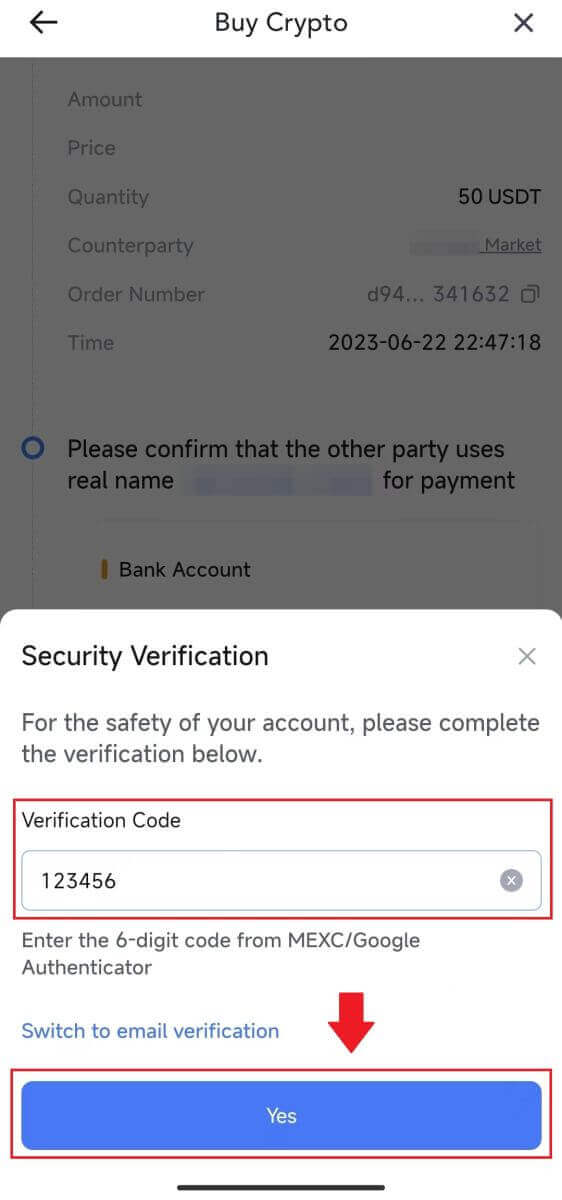
|
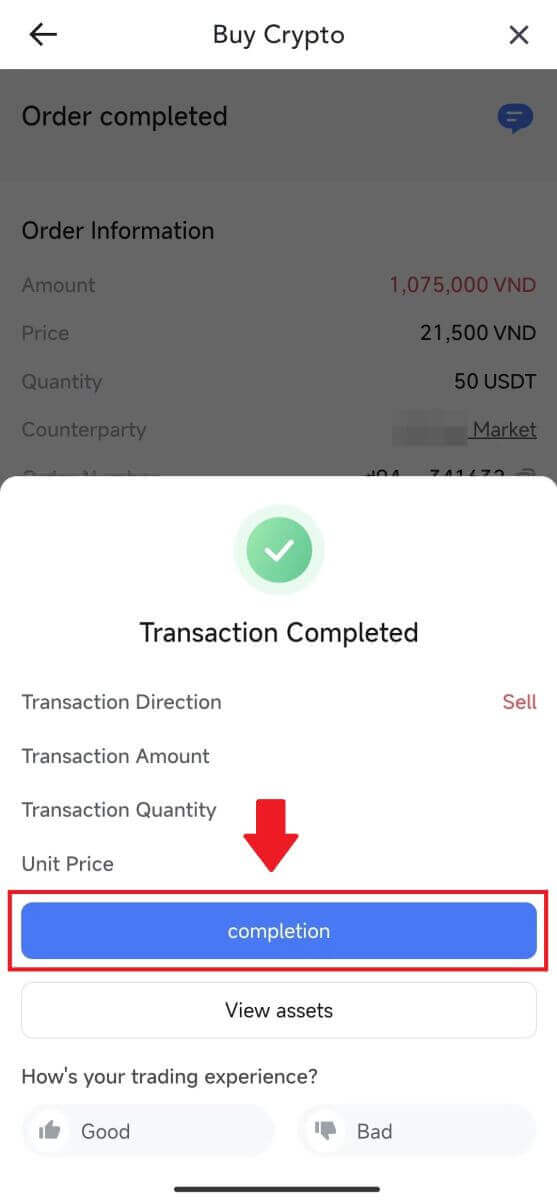 |
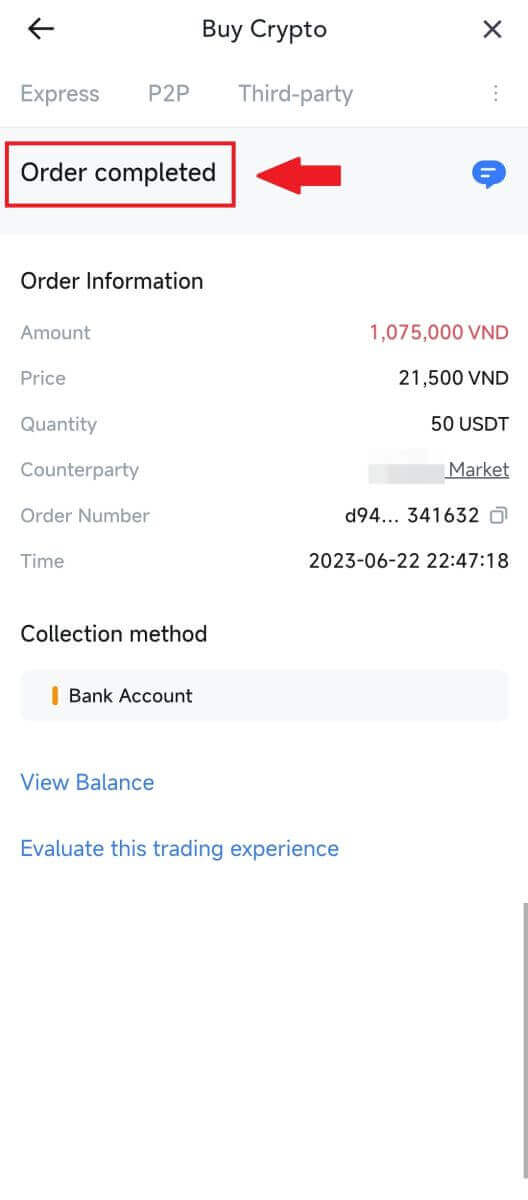 |
7. Sağ üst köşeye gidin ve Taşma menüsünü seçin. Siparişler düğmesini bulun ve tıklayın . Bu, kolay görüntüleme ve referans için önceki tüm P2P işlemlerinizin kapsamlı bir listesine erişmenizi sağlayacaktır.
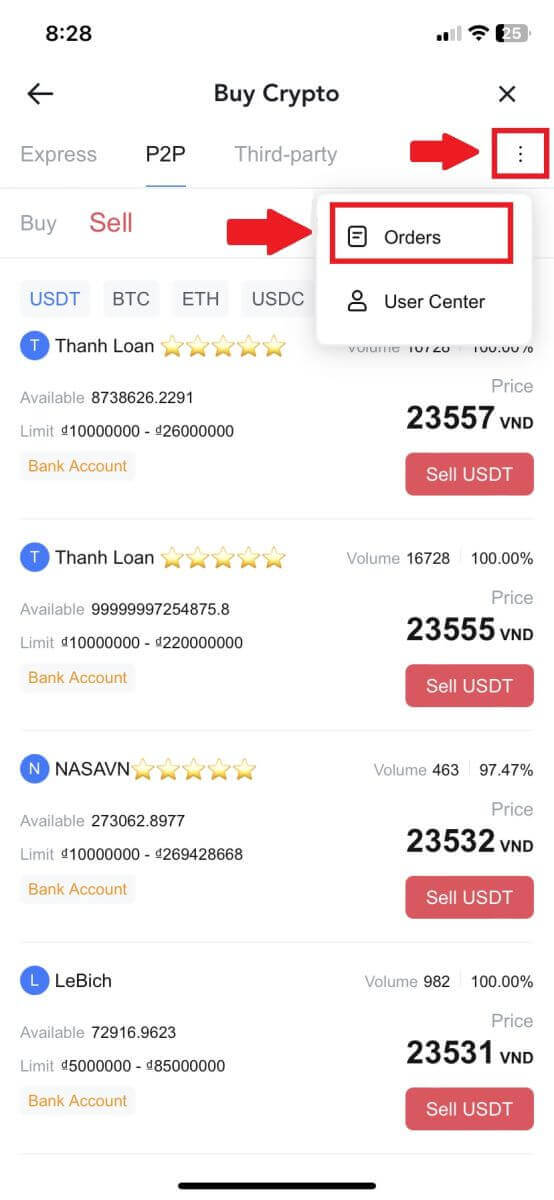 |
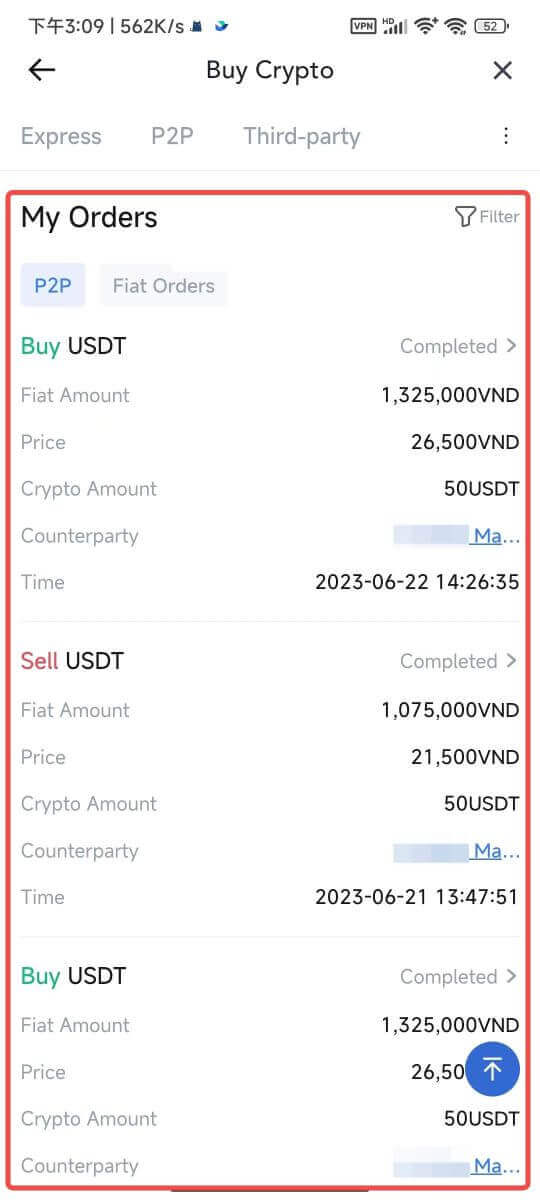 |
MEXC'de Kripto Nasıl Çekilir
MEXC'de Kripto Çekme (Web Sitesi)
1. MEXC'nizde oturum açın , [Cüzdanlar]' a tıklayın ve [Para Çekme]'yi seçin.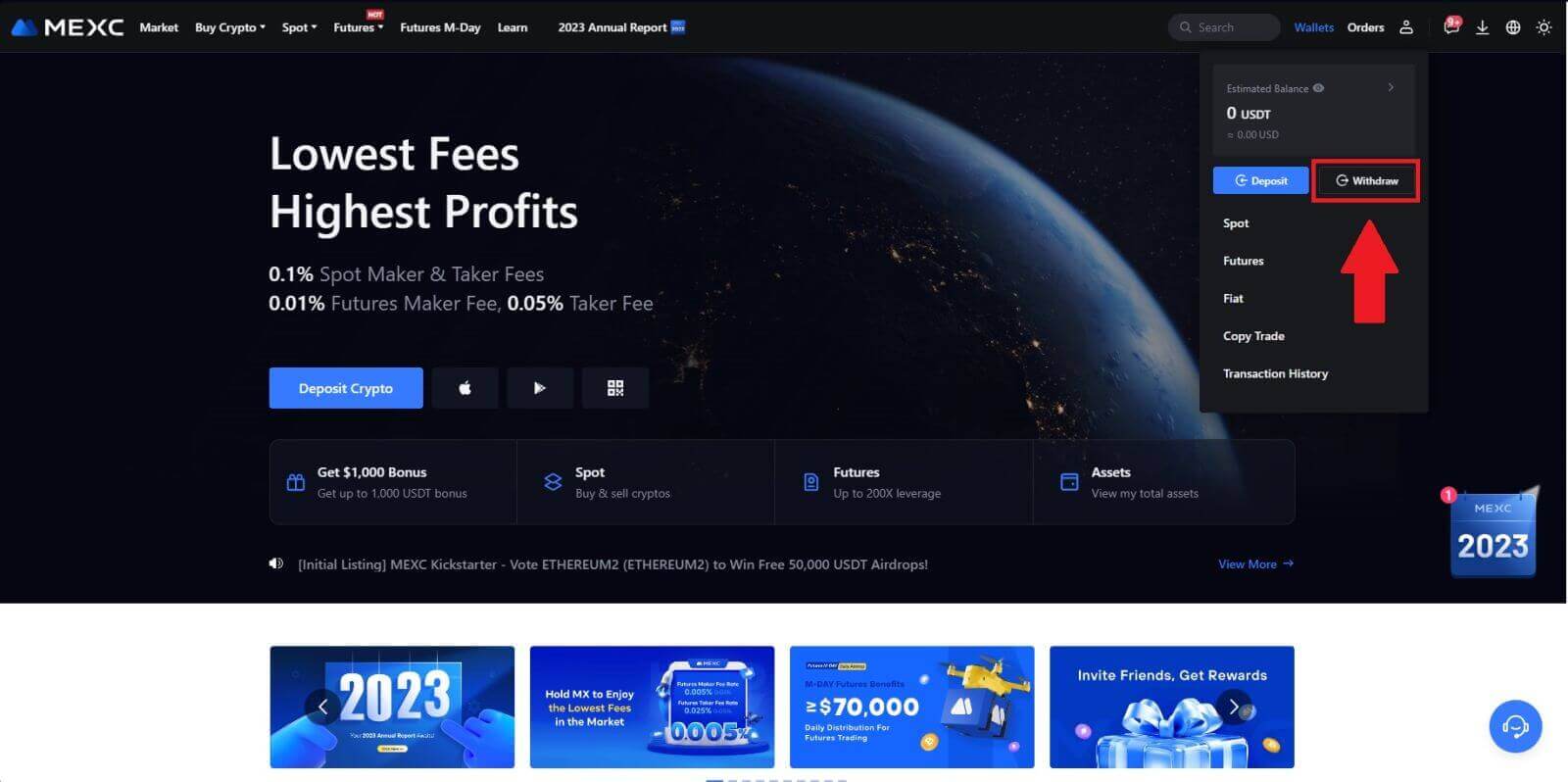
2. Çekmek istediğiniz kriptoyu seçin.
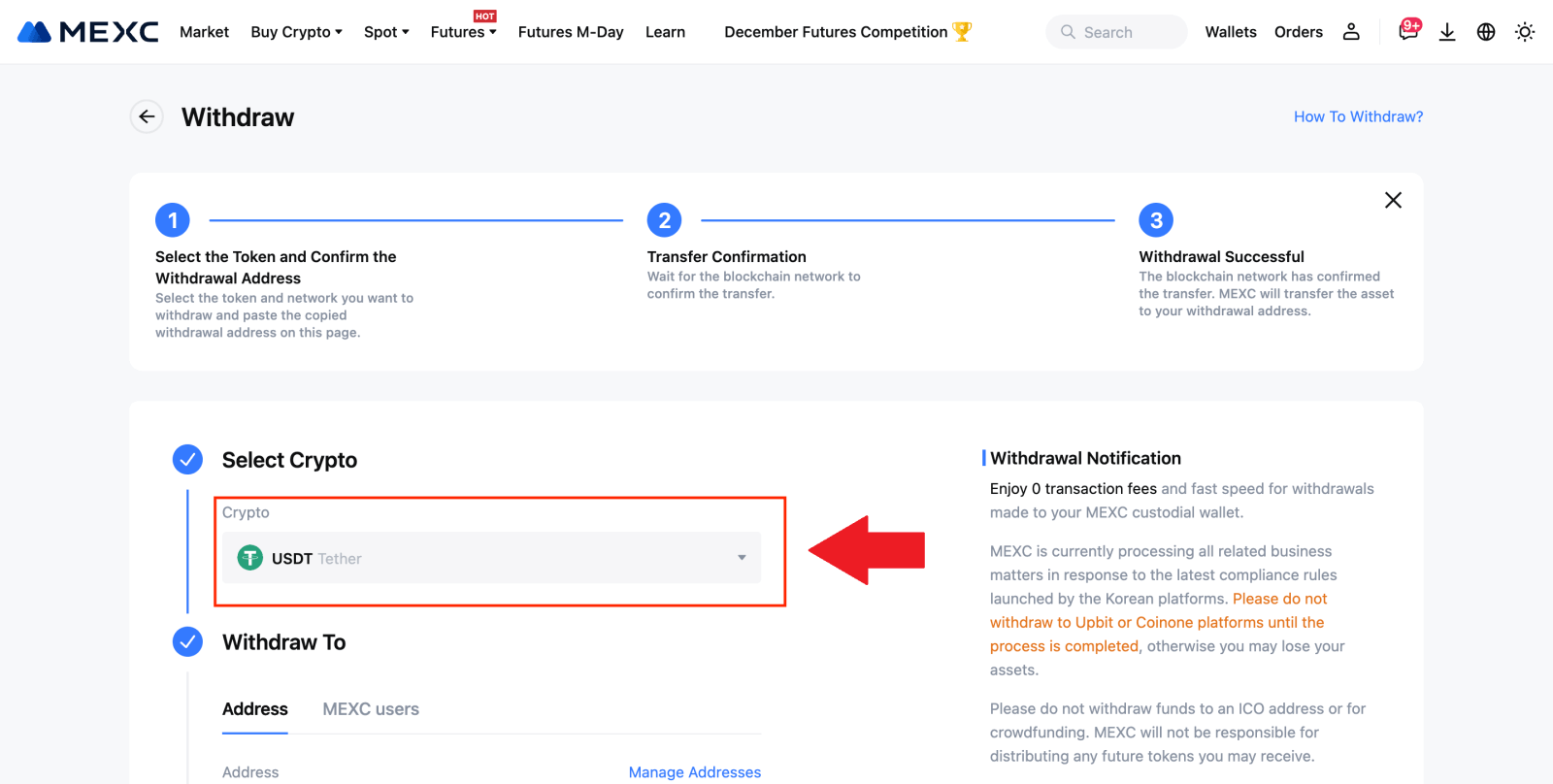
3. Para çekme adresini, ağı ve para çekme tutarını girin ve ardından [Gönder]'e tıklayın.
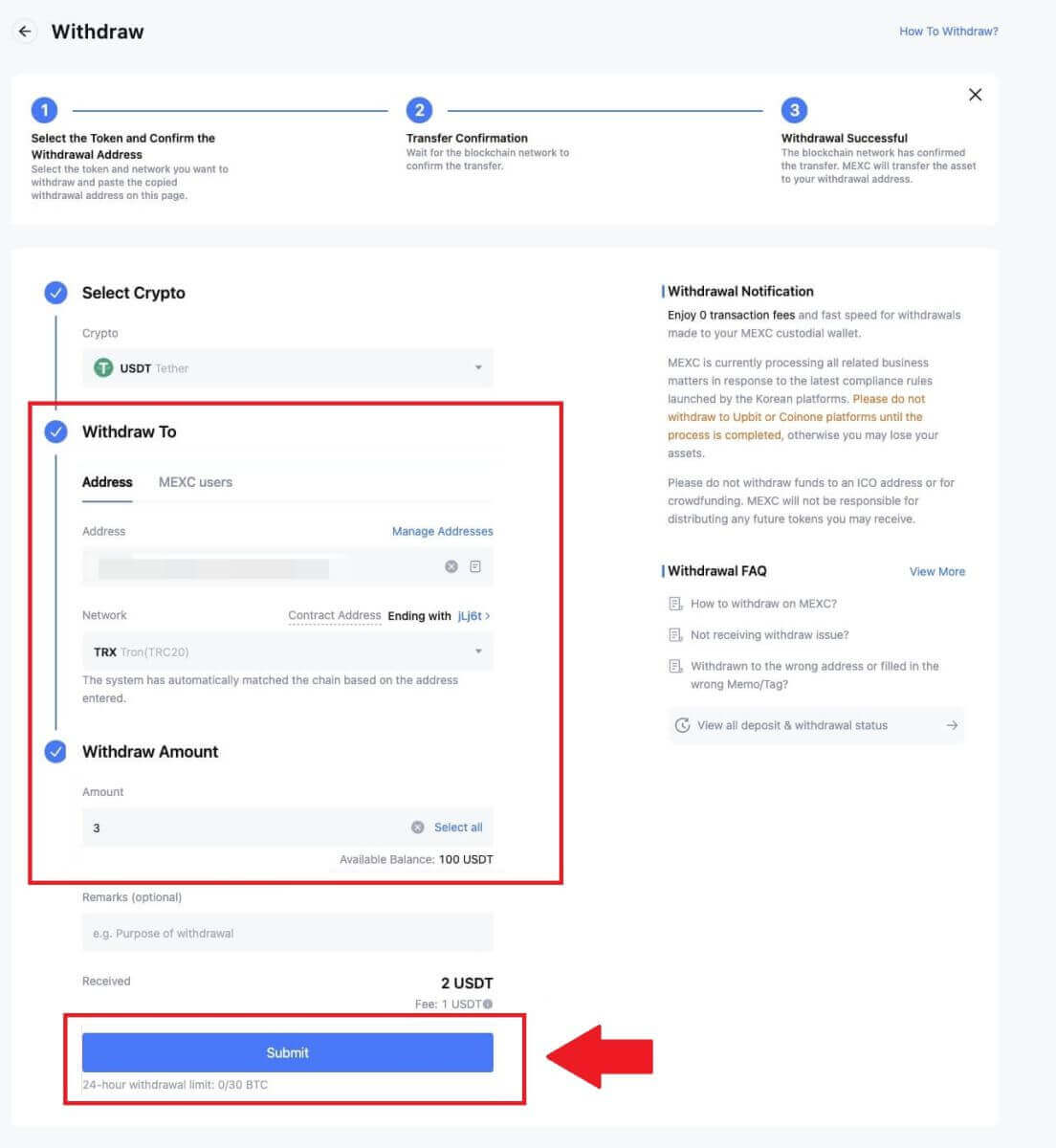
4. E-posta doğrulamasını ve Google Authenticator kodlarını girin ve [Gönder]'e tıklayın.
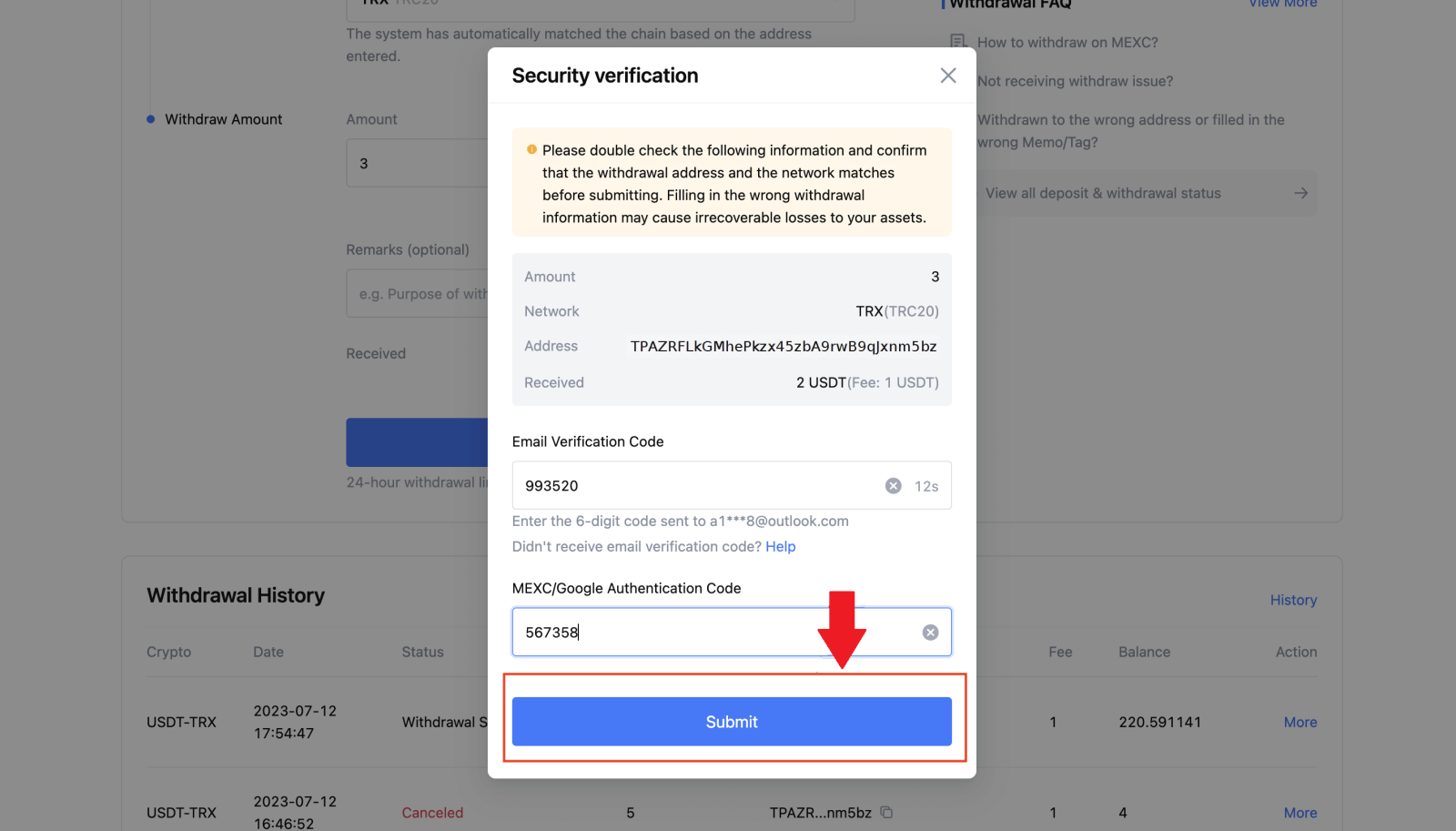
5. Bundan sonra para çekme işleminin başarıyla tamamlanmasını bekleyin. Para çekme işleminizi görüntülemek için [Durumu takip et]
seçeneğine tıklayabilirsiniz .
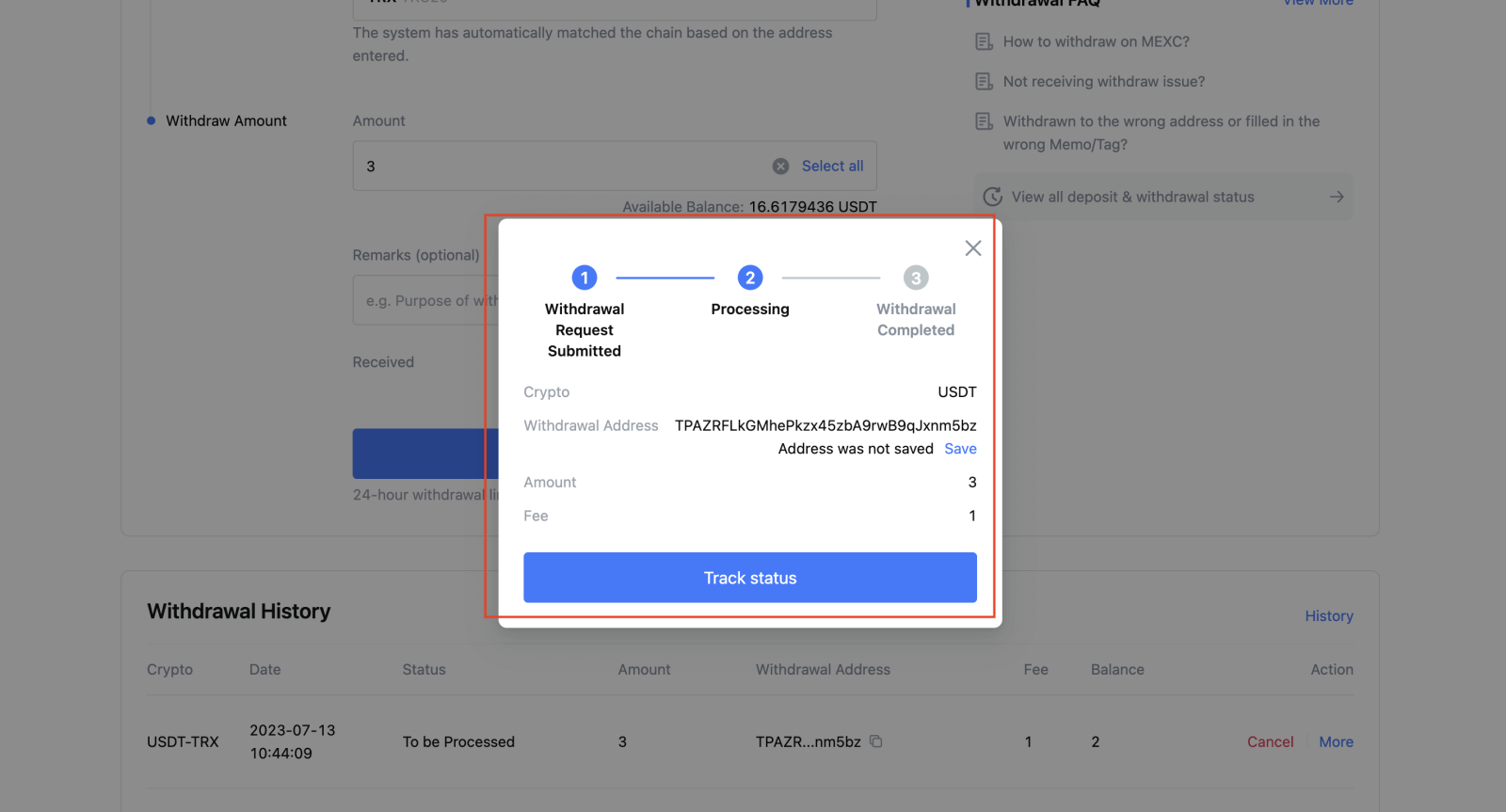
MEXC'de Kripto Çekme (Uygulama)
1. MEXC uygulamanızı açın ve [Cüzdanlar]'a tıklayın. 2. [Çek]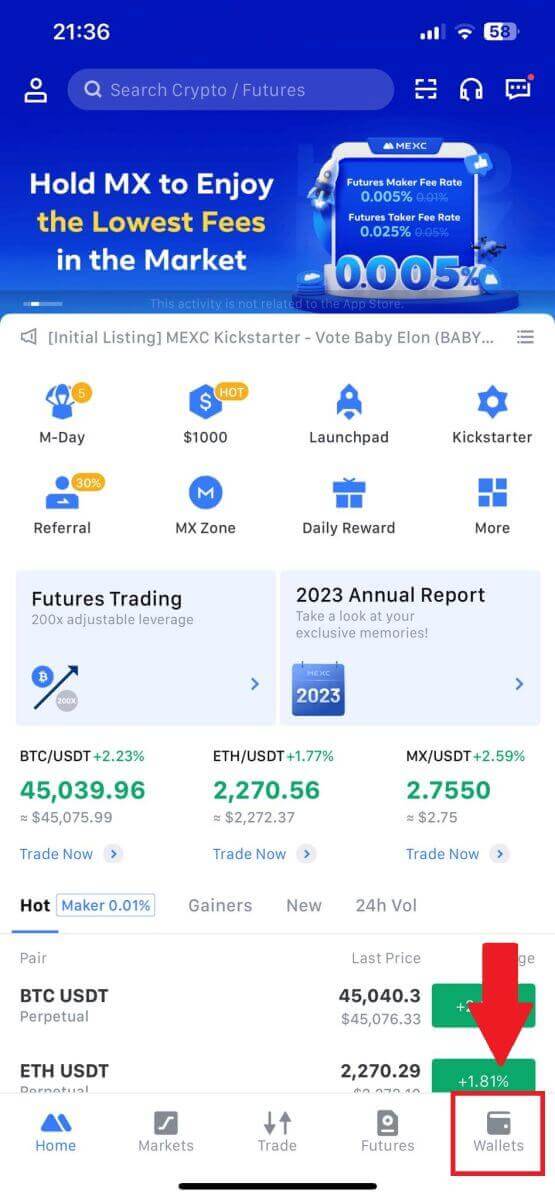
üzerine dokunun . 3. Çekmek istediğiniz kriptoyu seçin. Burada örnek olarak USDT'yi kullanıyoruz. 4. [Zincir İçi Çekme] seçeneğini seçin. 5. Para çekme adresini girin, ağı seçin ve para çekme tutarını girin. Daha sonra [Onayla] üzerine dokunun. 6. Bilgilerin doğru olduğunu onayladıktan sonra [Para Çekmeyi Onayla] öğesine tıklayın. 7. E-posta doğrulamasını ve Google Authenticator kodlarını girin. Daha sonra [Gönder] üzerine dokunun. 8. Para çekme talebi gönderildikten sonra paranın hesabınıza aktarılmasını bekleyin.
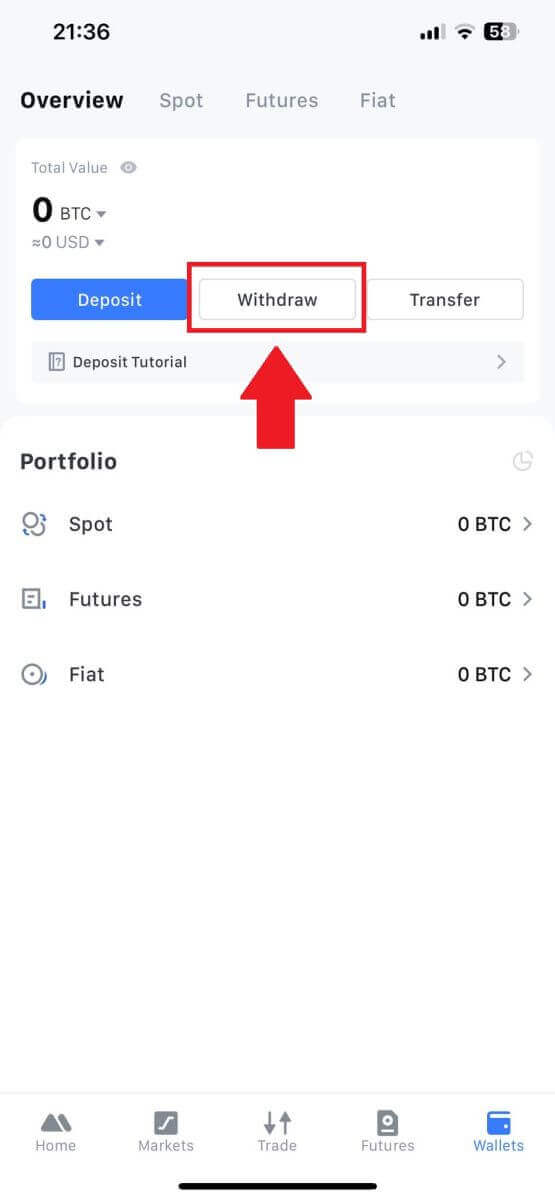
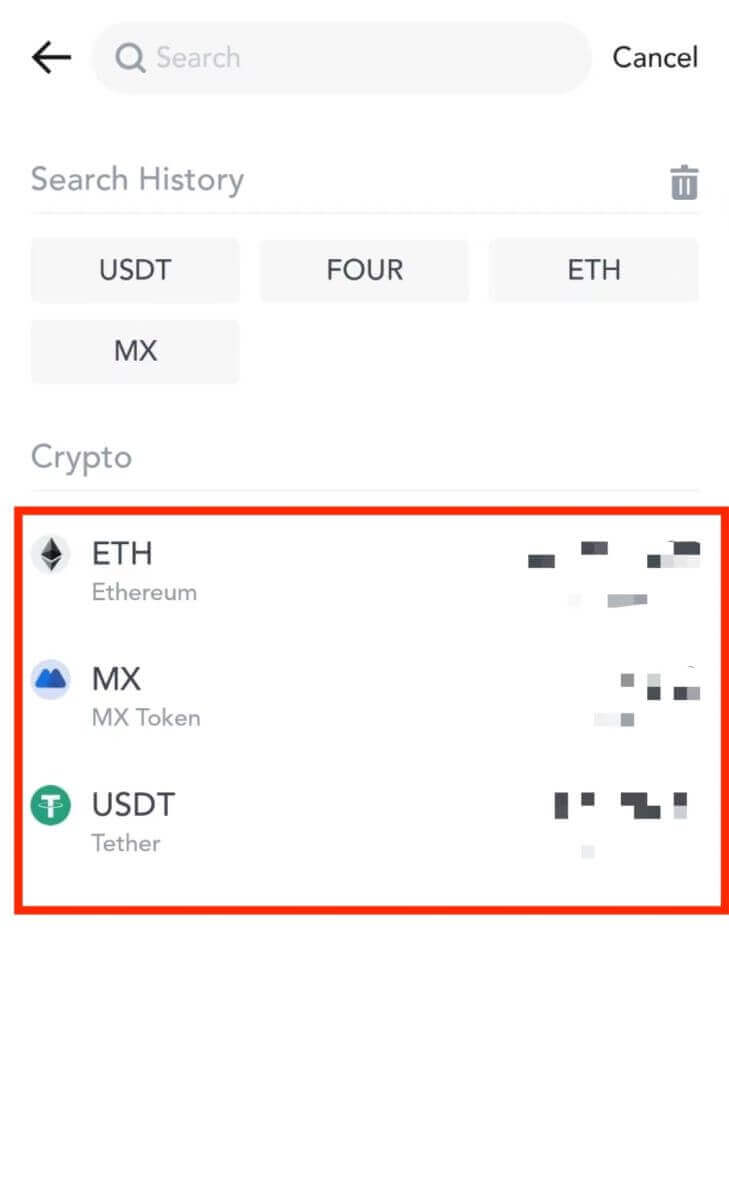
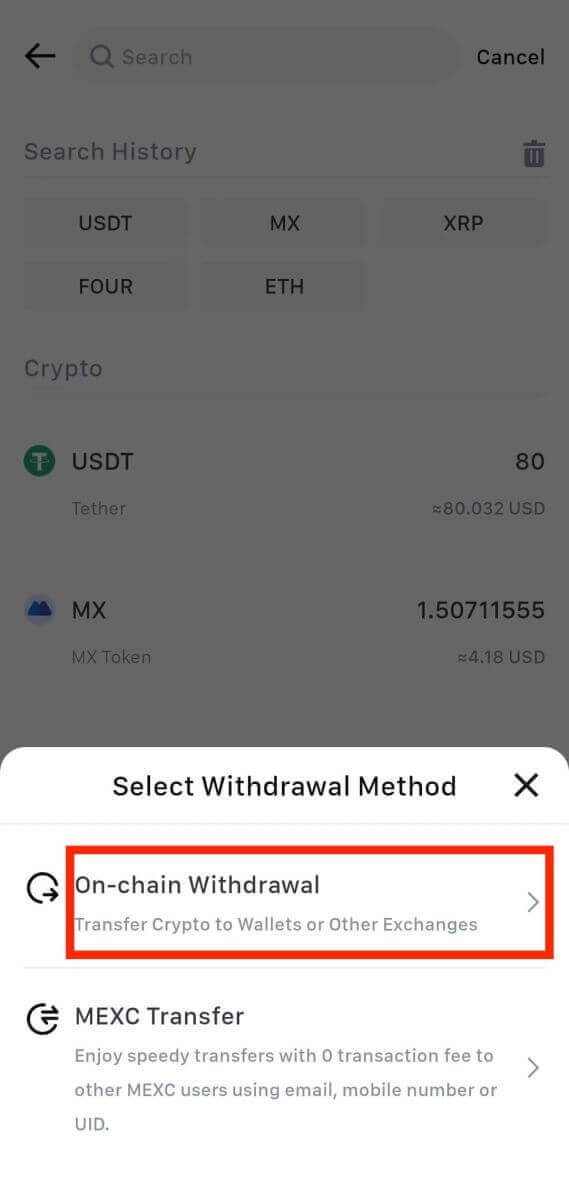
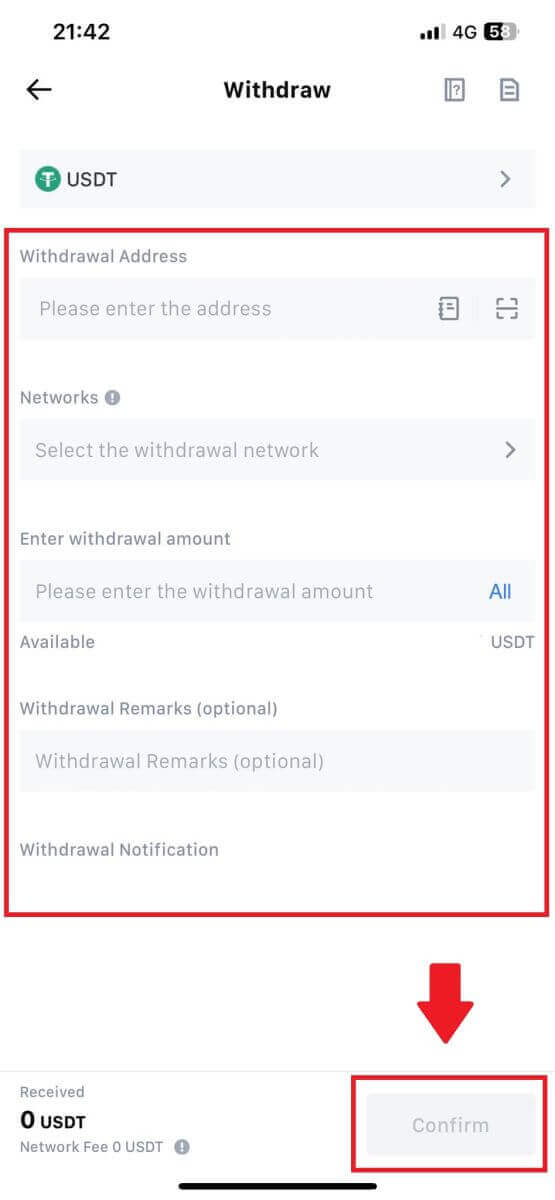
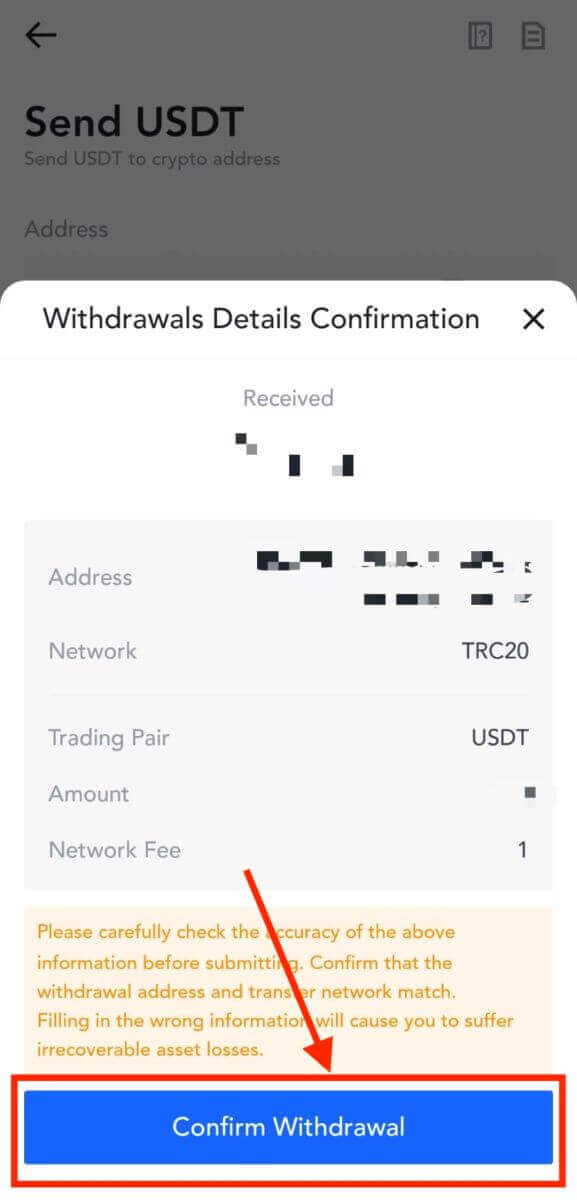
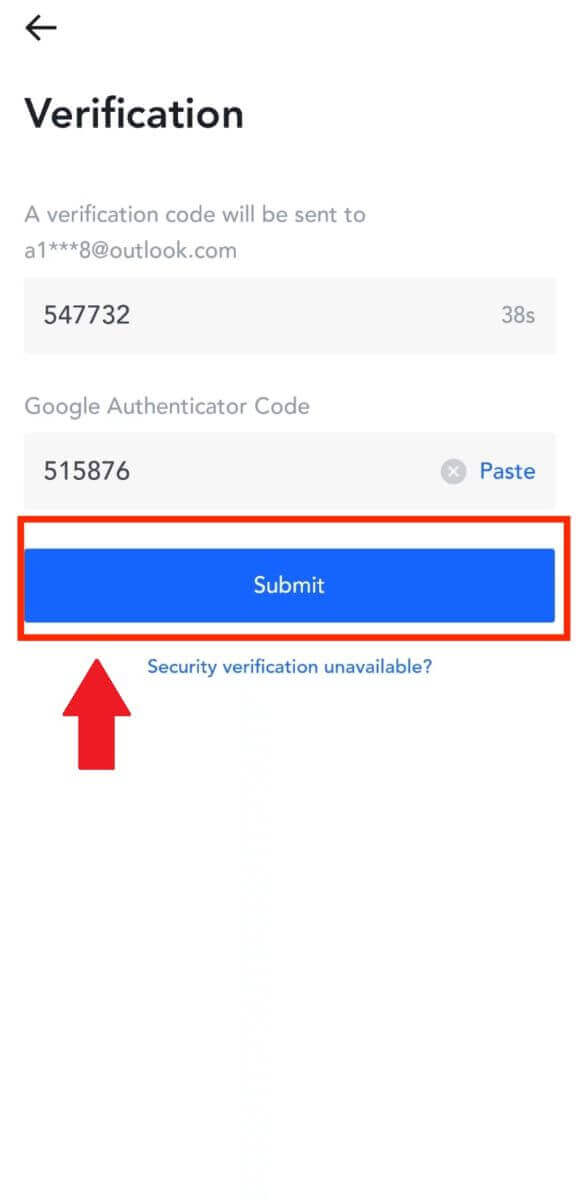
MEXC'de (Web Sitesi) Dahili Transfer Yoluyla Kripto Çekme
1. MEXC'nizde oturum açın , [Cüzdanlar]' a tıklayın ve [Para Çekme]'yi seçin.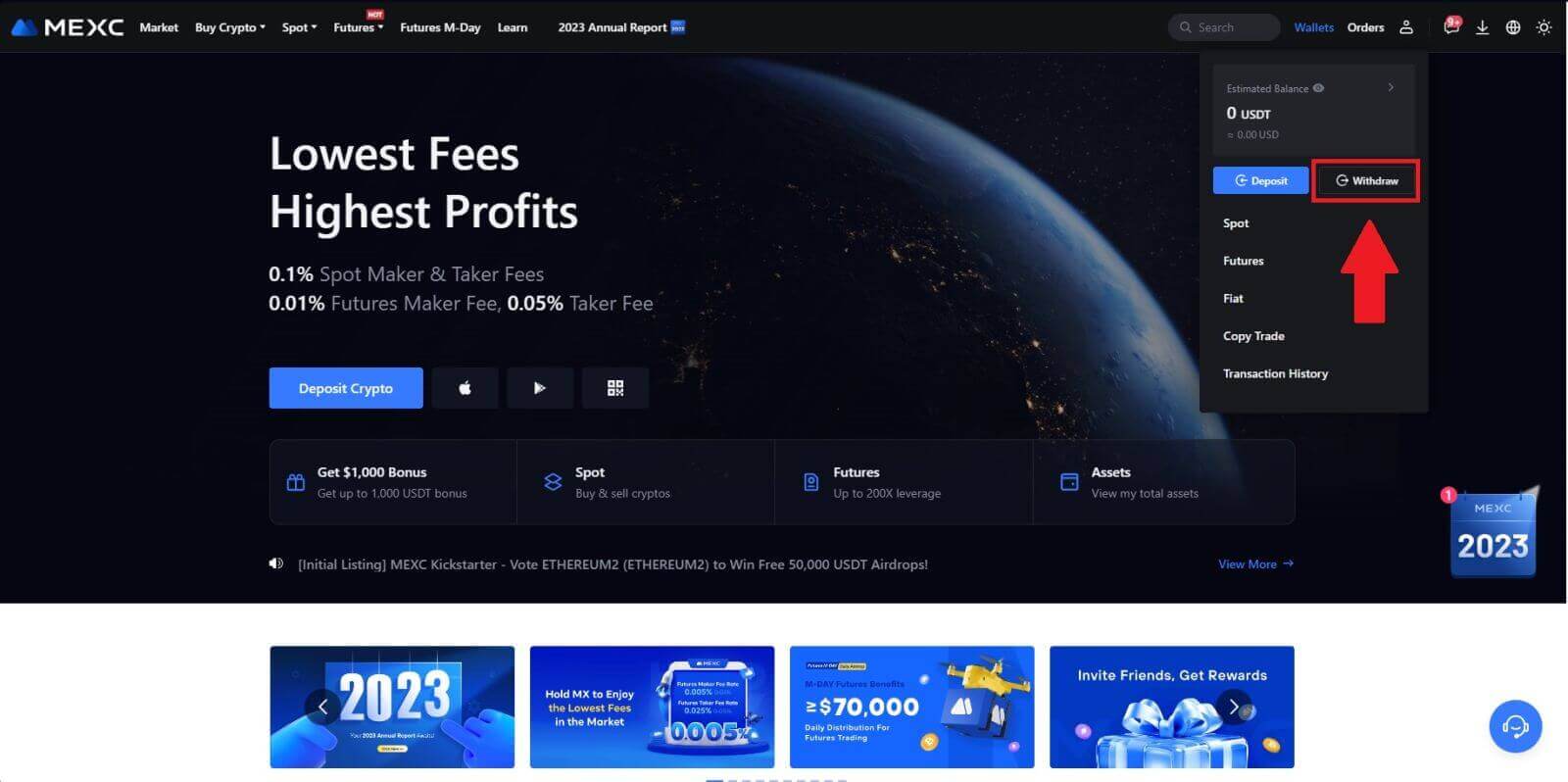
2. Çekmek istediğiniz kriptoyu seçin.
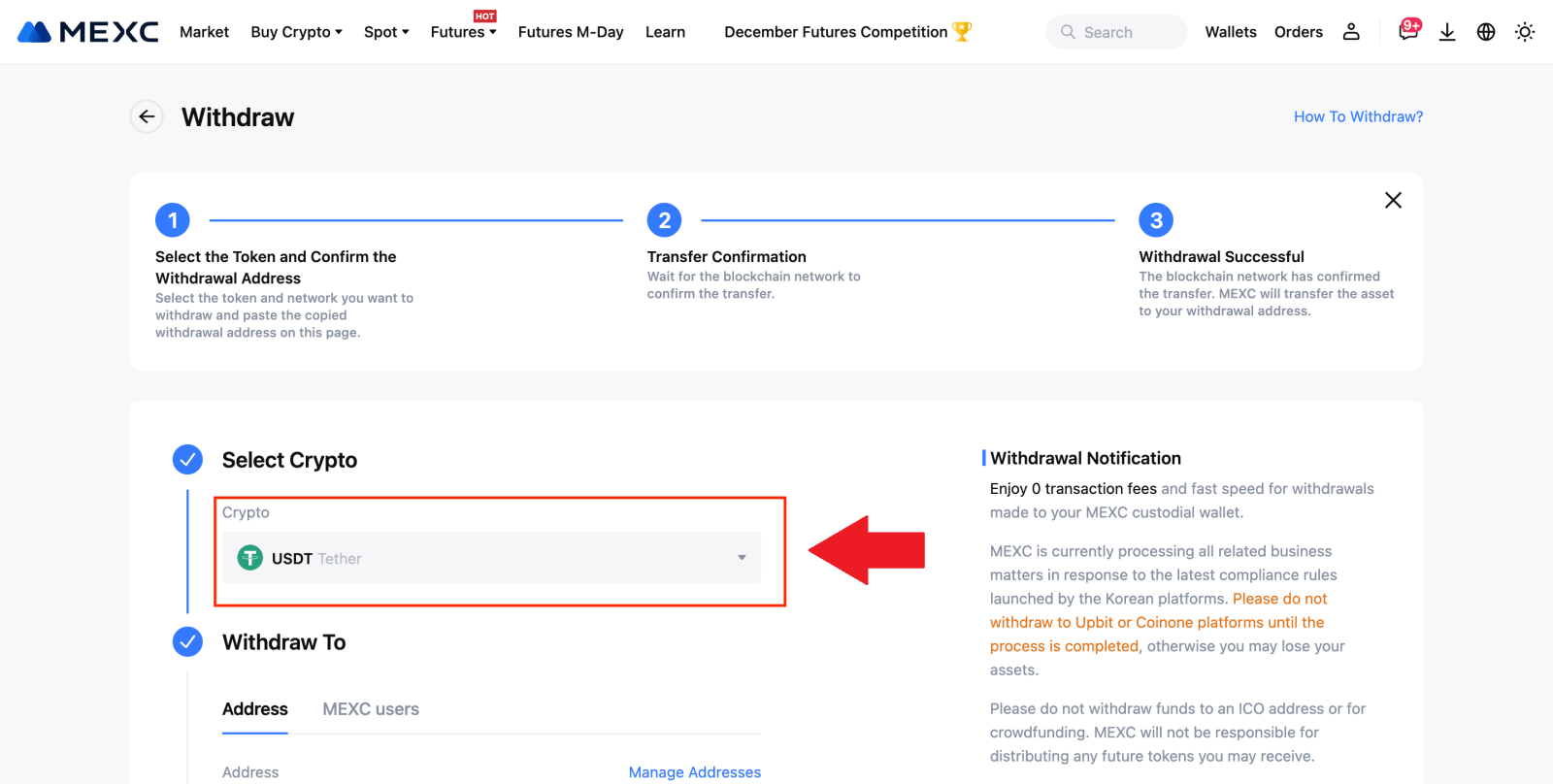
3. [MEXC kullanıcıları]' nı seçin . Şu anda bir UID, cep telefonu numarası veya e-posta adresi kullanarak aktarım yapabilirsiniz.
Aşağıya bilgileri ve transfer tutarını girin. Bundan sonra [Gönder] öğesini seçin.
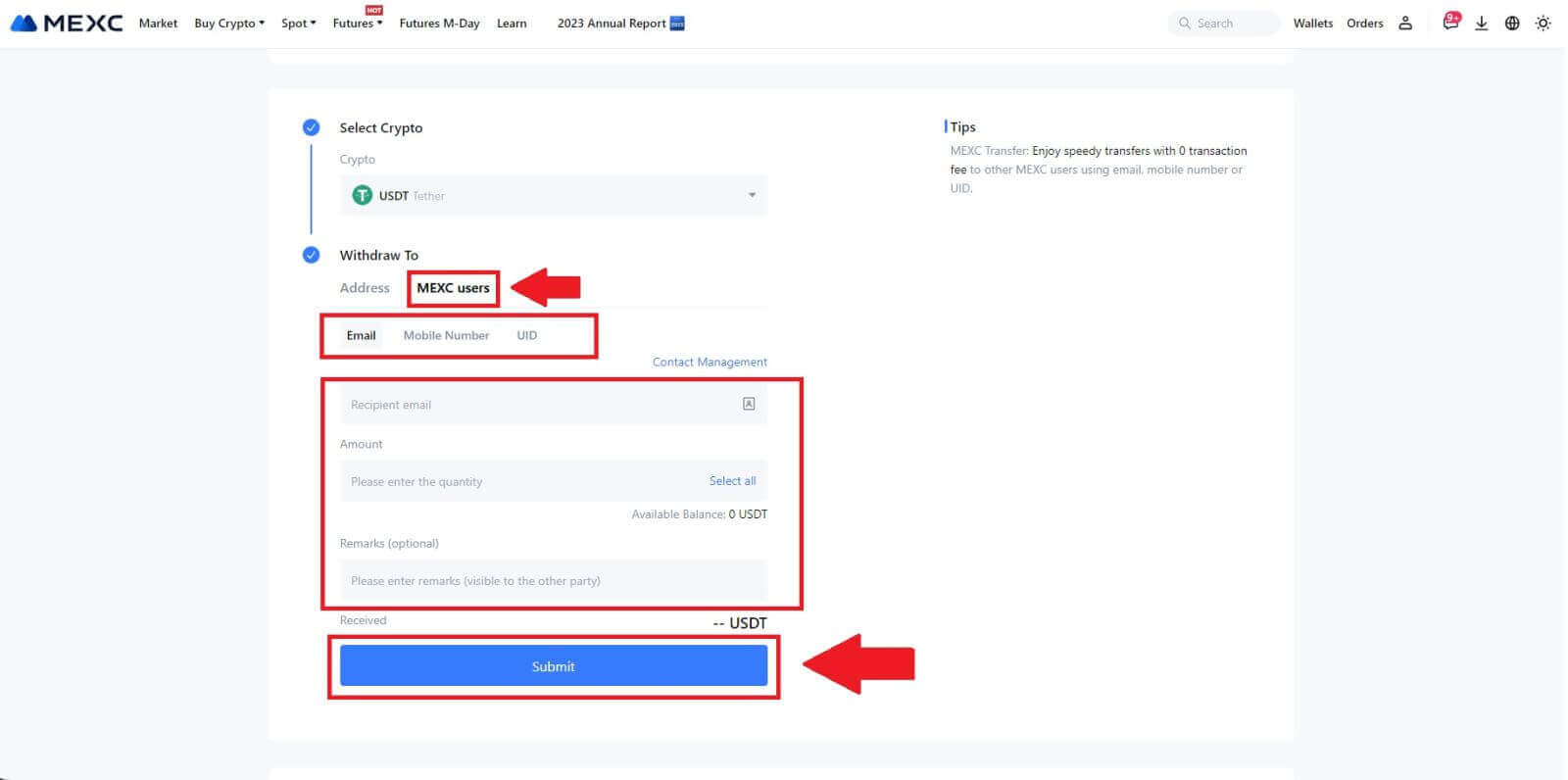
4. E-posta doğrulamasını ve Google Authenticator kodlarını girin ve [Gönder]'e tıklayın .
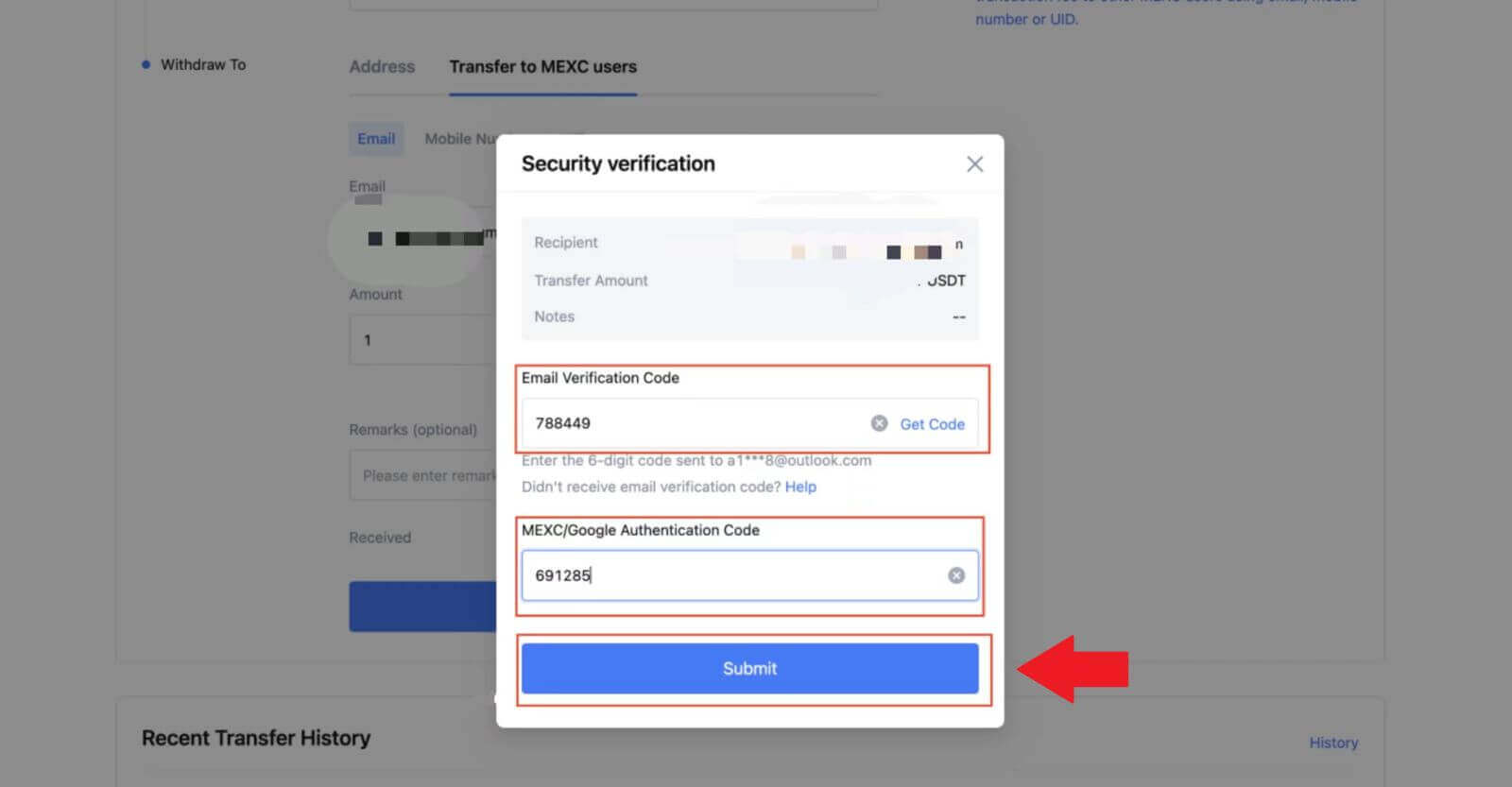 5. Bundan sonra transfer tamamlanmıştır. Durumunuzu görüntülemek için [Aktarım Geçmişini Kontrol Et]
5. Bundan sonra transfer tamamlanmıştır. Durumunuzu görüntülemek için [Aktarım Geçmişini Kontrol Et]öğesine tıklayabilirsiniz .

MEXC'de Dahili Transfer Yoluyla Kripto Para Çekme (Uygulama)
1. MEXC uygulamanızı açın ve [Cüzdanlar]'a tıklayın. 2. [Çek]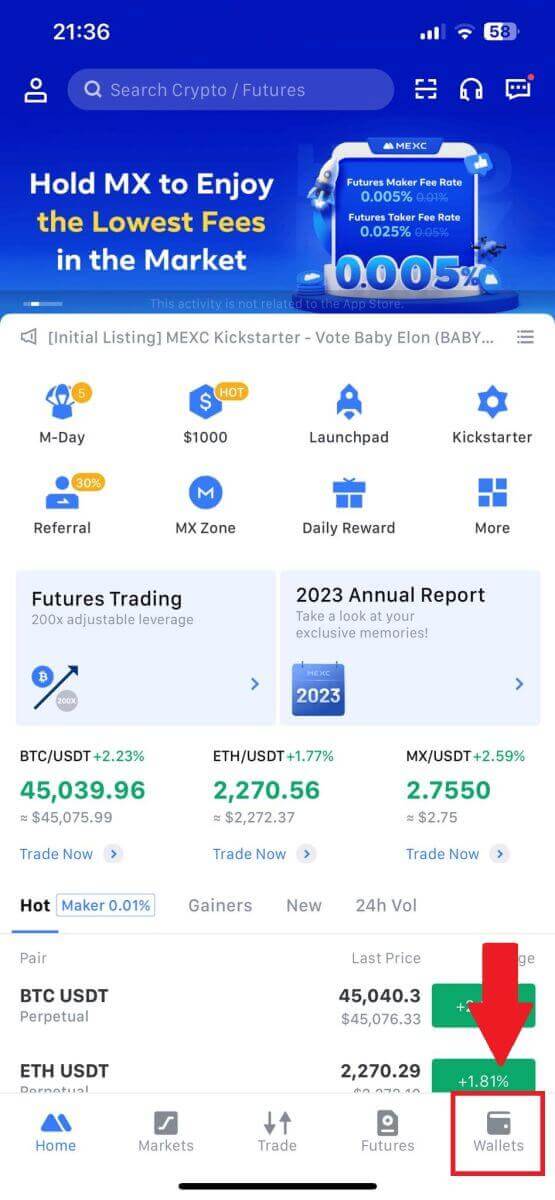
üzerine dokunun . 3. Çekmek istediğiniz kriptoyu seçin. Burada örnek olarak USDT'yi kullanıyoruz. 4. Para çekme yöntemi olarak [MEXC Transferi] seçeneğini seçin. 5. Şu anda bir UID, cep telefonu numarası veya e-posta adresi kullanarak aktarım yapabilirsiniz. Aşağıya bilgileri ve transfer tutarını girin. Bundan sonra [Gönder] öğesini seçin. 6. Bilgilerinizi kontrol edin ve [Onayla] öğesine dokunun. 7. E-posta doğrulamasını ve Google Authenticator kodlarını girin. Daha sonra [Onayla] üzerine dokunun. 8. Daha sonra işleminiz tamamlanmıştır. Durumunuzu görüntülemek için [Aktarım Geçmişini Kontrol Et] öğesine dokunabilirsiniz . Dikkat Edilmesi Gerekenler
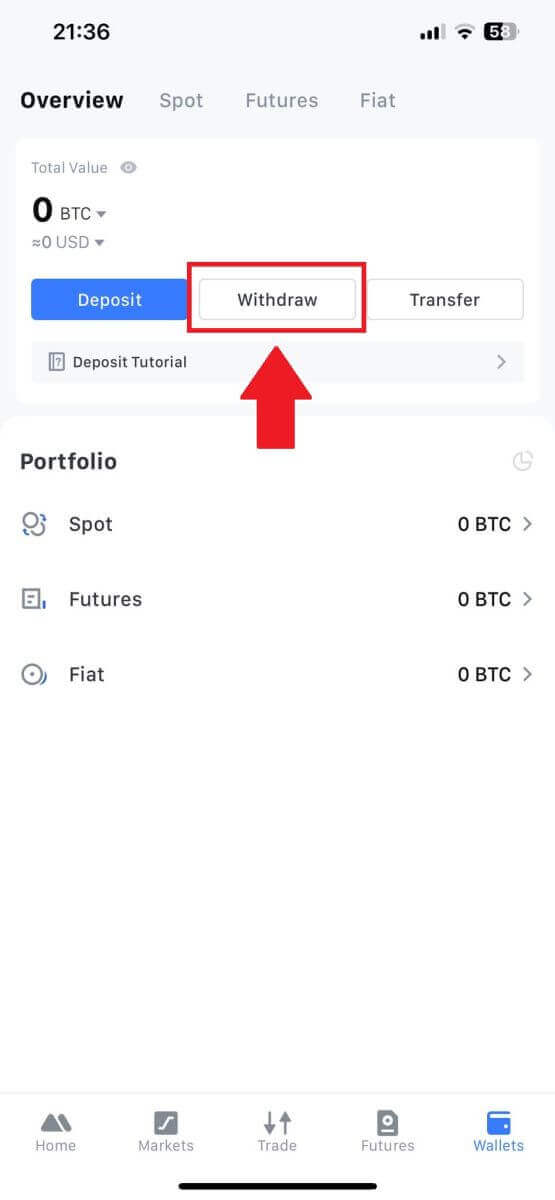
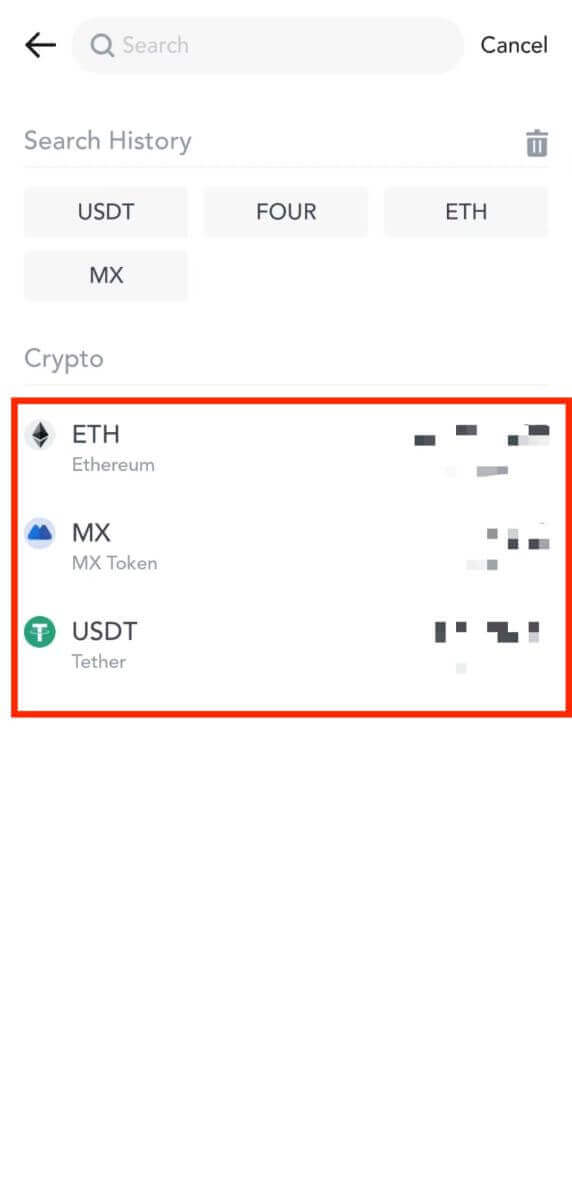
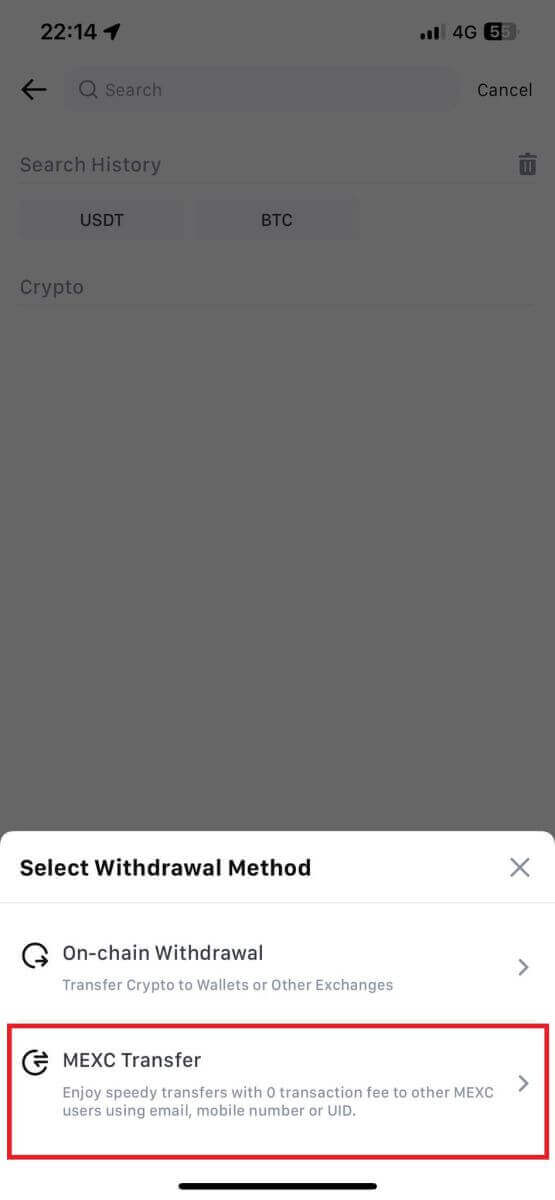
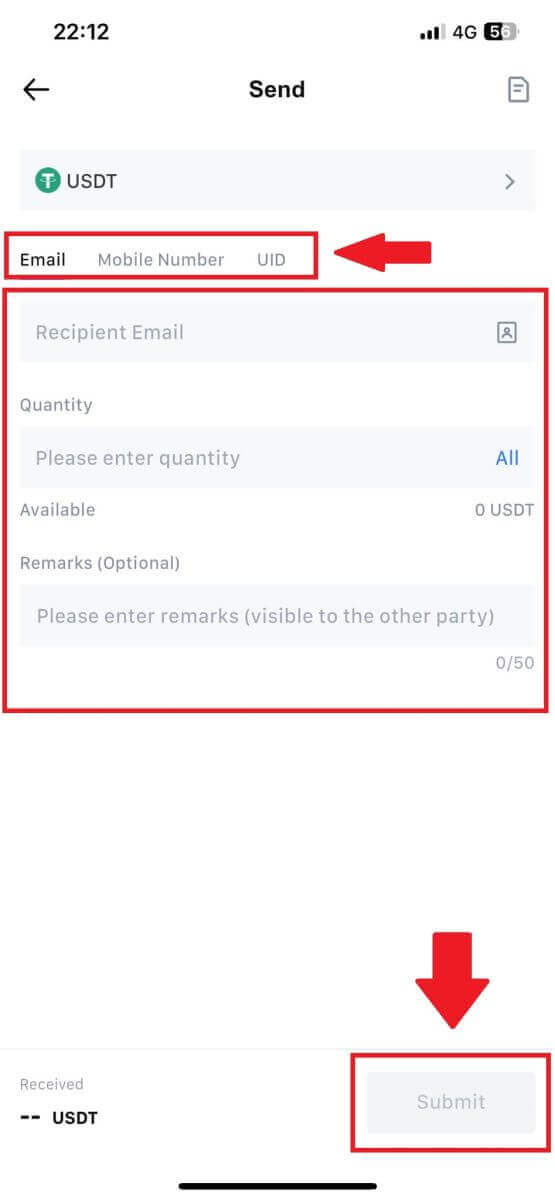
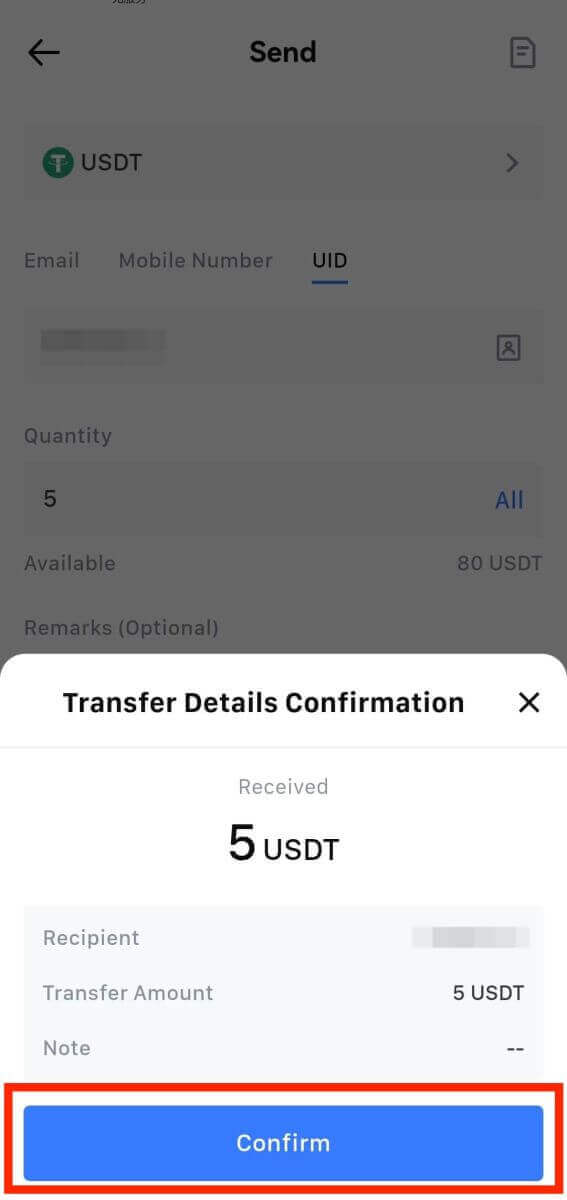
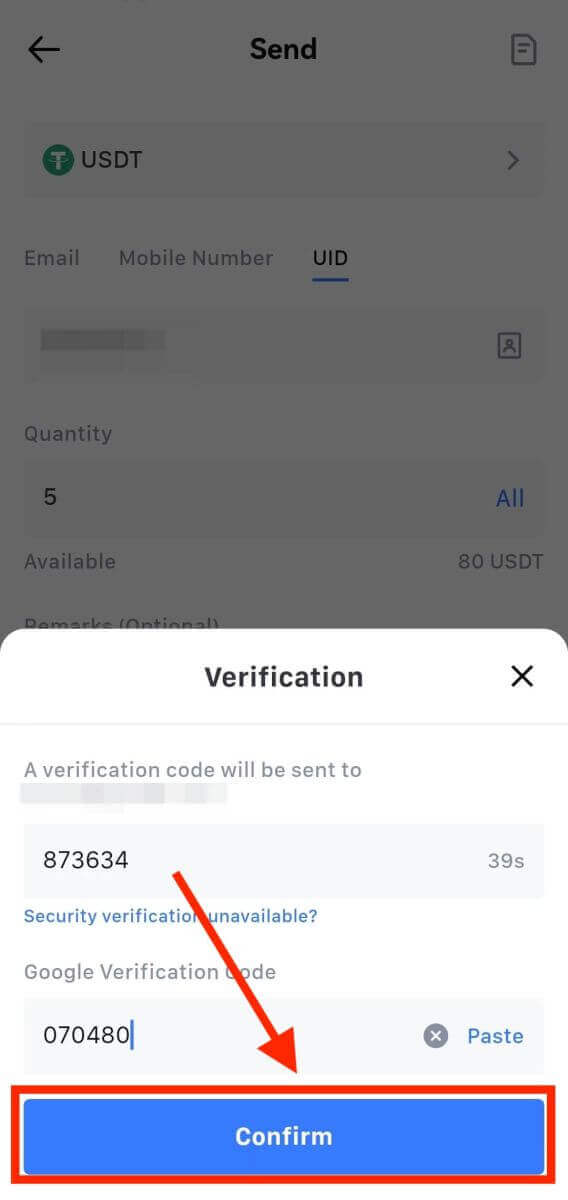
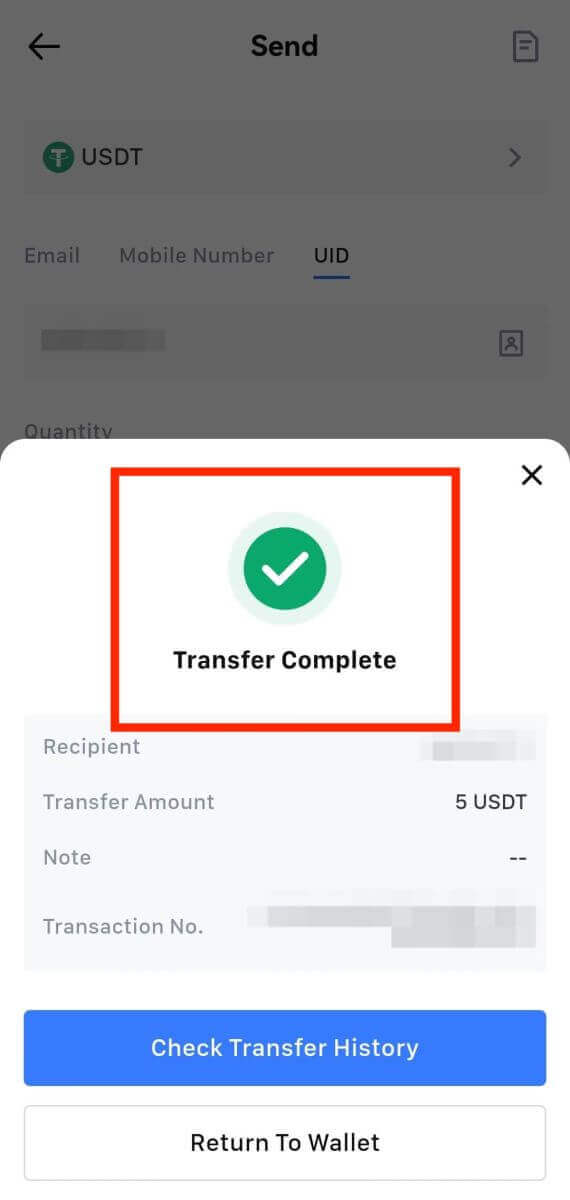
- USDT'yi ve birden fazla zinciri destekleyen diğer kripto paraları çekerken, ağın para çekme adresinizle eşleştiğinden emin olun.
- Memo gerektiren para çekme işlemleri için, varlık kaybını önlemek amacıyla, giriş yapmadan önce alıcı platformdan doğru Memo'yu kopyalayın.
- Adres [Geçersiz Adres] olarak işaretlenmişse adresi inceleyin veya yardım için Müşteri Hizmetleriyle iletişime geçin.
- [Çekilme] - [Ağ] bölümündeki her kripto için para çekme ücretlerini kontrol edin.
- Para çekme sayfasında belirli bir kripto için [Para Çekme ücretini] bulun.
Sık Sorulan Sorular (SSS)
Para çekme işlemim neden gelmedi?
Para transferi aşağıdaki adımları içerir:
- MEXC tarafından başlatılan para çekme işlemi.
- Blockchain ağının doğrulanması.
- İlgili platforma para yatırma.
Normalde 30-60 dakika içinde bir TxID (işlem kimliği) oluşturulur; bu, platformumuzun para çekme işlemini başarıyla tamamladığını ve işlemlerin blok zincirinde beklemede olduğunu gösterir.
Ancak belirli bir işlemin blockchain tarafından ve daha sonra ilgili platform tarafından onaylanması yine de biraz zaman alabilir.
Olası ağ tıkanıklığı nedeniyle işleminizin gerçekleştirilmesinde önemli bir gecikme yaşanabilir. Transferin durumunu bir blockchain gezgini ile aramak için işlem kimliğini (TxID) kullanabilirsiniz.
- Blockchain gezgini işlemin onaylanmadığını gösterirse lütfen işlemin tamamlanmasını bekleyin.
- Blockchain araştırmacısı işlemin zaten onaylanmış olduğunu gösteriyorsa bu, paranızın MEXC'den başarıyla gönderildiği ve bu konuda daha fazla yardım sağlayamayacağımız anlamına gelir. Hedef adresin sahibiyle veya destek ekibiyle iletişime geçip daha fazla yardım istemeniz gerekecektir.
MEXC Platformunda Kripto Para Çekme İşlemlerine İlişkin Önemli Kılavuzlar
- USDT gibi birden fazla zinciri destekleyen kripto paralar için, para çekme talebinde bulunurken lütfen ilgili ağı seçtiğinizden emin olun.
- Para çekme kriptosu bir MEMO gerektiriyorsa, lütfen alıcı platformdan doğru MEMO'yu kopyaladığınızdan ve doğru bir şekilde girdiğinizden emin olun. Aksi halde, çekilme sonrasında varlıklar kaybolabilir.
- Adresi girdikten sonra sayfada adresin geçersiz olduğu belirtiliyorsa lütfen adresi kontrol edin veya daha fazla yardım için çevrimiçi müşteri hizmetlerimizle iletişime geçin.
- Para çekme ücretleri her kripto için farklılık gösterir ve para çekme sayfasında kripto seçildikten sonra görüntülenebilir.
- Para çekme sayfasında ilgili kripto için minimum para çekme tutarını ve para çekme ücretlerini görebilirsiniz.
Blockchain'deki işlem durumunu nasıl kontrol ederim?
1. MEXC'nizde oturum açın, [Cüzdanlar]' a tıklayın ve [İşlem Geçmişi]'ni seçin. 2. [Para Çekme]'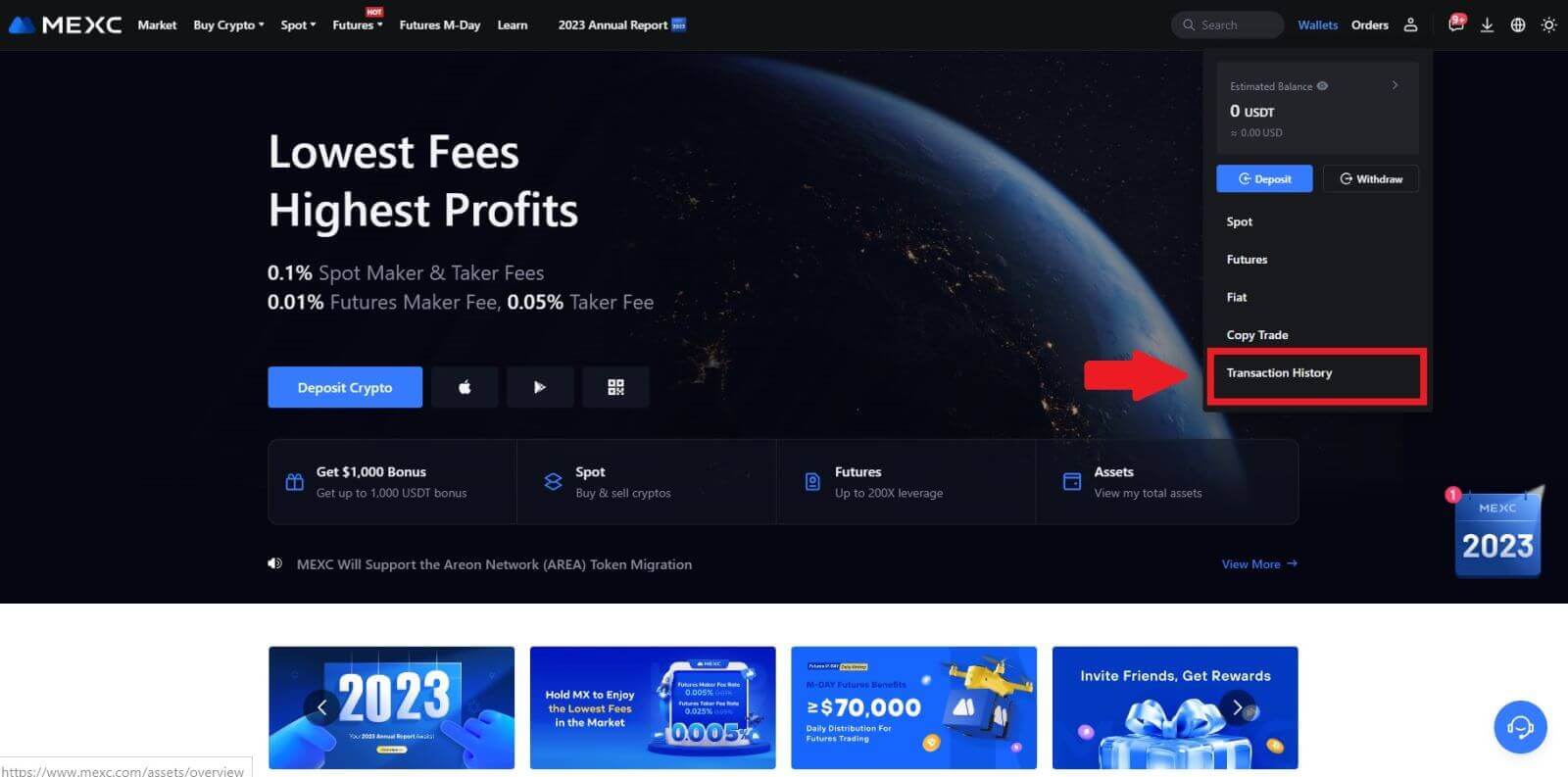
ye tıklayın ve burada işlem durumunuzu görebilirsiniz.